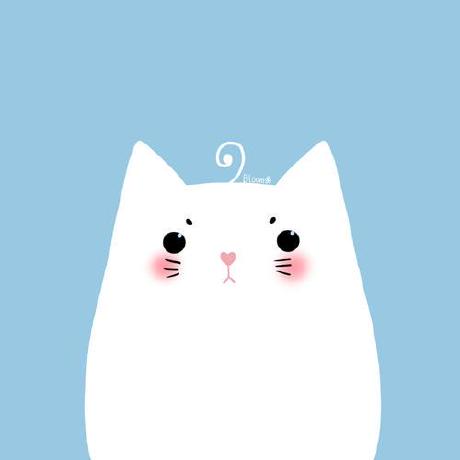HTML和CSS的笔记
HTML
一、什么是结构、表现、行为
- 结构
HTML用于描述页面的结构 - 表现
CSS用于控制页面中元素的样式 - 行为
JavaScript用于响应用户操作
1.网页的基本结构
迭代
网页的版本
HTML4
XHTML2.0
HTML5
...
文档声明(doctype)
- 文档声明用来告诉浏览器当前网页的版本
- html5的文档声明
<!doctype html>
<!Doctype HTML>
进制:
十进制(日常使用)
- 特点:满10进1
- 计数:0 1 2 3 4 5 6 7 8 9 10 11 12 13 ... 19 20
- 单位数字:10个 (0-9)
二进制(计算机底层的进制)
- 特点:满2进1
- 计数:0 1 10 11 100 101 110 111
- 单位数字:2个 (0-1)
- 扩展:
- 所有数据在计算机底层都会以二进制的形式保存
- 可以将内存想象为一个有多个小格子组成的容器,每一个小格子中可以存储一个1或一个0
这一个小格子在内存中被称为1位(bit)
8bit = 1byte(字节)
1024byte = 1kb(千字节)
1024kb = 1mb(兆字节)
1024mb = 1gb(吉字节)
1024gb = 1tb(特字节)
1024tp = 1pb
八进制(很少用)
- 特点:满8进1
- 计数: 0 1 2 3 4 5 6 7 10 11 12 ... 17 20
- 单位数字:8个 (0-7)
十六进制(一般显示一个二进制数字时,都会转换为十六进制)
- 特点:满16进1
- 计数:0 1 2 3 4 5 6 7 8 9 a b c d e f 10 11 12 ... 1a 1b 1c 1d 1e 1f 20 ..
- 单位数字:16个(0-f)
字符编码
李立超 -> 110000110110 (编码)
110000110110 -> 李立超 (解码)
- 所有的数据在计算机中存储时都是以二进制形式存储的,文字也不例外。
所以一段文字在存储到内存中时,都需要转换为二进制编码
当我们读取这段文字时,计算机会将编码转换为字符,供我们阅读
- 编码
- 将字符转换为二进制码的过程称为编码
- 解码
- 将二进制码转换为字符的过程称为解码
- 字符集(charset)
- 编码和解码所采用的规则称为字符集
- 乱码问题:
- 如果编码和解码所采用的字符集不同就会出现乱码问题
- 常见的字符集:
ASCII
ISO88591
GB2312
GBK
UTF-8,在开发时我们使用的字符集都是UTF-82.网页的基本组成部分
<!-- 文档声明,声明当前网页的版本 -->
<!doctype html>
<!-- html的根标签(元素),网页中的所有内容都要写根元素的里边 -->
<html>
<!-- head是网页的头部,head中的内容不会在网页中直接出现,主要用来帮助浏览器或搜索引擎来解析网页 -->
<head>
<!-- meta标签用来设置网页的元数据,这里meta用来设置网页的字符集,避免乱码问题 -->
<meta charset="utf-8">
<!-- title中的内容会显示在浏览器的标题栏,搜索引擎会主要根据title中的内容来判断网页的主要内容 -->
<title>网页的标题</title>
</head>
<!-- body是html的子元素,表示网页的主体,网页中所有的可见内容都应该写在body里 -->
<body>
<!-- h1网页的一级标题 -->
<h1>网页的大标题</h1>
</body>
</html>二、万维网联盟(W3C)
万维网联盟World Wid Web Consortium。W3C专门为了定义网页相关的标准而成立。W3C定义了网页中的HTML、CSS、DOM、HTTP、XML等标准。
三、WHATWG
网页超文本应用技术工作小组(WHATWG)是一个以推动网络 HTML 5 标准为目的而成立的组织。在 2004 年,由Opera、Mozilla基金会和苹果这些浏览器厂商组成。
四、实体(转义字符)
在网页中编写的多个空格默认情况会自动被浏览器解析为一个空格
在HTML中有些时候,我们不能直接书写一些特殊符号
比如:多个连续的空格,比如字母两侧的大于号和小于号
如果我们需要在网页中书写这些特殊的符号,则需要使用html中的实体(转义字符)
实体的语法:**&实体的名字;**

五、meta标签
meta主要用于设置网页中的一些元数据,元数据不是给用户看
charset 指定网页的字符集
name 指定的数据的名称
content 指定的数据的内容
<meta charset="UTF-8">keywords 表示网站的关键字,可以同时指定多个关键字,关键字间使用,隔开
<meta name="Keywords" content="网上购物,网上商城,手机,笔记本,电脑,MP3,CD,VCD,DV,相机,数码,配件,手表,存储卡,京东"/>
//以上关键字。在百度,谷歌等搜索引擎中搜索,都可以搜索到京东商城
<meta name="keywords" content="网购,网上购物,在线购物,网购网站,网购商城,购物网站,网购中心,购物中心,卓越,亚马逊,卓越亚马逊,亚马逊中国,joyo,amazon">
//以上关键字。在百度,谷歌等搜索引擎中搜索,都可以搜索到亚马逊商城 description 用于指定网站的描述
<meta name="description" content="京东JD.COM-专业的综合网上购物商城,为您提供正品低价的购物选择、优质便捷的服务体验。商品来自全球数十万品牌商家,囊括家电、手机、电脑、服装、居家、母婴、美妆、个护、食品、生鲜等丰富品类,满足各种购物需求。"/>
//网站的描述会显示在搜索引擎的搜索的结果中 title标签的内容会作为搜索结果的超链接上的文字显示
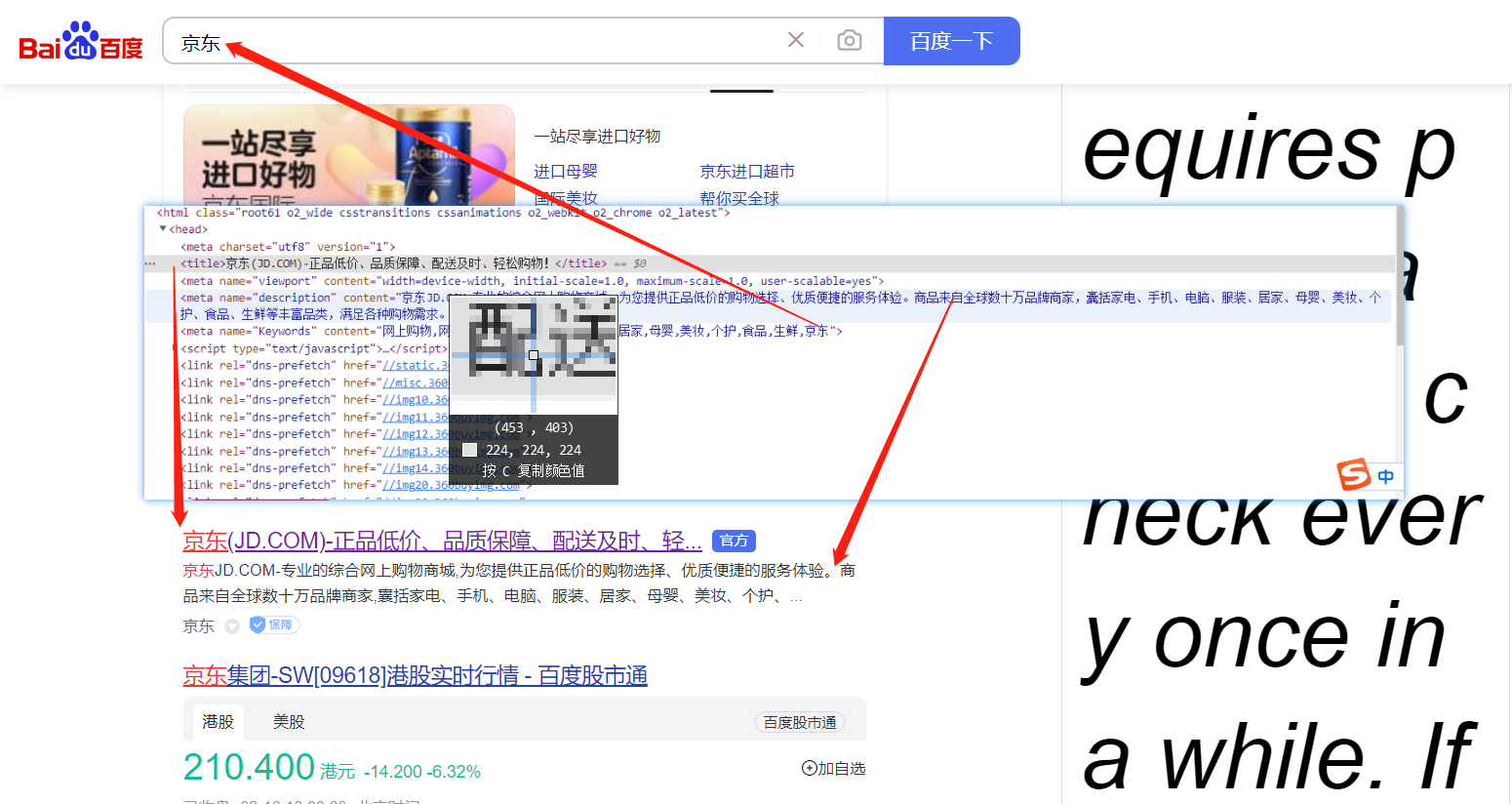
<meta http-equiv="refresh" content="3;url=https://www.baidu.com">
//表示3秒后,将重定向到百度页面六、语义化标签
在网页中HTML专门用来负责网页的结构,所以在使用
html标签时,应该关注的是标签的语义,而不是它的样式.
1.标题标签(h1~h6)
标题标签:
h1 ~ h6一共有六级标题,从h1~h6重要性递减,h1最重要,h6最不重要
h1在网页中的重要性仅次于title标签,一般情况下一个页面中只会有一个h1 一般情况下标题标签只会使用到
h1~h3,h4~h6很少用标题标签都是块元素
在页面中独占一行的元素称为块元素(
block element)
hgroup标签用来为标题分组,可以将一组相关的标题同时放入到hgroup
<hgroup>
<h1>回乡偶书二首</h1>
<h2>其一</h2>
</hgroup>p标签表示页面中的一个段落, p也是一个块元素
<p>在p标签中的内容就表示一个段落</p>
<p>在p标签中的内容就表示一个段落</p>em标签用于表示语气语调的一个加重,在页面中不会独占一行的元素称为行内元素(inline element)
<p>今天天气<em>真</em>不错!</p> strong标签表示强调,重要内容!
<p>你今天必须要<strong>完成作业</strong>!</p>blockquote标签 表示一个长引用
鲁迅说:
<!-- blockquote 表示一个长引用 -->
<blockquote>
这句话我是从来没有说过的!
</blockquote> q标签表示一个短引用
子曰<q>学而时习之,不亦乐乎!</q>br标签表示页面中的换行
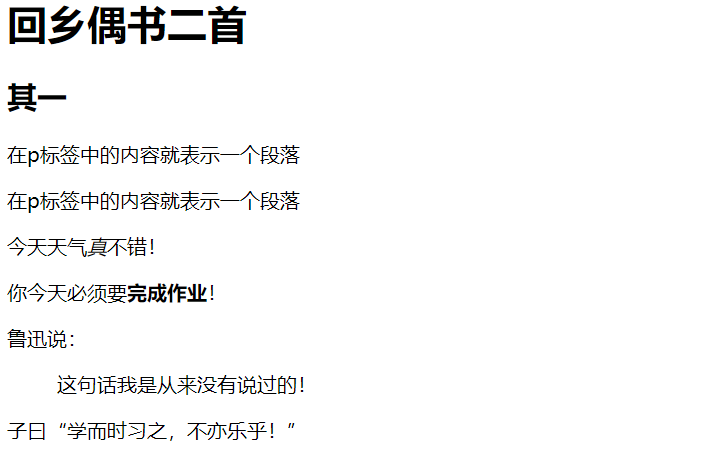
2. 块元素和行内元素的作用
块元素(
block element) 在网页中一般通过块元素来对页面进行布局行内元素(
inline element) 行内元素主要用来包裹文字一般情况下会在块元素中放行内元素,而不会在行内元素中放块元素
块元素中基本上什么都能放,有一个例外:
p标签中不能放任何的块元素浏览器在解析网页时,会自动对网页中不符合规范的内容进行修正
比如:
标签写在了根元素(指的是
html标签)的外部
p元素中嵌套了块元素 根元素(
HTML标签)中出现了除head和body以外的子元素
3.布局标签(结构化语义标签)
header表示网页的头部
main表示网页的主体部分(一个页面中只会有一个main)
footer表示网页的底部
nav表示网页中的导航
aside和主体相关的其他内容(侧边栏)
article表示一个独立的文章
section表示一个独立的区块,上边的标签都不能表示时使用section
div没有语义,就用来表示一个区块,目前来讲div还是我们主要的布局元素
span行内元素,没有任何的语义,一般用于在网页中选中文字
七、列表(ul,ol,dl)
在
html中也可以创建列表,html列表一共有三种: 1、有序列表(
ol) 2、无序列表(
ul) 3、定义列表(
dl)有序列表,使用
ol标签来创建有序列表 使用
li表示列表项无序列表,使用
ul标签来创建无序列表 使用
li表示列表项定义列表,使用
dl标签来创建一个定义列表 使用
dt来表示定义的内容 使用
dd来对内容进行解释说明列表之间可以互相嵌套
<ul>
<li>结构</li>
<li>表现</li>
<li>行为</li>
</ul>
<ol>
<li>结构</li>
<li>表现</li>
<li>行为</li>
</ol>
//使用dt来表示定义的内容
//使用dd来对内容进行解释说明
<dl>
<dt>结构</dt>
<dd>结构表示网页的结构,结构用来规定网页中哪里是标题,哪里是段落</dd>
<dd>结构表示网页的结构,结构用来规定网页中哪里是标题,哪里是段落</dd>
<dd>结构表示网页的结构,结构用来规定网页中哪里是标题,哪里是段落</dd>
</dl>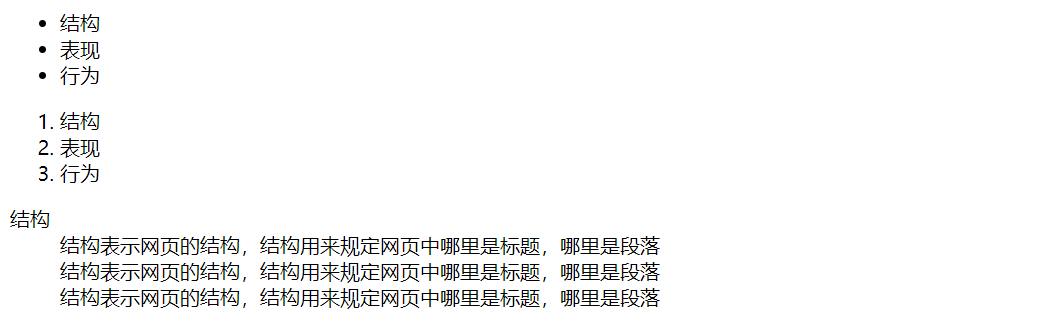
八、超链接(a)
超链接可以让我们从一个页面跳转到其他页面,或者是当前页面的其他的位置
使用
a标签来定义超链接 属性:
href指定跳转的目标路径 - 值可以是一个外部网站的地址
- 也可以写一个内部页面的地址
注意:超链接是也是一个行内元素,在
a标签中可以嵌套除它自身外的任何元素(a标签与a标签不能互相嵌套)
//点击超链接1 会跳转到百度
<a href="https://www.baidu.com">超链接1</a>
<br><br>
//点击超链接2 会跳转到当前项目的`07.列表.html` 的页面中
<a href="07.列表.html">超链接2</a>1. 超链接中的target属性
target属性,用来指定超链接打开的位置 可选值:
_self默认值 在当前页面中打开超链接
_blank在一个新的页面中打开超链接
当我们需要跳转一个服务器内部的页面时,一般我们都会使用相对路径
相对路径都会使用.或..开头
./
../
./可以省略不写,如果不写./也不写../ 则就相当于写了./
./ 表示当前文件所在的目录
../ 表示当前文件所在目录的上一级目录2.在开发中可以将#作为超链接的路径的占位符使用
可以直接将超链接的
href属性设置为#,这样点击超链接以后页面不会发生跳转,而是转到当前页面的顶部的位置因此。可以利用这个占位符的功能,可以跳转到页面的指定位置,只需将
href属性设置#目标元素的id属性值
id属性(唯一不重复的) - 每一个标签都可以添加一个
id属性 -
id属性就是元素的唯一标识,同一个页面中不能出现重复的id属性
<a href="#bottom">去底部</a>
...
...
...
<a id="bottom" href="#">回到顶部</a>3. 可以使用 javascript:; 来作为href的属性,此时点击这个超链接什么也不会发生
<a href="javascript:;">这是一个新的超链接</a>九、图片标签(img)
图片标签用于向当前页面中引入一个外部图片,使用
img标签来引入外部图片,img标签是一个自结束标签
img这种元素属于替换元素(块和行内元素之间,具有两种元素的特点)
iframe以及video也是替换元素 属性:
-
src属性指定的是外部图片的路径(路径规则和超链接是一样的) -
alt图片的描述,这个描述默认情况下不会显示,有些浏览器会图片无法加载时显示 搜索引擎会根据
alt中的内容来识别图片,如果不写alt属性则图片不会被搜索引擎所收录
width图片的宽度 (单位是像素)
height图片的高度 - 宽度和高度中如果只修改了一个,则另一个会等比例缩放
注意:
一般情况在pc端,不建议修改图片的大小,需要多大的图片就裁多大
但是在移动端,经常需要对图片进行缩放(大图缩小)
1.图片的格式
图片的格式:
jpeg(jpg)
- 支持的颜色比较丰富,不支持透明效果,不支持动图
- 一般用来显示照片
gif
- 支持的颜色比较少,支持简单透明,支持动图
- 颜色单一的图片,动图
png
- 支持的颜色丰富,支持复杂透明,不支持动图
- 颜色丰富,复杂透明图片(专为网页而生)
webp
- 这种格式是谷歌新推出的专门用来表示网页中的图片的一种格式
- 它具备其他图片格式的所有优点,而且文件还特别的小
- 缺点:兼容性不好
base64
- 将图片使用base64编码,这样可以将图片转换为字符,通过字符的形式来引入图片
- 一般都是一些需要和网页一起加载的图片才会使用base64
总结:
效果一样,用小的
效果不一样,用效果好的<img src="./img/1.gif" alt="松鼠">
<img width="200" src="https://d2ggl082rr1mkp.cloudfront.net/category/IronMan_preview_1521810286_220_310.jpeg" alt="钢铁侠">
<img src="data:image/jpeg;base64,/9j/4QAYRXhpZgAASUkqAAgAAAAAAAAAAAAAAP/sABFEdWNreQABAAQAAAA8AAD/4QMZaHR0cDovL25zLmFkb2JlLmNvbS94YXAvMS4wLwA8P3hwYWNrZXQgYmVnaW49Iu+7vyIgaWQ9Ilc1TTBNcENlaGlIenJlU3pOVGN6a2M5ZCI/PiA8eDp4bXBtZXRhIHhtbG5zOng9ImFkb2JlOm5zOm1ldGEvIiB4OnhtcHRrPSJBZG9iZSBYTVAgQ29yZSA1LjMtYzAxMSA2Ni4xNDU2NjEsIDIwMTIvMDIvMDYtMTQ6NTY6MjcgICAgICAgICI+IDxyZGY6UkRGIHhtbG5zOnJkZj0iaHR0cDovL3d3dy53My5vcmcvMTk5OS8wMi8yMi1yZGYtc3ludGF4LW5zIyI+IDxyZGY6RGVzY3JpcHRpb24gcmRmOmFib3V0PSIiIHhtbG5zOnhtcE1NPSJodHRwOi8vbnMuYWRvYmUuY29tL3hhcC8xLjAvbW0vIiB4bWxuczpzdFJlZj0iaHR0cDovL25zLmFkb2JlLmNvbS94YXAvMS4wL3NUeXBlL1Jlc291cmNlUmVmIyIgeG1sbnM6eG1wPSJodHRwOi8vbnMuYWRvYmUuY29tL3hhcC8xLjAvIiB4bXBNTTpEb2N1bWVudElEPSJ4bXAuZGlkOjJDQUQyNzAxMTY4NDExRTZBMTdEOTlBRDNBNjk4N0QzIiB4bXBNTTpJbnN0YW5jZUlEPSJ4bXAuaWlkOjJDQUQyNzAwMTY4NDExRTZBMTdEOTlBRDNBNjk4N0QzIiB4bXA6Q3JlYXRvclRvb2w9IkFkb2JlIFBob3Rvc2hvcCBDUzYgV2luZG93cyI+IDx4bXBNTTpEZXJpdmVkRnJvbSBzdFJlZjppbnN0YW5jZUlEPSIyMEIwNzYzMUNEQzQ2NkI5NzM4RUFEQjBCNTdFMUE5RiIgc3RSZWY6ZG9jdW1lbnRJRD0iMjBCMDc2MzFDREM0NjZCOTczOEVBREIwQjU3RTFBOUYiLz4gPC9yZGY6RGVzY3JpcHRpb24+IDwvcmRmOlJERj4gPC94OnhtcG1ldGE+IDw/eHBhY2tldCBlbmQ9InIiPz7/7gAOQWRvYmUAZMAAAAAB/9sAhAAGBAQEBQQGBQUGCQYFBgkLCAYGCAsMCgoLCgoMEAwMDAwMDBAMDg8QDw4MExMUFBMTHBsbGxwfHx8fHx8fHx8fAQcHBw0MDRgQEBgaFREVGh8fHx8fHx8fHx8fHx8fHx8fHx8fHx8fHx8fHx8fHx8fHx8fHx8fHx8fHx8fHx8fHx//wAARCAFAAUADAREAAhEBAxEB/8QAmgAAAAcBAQAAAAAAAAAAAAAAAAECAwQFBgcIAQADAQEBAAAAAAAAAAAAAAAAAQIDBAUQAAEDAgQDBQYEBAUCBQQDAAERAgMABCExEgVBUQZhcSIyE4GRobFCB8FSIxTw0eFi8XKCMxUkCJKiskMWwtJTNHQlFxEBAQEBAAMBAQEBAAICAwAAAAECESESAzETQVFhBCIyoVIU/9oADAMBAAIRAxEAPwDJVCuAAaDKSmBUgCUwCUFwNNBQaUKBMKCgAUCjFIhhMqDhJFMUC3HnQIIhMaRCQpQOBqAzIAPFaCKBC4EdtBiPOmAD2ggFwHt9lIxfurcuLfUCjgtAOte0oQQQeNA6UlAEmNAH2UAKAScqCElAGKAOgwSgDQUGAoIYVKAAzoA0oBKUAENAA0AlaB0hKDoEGgujAFMdDupGCUJ6GFMxGgoURQoSKKAGkolJNBqpQdKAoAszQQFaAYvbuCztZbm4cGRRjU5xKfOmHPN3+5FxLK6Pb4Q2LJskmJ79NPg6qGdZb1HIS54xxLUSjh9Xm2deTl7Wzh0g5hAWrhnxqVJu59T3ktrJ6Mjo0ahbpR2J7Kn2HGftru9dI95kcCSVUnSF7KPY+LD/AJzcYG6z+o9nEnxaTzFHsPVI23rcMd6V616E4OADk7CCtV7FY0Vl1RYyyARztcxUc0qP9Q1InyoJfRyskaHNKg/xwoItKABoAiKAJKCGKAOgwSgAmFABKAFBDXGgCoUMmghLQA4UASUDhIGNMx6RSIogGgEkUASY0wI50EAGKUjHpwoIacqDBDxoHBIeHuoIsDCgwIwpdCLuO42O325uL2ZsMTeLjiewAYk91OCuXdYdXf8ANSNgtw6OxiJIa7Avdwc4CqkDNsDCR9PI0qJEiKwfcFYyXcyQf60vbivUt1m+A/qxuA+h4GBpdPi0265uXN9EPL4hxLVGHctRTTppn2ha2WJdZVoRWOAVCF4g0jJtdzt5n6Htc6R66RGMmj2HjRchG3Hb5piZIY/C3ENdg5PhRPAVEsc0BaC0l3ABePOtErDauqN022Rha9zowf8AaeukgcuXsp8J03p3qSy3q3LoiGTs/wByEnEdo50Fxb0EGdADCgDoAUAEoAGgxoKYCgCONIgKUzEmFAACkQ6ACUAVMwo4QCkBEigBnQBJQBgUAaLQBgJQANBiSkQJhTDPdU9YWeyR+kwCfcHjwQg4N7X8u7jTgcr3Xdtw3O5dPey65DiBwaPytHAVRVGjtpHnBp7zS6fFnZW1lG5r7p/qMCfpxkEryxQVnauRex7/ALLFEIY7YxBBqeCdROa/S1Kj1X0n93s91KFc4uVfOf5CjnAcftO3vgZNa3BjmzRo5H81HRwdtMXzi3uwJWRp4XOzxzCrppEjX8MthL+6tAWxyEgEJqGOIFOeQtbCa0ubciR4NwQQ4vKgJ3E/Kp1DkU25bNuDXueyHU04hzCCB8aJQo5Y5m+B4P8AlyP41rKRe3Xs1heMurZ+mWMqW5KOI4VSa7Bsu8225WUczHASFoMkZOIJ+dCVhjnw4UEMUAeVAFQY+FAACmBqlAFilACkQUAFoAkoAxQBpQCeNOAMaYCkYvlSIKOAedACgDpAKYFRwASAMaOBRdS9TQ7TYve1DcPVkDf7+acm0zkciubmaeWSeZ5fPK7U958xJoFhoPcTmnLnQCxqdgFNJSRb2kkoRjHOcqEZDH30umlNtLWEj9w5odxaJAf/AErSoS4JtpajQ1z3cS1UwxwVKhS6sRay562swRxa5wx7lpUHLyy2yINc+49R7cWucuQ4KQCO5SKQL3wW8u1xG2IlhjDpBza5x8rl46uWCU/wM5tu5fspfACrimOLi0ZnvdVWdDZOfeX9owvtyGOGIaNbscskQVHAxu7xuindpegH0EDBMKqEp5HuDsU9w/lWkhLHZ9+l2+drw56AojChC+9aorXTOnepLXdISGPBmZ/uMPhcB+ZPxypJXgThQQxQAzoMaCgAlBAlMwTCgE5UiCgABjQCgDQBgUAKDISmQ6AHGgCIoMfzoAA0dIMPbQASlQKmYZUQlD1J1BFt1tqzJIaxoTU93Jq/E8KDcp3bc7rcLt1xcOVx8jVwaOQoh9QdX+NPifY5CyWaQMiaXPOAa3E0USpzYLaEDW43Nwn+0zyNPJx4+yp6uJUe27zexgCP0rfNrB+nH+C1PTF/x/7dviki1DJrXN1H50vYLPbIZH6dJjcScGl7iQe5rPxqapeu2ycR+q6y9NpHntXuDxw8qg+4eykFNNfXDZnRyxtuGDB3qBJBwGoYe+qkHV/0laWs75I3MRsjTrZID4UTHjqbjUaKMl1Bt9vbX8rbaVGayA3FQBz5VWaKtdgg3OBgkivQ1v5AA7A48aWhDm6xxTsLrqGJ7iMJI2aHBewErRmnWTubZgedBa7+0KD8UrSaShujQ4FD2ir6ml2t5dWdw2e3kdHMwq2RhQimTp3SPWUO6AW1wjL9oUtGAkTNze3spE1gIcFBUHI0gUKDDGgBxoT0dNQiKAGmkQkoAwKBBigxoKCCgEUzCkAFMDIoAqAFAElAGgoAUBWb3ucVnA7U/SAFe7iBmg7aQcl3vfJtwuHyOCA+GMflj4NH4njT4LVQXEnGqQNjC5yCi05OrOF7YGBkaq9qvaM3dhTh2VlprJw7HuDbULoDnjytyDeP8JTkBq63m+uwGyzvc1vljb4WCnwh2rblztTImv7kJHuqbw41OzSSgtjurIPa4HS5jiCSOxRj3e6srIuVa31x6MBfaza2gAGGYuGl2aNeUId2OogrF7puMlzNqJOocziCeHD31omtN0ruNzcWfpOZ6sts/W1R4nMyczguFRoRVdVh0d279MxtJJDiVGkntxp5FRtnkuHuWNkb2gcV1IOAyqqfWih2yK6hIlL2zIoBbpaOHmbqFZ2w+M5vWx39sz1tAmtziHtIci/5avNTxQOfI3BSgw0nh761TSVa7MIeeVBc6VC+WGZskTiyVh1Nc3AgjFRQXHVujupxulsGTkNuW+GQfSXcx/m5UDjUYUEVQQUAVAGlAElI+gaB0O+gdCgdACgiqAbSmodBdCgwRaACLjxpABQApgONAIllbFG6RxAawEknspE5P1d1BNdXT7djkjb5xxLjjj3D+MKZsq4lxJNVEWlRML3hoCk8OdFORNEZY0tYQ531O4DsC1na0zOEvAb2d/zpQ7TKt1BMTzdiPhV8T1Z2LbiRyxlrtOJjaoOGOCis9VUjT7ZbbfdwaHxt9Rzka7SGOBHDWMF70qFn7lk9s82jSRLE3UVarsMfGz6gmOpvupyQKufebpznmePWGhusEqsZ4asdTeLVyo4RmDaX3t4z0f1I5fFC9MU/KQcj/ApXR8b7Zenodpa66kSN5jBYwfmd2YfTj7qj9ORker7m1vJSIQrmqqYYDj9QWrzCsUextuo7pbV7TIc4njAp2YVWtRMjVHqrcrNodeWGlozlhCgdqYJ76mSU7UC66nsblXsAJTEoFK/mAT8afrwdZq8bazkuaBG85FfCf/tqpS4rZI3RuwyrSVFnCAV4UF+pu1brc7dciaByHJ7Dk4ciKD/XWel+pLbeLUAHTcMHjj40iq9GNNIUAdAAnCgBQAJpASUAMKANaYGuFIEU1CoA6CoUCBSHQpkJcaFAaAx/XXU0dnA7b4HarmRNf9ozxWkHMLhzi8qSTk4k5uzJ99VCpsBSB76ZcS4Y0DWsaTI/hxKVFq5DsjvTOhqPk7Pw7KmeVkx2jnuV5LnHJrcSV4YUXRLqx2q2ahntJ42nEPLNTfaWkOHuqbVcWzIdsgDH+mnFQXaVGODwvyqbDWE5tLiAXLFtbyEj0b9mDcMmSkKCiZnA9lLp8Qdxup7x0frxhk8OPhwAJxVjhk08uByoHFht3TbpyLhnja1TMPMQHebDjnUXR8bHpTpdtrdtd6Ykt9PiTyo7FpB5OIqfY/VfdUbIdw2uS2tInNkiX1uBCDI5aqPY/VxPdds3CxuHAsdG1SA44oefGrmk3IrHcoDJFHeD1GoD6mjS5SeYX5VV8lzjbR3kbbRr7iJtxZOCCVqOIXAhwAHDmKn8FnWY33pXZrphudteLeUeIxA6mpz7BWmdosYu8sL20cfVGAKau6tZeoRfUJwNPg9gdgVoAy0PKgo/lwP8qaam7Tud5tl3HdQEgscC5vBw5UuKv47Ns28Wm6WTLq2fqDgj2/U1w+krQhOSgAlAGFoAUAFoAqQCgDoAHLCgE0KCmAoIKAFAA0h0E50Gr993eLattkunIXjwwsP1POQoDje4Xc13dyXMpWR+JcSPM7OmriC4IGjjTiKeZGxgDn4nPDnyxqbVSJLCYYzK7B7xgBwbULiTtO3Pu5HSS4RNGqR3IHIcFPZRqiRKl/cCT0rNiNaU8IxX/NU/irF/svT/AFFcva5jH5qBJ78Dgay39VzLTWnS1y6ZzZ4HMkd9Hi0F2dZ36NJ8zjuiLkF8lqDEXYPi8zSvAtK4Uv6H/NXydH3lvI3XE6MZBQdIHJeXYaf9B/NoOndilt5muc17JQR5Wu0uPszpe4uGzsrZwkcfTc95wa2I6W81PLtwqbs5lqrXZHSRPICOehUDJ+lBp5jvoujsUu89DWu4Rvjna2KWRvhkCFuoYEY0Sj1cd6q+211atdcQBdBLXtxBaQV4qMsarP0LWFDtd1+3f+2nuW28mpCy4BY0pyeEDfjW36xs4Tu8F3Zyi5hBYfM4Nc17cMNTXM8Lh/CUdKqqW+tr2N0dwxrHJ5hhie0cKuJ4otwsfRIezGN2XMe6ts6ZayhBxFVYjpYyUcPhQpIhc0FQMDm3ML3UunGg6Q3eSy3CP03hrHqyRv0u4j30isdXt52TwtljPhd8EwSmk5QAxoAuNAKQ0ADSAUAKAHGgE0KAUEFMwoAUgFMuglAcw6/3s3O4vgjcsNssTAOMg87vZlRxTIN8gXMnAdgoolNhyP1DPh7aaUqEmR4LzgwDSOQFRpoVcvMkjWk5/IZUsnWgto3i1jt2HS6TzAcjme/hWVvF5jqv2/8At3M9kU08booz4mucAuPfXPrbfOXcNp6WsYmNYY2vwGJbiU99TIVq6j6YsHN0mBjmjmMu7KnMi6Lf0ftb4k/bhvaBkvzqv5l7q646CtCR6YGnLS4K3lxX3VFyubFa/b+3jeQYGhnHSg9wK0/Qrpf7d0vaW4RkLRjgmeHHtp/zRdp3/ExNPkCJggSq9B7oV5sNroI0Arif47KVwfsyu+dJRzMlEbPC9o8XAu5Y1nY0zpwrrToO3bO9WaJCSoGGWRHbTxrg1nrlN7DdbXdGNhcYgUEf0uTMDk7s4115vWGpxXzsbIfUjKA4jsdyol4m+TcZdIHROQPbkx3Fe0pV8RUCeDSS5gw4jiK0xpncmmFFPLhzp3ynvD8Wajynhyqa0zOJsDdFwJGhWPHiCfUMQo4haXenY6V0jfu0CB5Vky+kuJEkY8TV5FnibTZ2NMtMhoKACUAKAKkB8aAAoAUAmgwpgKDCgBSA8hQlD3e/bYbbcXjv/ZYXNHN2TR76YkcOuJJJpNTyXPkOp7jxLsSaatGwVEiZaUb7CKCJU6iBkcPdRREqIY4DPId1Z1rBxvH7ovIXSUA7qd/Bn9dF+2myO3Xd2yyhYISqHiRhXLvToxl6T2W0YwMAyaACUx+NY/rS+GxsAC1oOCZDnVZiNLWINzq5EVLjj93KqkKnBAFp8Lp1kTcvelOJujzIwKtFontavNKXThiSNpGWVTVxAurRjmkNwJrLUVKxfWHSLNytnvDRrA1AEY4cuRqNYbZ089/cT7f3EBlmijLiiuaAhcM/Y7jT+euD6Z65Q62xc1jT6zcJIkT1G/mbkjxxHHMV1y9YXwhzN1EOxLm+Q/maOFOVNhhzxiTiHYtPL505OIR3sDlcwFBnVxFhds8B2l2Ryo1OnmrKFuIYV0nxNTgvEVj3jRqun5pYrNz2qX20kcjUHEP04oubSlVKiugRSMkja9uTgCPbWjMpKAOgCoA6QCgAvKgDoBAWmoMqAFAFQBrQAXGgmJ+5W5ujtbewjen7hXzf5AKRxzZzlc92WlqD24VQptq4jsNBUtqKSeeFKqiVauRr3p5W6h7KjX7Gk/Dds1XxjiStPf4WJ5eiPtV0/wDtdrZO4aXSodScu+uHVdeI6/tTA1APLw9mFKQVprNQmKA5GqkZ1aw5BceVVIlLhcTgh/wqoVSGkJiMR8aaacalMi2YD+dWiikOC/GlTkNFcs+dTVxGnUL8qiqQ5ow445EIaSma3rpqK9je2RjdJXSSNSL31nctfbw8x/eH7fv2W9deWzCyJ2JIyw5EcRmDWnz1xO52ObAMvIHK7RdsxJRGuXHV/Wt7PLFVXcT2qURD428j/GNaZqNRGa84FuDx8quRl0HgO8TcOzlRBastqnZK4Wzzpc4rE88H/l7nfOs9560zrjS7PN6Uz4HAtbOwt08dTcdPCs5V6y3uzSudA6J5V0bkB5g41rlhU9caoqKgBQBpSAIaACUAKAQDypqBaAGedACgAFWjhB20ByDrHcnXu+XMrXfpxH0ox3Z/KktniEYgx1JVJGwDU/8AtGHvSgichSUlN8NpKeelo+dR/rT/AAe3N13sDBxcAPaaPp+D53y9bdJWbYtns4xlHG3Ue041wuttLRgA8AwCfyqiXtm5NITEItNNi2iJJQU5WafD21UKng3DtzFNNKAC04VODTkM6pIntVc/bSolNgCksxMqipqkeUD+dLijEzfCQmdKn/jmn3O2OLcdquoywE6S5pTsrNf+PHF6X7bvM0RajGvLXM7Ca7c+Y5tXlKvIg15x1ROaCCOLT9Q5IcxSir5iqfFpkLci3jWsrG5JljcxHJg6nE2A1xDg5pRwycKKGrsbht7bMuQrZ4yGTH+8Yh3+qufc43l63GwXwnJlXSrWh7e4Jwq8stL+rQFACgDxoAwDQAOVAEgoBCU1DQUAE+NIBTLokoHTN/cC3s5pzlGwu7yBlQHCrqR0jy5w8RVzu91EVTQwwPDP200lMZ+k53MondSVmE/U3l/KiA9K5LVreLnaj7BUz9Xv8SdgGreLQHL1Gr7CtL6/gx+vX/SI9Tb4sVCKO3hXA6+NhawkMyWqCytfDn3e7Gn1K0hccP4SmmxZwZczVRFSGA8RV8Z2jQ+ygQbSQV4JRBS1B4YDjVoNSELhx/CorTKO/LJeVJpwyQCflU0zM4wx9lKmxfVbh6Ug/MCPhWVXHjT7nWjrfqW4JYWNeSQTx91dn/r/AI5/sqtulE9loJ/ViKMJ4Lz7Dkarc5S+d6altxINIwkZ5VzI/L7KUp6htkTZGaApcqpyB/rVdQiS25a7DLLuPtq5U2JuyXboLsRuKMnHoyLwJPhP+l1LU6MabnYLh0d3pd4XSAxyjgo/rWeavcbeE6omHMoF9laMSkoA8KAPhQAoA86AFANpTPoIaB0aGgujSkAFAqh61u/23T9y5rtMj2FrD2n+lCsuMuJI5klSe6qOgzzfxwoSlTNDY2MBXFV5ogqWnEZVcTyFNBdwR6cYHAUsfq9/iZsR037HZJiPZjU/T8P5/r1t9trhsuzW71wLRgeFcVjq66JAWaQhxNHAmRtaG4IPwp8R1Lt5CHd2YphPhuRw91VKmxOjnbpFXNIuRmQFQvfRdF6ibKAFpdP1JdckNz9lPo9TT7gcBj29nfU9VIjXF7HENUjmtaOLigo6fFRfdWbJZBbq6jj/ANQTHDMUK9VJc/dPo6Mo+9aGDJ4Bc3DtatKn6Kvdd42zdbYXG23Ud1A8EepE4OGHApkeys7Ded/u/sgcZLkDFviB7q1+OuVP0z2OS2M5iuAvld4XDvwrr1OxyYvKtHrqLh52kEnmvGueV0z8PMt2Pe6RhwI1BvAr4T8/lVRlzyRd2DjD6iIWtSQf2n6hzzX+lVKLFO4OD3Lg4fNuNadZyNjsl16rrebUSXgF+OGryvrHXitZ5jou3ud+3DXYluC860n4xv6lJTIDQB0AVAHQAWgEpTAIKAMZUAKAFIOffc/cWrFYtKlrdcn+rhh2ChUc6GQqiLiCSr+ULjzH9aKMw7N9K/lXtCVEaGGjHsqqUhcxV4HAJRD0nbUCJfVTwjM8qz2eXUds+4O/RWUNhs8booGNGufNxPceFYWRvNNNYfcXrOwjFwZjdMTylhciYlQEP4UuRXV7t33v3pjGuvLX1U8T0CAN7ERRT9E+G62P7s9PbgWNkl/byvRGPCIeVL0sONlabxbTAPika+M5EFag+LS3v2PwVeQ5USpqT65KBO7Gn0uCfdaRjhRKOK3ceotvsoTJdXDImNCnUeAp9h+rnHUv342a1ebbbGuuZjlKR+moKZ8qD9WEveuOs+p5BBCy4MchQMtGaUHPUVQd9Psh8q92f7S39y2ObdLtXeb0DI56E4hTzqdaE60kH2k2Rmp0srpHnN2bcP7T+K1JzSE7oLbNkvhdbc4tVRLFwcozKJR2layH3U2Vs2zSyBq6WFU50ZvkX8eYriMxTuYcCDXo5vY4d/q2ZKHNhecWvYGPHeMaw1PLpz5P2/qt1NjJMsJJaAULo3YPb7aJ+lVsXNlh9diKqEcw4HBAqKPjSqYzm52zYbpQP034D24j4Vri9RZxO6euTG1zF/2nh7V4qUqdxpmeHWNpl1xAIita5vbhRmsrE6rQPGgFAUAC2gBpoAUAimBKVoA+GFAAUAC5ASeH+NIOLdX3r7reLqVxXVIWsHJrcPnhTUowU0k5A00w9GEcXZKfgKWl5CRw0rm53HkBSUbjCuAp08hLg4jjlRn8Tv8AWgsbPRZREjFxaT7TWGteW0nh3PoaDZDZxB1pG5wAJLmhxK9prHTTMdAfbdMtiMk1pBEGNc/W0IQBiTWXVs3u1r9urmRsfqw28g0oQWsUSAuAx/ymn2w+Mfc7H0UZte27yI5C5WNbK1Q7hgtP3pekTbE9S7WWy2e5GaNvka/JBjjRdHMup9JdUXF9EDOkcwKOaCoKVPsLG+spHSgE405GdhvdWztt3lnmQoO2iiOQ9RbbPfXUkN7O4jVqfGw8sE7qhtIyt5c9L7VKWW+3ncbuI+NkTNYav5nFGNHeaqCxHn+9bttingZa2lnLH4WMfcB7l0amnTC1zezzVpPjayu4Yg/7h7t97rdFD+2jBGgSEOe9wwPiAGlnLMmr/iXvHQOmvvBtG66YXOda3D/JFOEe8EA6m1lrNjSeWkN027cQw6icqmaqNRWdWbSbvZ54i1SWHh2UXwbyL1htos90e1nlctd3w12OT65Q7BXwOZ+QqO44UfSeV/HzFjA1zJI5MlOfsrKXyv8A1ZskHqtaB+jIxzH4ccw4fA1dRPCu32zDYFTGMZj+138jR8y3EDbZNN08DAPa4D5ir0ea6j01dh9nbFSUIYU4B2GPtrLNLUaQNxrdgNKAFACgARQAoBqmACUAYoAUBA329bZbTdXDjhHG4/CkeY4ddyukl8RUtH/mOLs/7iaoW8MYloHbTJOvmtgZHFnKQHynko8LfdUxd/ERxwAoOlwBX1OlYLhhdLesYR5nU7fCbPLo9psvq2bWtapAwrkldNnhb2HUh2S2lEnmiaunjhS9Pb9Pvr+M6/qLq/q/cza7e2VwcuiIPLYmNPd5h2VvnEyy39LUC8Z1PsF1PF+7MItpBE+SNgJ8JB44nStHvO8HL69bTZ9rO69Wx7JsW8Q9S7JMkVneXtj6LXSviBf4HfqNQt0a8UzAqd2d9f8ATnfXrdHox227s3boQ7ab57kZtc0mu1n/AP48rlQ8h8K5tTjqxe56srKwv9o3eCVzXRxyuLJoXZtcO6p70u+Ha+nhrhYSVJHvrXDLaXurQyJ5THSSKNllhNy6Xtn7dLeXD3MDiFDBqkke8+FjU4ms7Gkvnim277du3NrGbhB+w2h4Jj29nhdKhx9d44Lm341t8sf9L7b5/wDGfjge57TuXTvWwvrbbrO+ubG5m9fbtwgEtqSVa1r4gitaCC32UfP7zOr7Rnr5e2Jxa9A/bC26g3a7ZfQs9F1u+S4MIDY45JH6mNaBg1McOAp/H6a12p+s5zii3v7d73051A20s5AYpHF1n6znAHSfMNOLc+OdXvcXjFk8O/fbHb9+ktDJuxhLgAGNgD9PvfnXLq9aa7/rVbragRyNHEIOxaVhPJP3O2st6mkha3zOIaO8rXR898RqM7b7d6L4dQLWyB0TlGTj5TVXXR/PiY6ACFj0zGpDwQmkXDhiLmPcHaXadQAx8pOrT/pdVs+DuIzcbbqK+OMjV/cMMV5haOis3YEi5jPMfhWmyy6L0rJ//VEE+VxavJzXKKxVW0Y8PY14x1BV78a3jnpS0QqKmAGdAGaAKgGqYAUAfCgcDhQOMX9ztwMO1x2oKG4cjk/K3xH8KIr8csXE9tUm+SoHBsjXHENxSlTzPJdzKZZQ88QKIP8ASHZ0lpFmPEtRteIsNmja/dmB+CnD21Or4Pnl3DpXb45mtQKoFcunRPw71J0WHmR7YwfUaVw7O2pzqnJEXoC62LZ2enudu+zvYXljbyNhdraSXI9oRAPzCtcb/wCi46surtl6b3S9fdbfutmZbgNddWc5ewBxCNfqa06SeINL649k4zctH9suntu6cuYd0kljvb5mtltFC1zYYtWDnlzw10j+CYIKnE9fI1m6dHv9nsOoWBu66rmMkH0mM9NgLcnairgQudGvJy+qq6hs45JbaNuPpPIDzmWjyqeJTCs7OHn962vTZ0xRtzwzrb5xn9E/c2KCXZJT3E4QrbCAMwIHlDgo91RPCrVNvUUzSyRkY/SxjDC5oBPFFp6v/GmfMYPqDZ7bdLxk1/t0N/cBoDppPUhlPiATXGQoQnMUXU0v0s8RCs2dT7XZfsdoitLC1dJK17beN2sgORkvqOLjqTmuNV/XmUTCw6f6Dkur9u4bnqnuC3xPk8xcvmNY/qrrx4dI23aoLSNI2gNIxTCnMs7q98qze0jYeWVI484dc7O+86mvrmFoL7R0b2DgScXA+yrmuDin6l2SKOygvYwrHESDDELoKe+lGm4zk7WNsxhi0yNPcErWOewmGNrmYnAFC7lqai1cTQsjqs59QAbE9y5rj8s6LCrN2sRZcsOAQqlXqlG06Tk/Ru2Li13qNA934VlVN5aFbaE82N+VdGXNo7TIKAFAHQAoBsJTAJQAAoUNKCrkH3E3X95vJgaVjtlaB2n/AAoh6rKHhVIowoHfSqoNuLgOFFEGM1pLTdtidJIGjM1nutcRPsonRXHrcY3jV2LUX8Pjtf25vo5XtYvJR8K59fjWOwx7NHdwhWhCKzilNfdBW1xMJPT0vbkRx4YrRLxXsdtOg2MBDQCXIHuIClFP40cHu1W1dMRQFrnDU5VK9uNOQrteub6EJDQGhOHCtbWbL37QZwmQOffWS8tb08f+njwGHHurbDPay3AqwZEGq0nKDABrQ1lDPT2YlAUKO2tIIr5Nihe4u0d2FRcq9ymbJE0jw4jFKUwV2lssWRhQE7eyq4OlyBkbD8PbU0cZTfpTocRUrri+5Qxg7xeSI0Pc5quwGPgTGlVYig3+eKbpqdSGiNoLARifDmPaKc/Wl/GBvHA2byMy5R3uIrdym9RZbPJHhIAaO3SR83VUTTbDpjvpA5Ee92jmA2iwopYUMsqZtDsVX6kq9Jy0/STh+8fzcxwQ8DhWVW6Ftw/6OLFdI0r3YVvn8c20kCn/AIB6cKZAlABDQAQ5mgGgKYGQcqANUoCHu16yy225unlGwxlxPdQccFvLiS4uJJ5Cr5XFzj30xo27PDkKaRupLom8+z506mFjFezCpaZaDpO1ZNfgSEtjARzgMlrD61viJt5afstwuCFdZzP9Mv8AyuHlPdS/xXG0+3d6Yr1sZw0uQjurLX4rD0jsF2HwMXkKylaajRwMil5dtE8o4nQ2kYGQxq8oqT6DA0niKupQL9AxwAC/V7O+s7Vxib64LblVzOAHupRbV9PyuELG8wpq80tZXV2HGLLL8K0RxAhefUHDs76zC5g8gXhVRFLLWYnJafCEdCZ+6maPPKGr8qzq5Fbc3AKpkaiteMjv1w4vDBiCV91EKua3Vtt12J4r94jtY5fWkU+Zw8o/GlpfzYTqW+tZds3F8IW3AZFA84BxJOo0/nPJ/S+GElmHoligkKSo/u/pW0/XN/gnyD0mAkBXKT3An51cSEzmttJVPncQR/aEp9SprUEMkciAjxL2uWjVORpelBqvC1cRkU51FOujbY0ftWjv+ONb5/HNtLSn/gCmQu+gDoAUA0KYGlAJkdpY5/5QT7saQvlifuFuwZ0sxjHK++m04fkZ4j+FOK14cqKID76pBeBeEyQfAUHAccaUO0TRilFEOsYrSamtZFxsu7jar+J8g1W7wkw4gHj7Kj16v343NoyxnbcRzNEttdD1IZW4tC4Y1z6k75dGb38N9Pystd80MOqNUB7sKd7Uc5XoTpi+DoGIcQBiuXGsLG8jdbfPg3HMUJsXcD1OOfKqjKxIABXjVyEr79oML0GQzFLUOVzud5n3XQ3FsZQ99RxbbbMgDdOJTP4Vcgq9nUR6ncaus4qHvSTUMCDiOzKpuVcXdo8mMKE/pTiNQ+vwqk8NveMhSORBuXFCeHHjU1rFNeShqqairjJbjL6t0ccGNJPtpf4nd45f1jvnTO37OBfTRi4kVwYqvPiP0hTTmNWnNTM65HuvVp3i4ENpGYduiV2g5v04NLvacq6P5+sY/wBfZVSSkuLeJIU91RP09Q7NIHleARje1xw/nVxB26d/0bwc1LQOervTlThK4tcxrm5En8FpURoulAfWLuL3gdwWpg06TagCPDygpj2BK6I56eOFMgBoAiaAAJoBS0AyBjTBVAE8KwhFUEJzXCkHFerrmcSssHu1R275DGexyNT/AMtOK2zq1SC2HM9iUqrIivvxohaLjCgnuHvpVWIlwRqGN4ux7+FZ6bZKuYfUYXjAtJDl7KeUbnUjZOpr7aSYQPVtXKHQOOS8WnhVb+c0WPrctDtu87XPcxyWz3NudSuheEOHIhQa5/52N/6+347n0TugfExhdnlWG3Tmup7XcnQGniifwKk60VtJgvHNf8atnYnxYsH86qVmj3rwIXrhgVAo0P8AXIm7sYt1nbpUtkeCRzDqjrfnhtukt/tbprmkpJGcWntq5pOo1N5uFv8AtSS7AHEVp1nMqI7rbfuWNa7U57tIHNeVZeyrGsiYAwIUwT3VeWVGSETh/KgGJHYY499K1UQLpxAwxHZwFFaZUO5P0tJ99Z1bMyhIbmd3EFPYFpX9ZX/rxpvkkt1u9/dSOLmvuJNClcC8kAdlehL4cmpbT23gtacEDWp38ay+rX5Da/8AUC+/vqJ4XT0UqyxvODYtUhKZuOApxJ6bW51vAU1OHrSgogBxAw5AU4SFI9ziXjAO8LQOxFpURrujYGunjUYMV7j3rz9lPELddBjwYPl31s56UTQA40AaUAAKAPFaAQiUASUwMjDOlSrkn3L2t1pu7bljC2C5BI5eoPMnJcDTi7+MZVIGtAGStAPxI1ik1F8tcSLCyMYk1uB9MEN9mVRYuVLkg8c7GgOBGpfzA8RSJQStIcRywWtpWWod22f0L6CXg14XuOBo3Owsu79G37oyxq+IIh7q4NR6HzrtPT176rGEEc0/CorXrYWUqsxzpoqxjkwBy/pTRTV24vjc0op4U+lP1w7r3prerW6vZbQOlsL1XSNjJbJFIcNTSMweNZd46e+Gb+3e89S7Lfvg3Sd11avBEMrz+pGBkHPPmHfiK0uy46rH1Rc7hbG3tAHXDvK4+JoP5imfdR7J9eLHovoeS0uv3l5PJd3a6p7qYlz3E4hrV8LWjkKmFvfXRdRARcONbdc5tzw321KkeV5KriOdHTiDcvIaUxpdWzm5lzg4NPmwHYtSVrP9Vzs27pq9mXT6UEj9XcwmiTynX48XML3j1JCoxcBzOZdXoOa1Y2YItHvdnIS0f6f61z/T9bfP8RmSOLyRxPyp38JJhejtOQAC+3+lKClxv/TmuHqDL4I2jg0Dt7Kdpc6aha58jW/SM/bUm6R0hZFluxzh4ydTyQmCAp8qvMZbrVeytWQJhQAAxoBRGFACgAM1oBCLQfB99MhHGkJGW+4Wxu3LaPUZ/u2xL29uBo6bjZCFKtIqAOgJFvBJK4DJqoTyWpt4uRbOiYy3a1gTS1wB5uaV/CsutIZNwkkblRqlr/8AK7+tOCIF4P1Xc1K1pj8RpHxFX/jN2Lo+9MthaXIzLWh57Rga4vpHZ867L0tfhGgHhn31jW8roFlcowEuy4ikVWUd2C3UuFMijcNLQufPupWkjXNmy5YdTV7O+izqppTxdC7fcTSSOjbRnA9uLPY+lrHbbl/pMALvF3GnnAumlh8IQY1eYzoPmIw40+lDLpTnnU0zXqqrTif5VIRbtx0HkcyKFSqKVmucKukFaDcw+/u+iw6LurdjgJr0i2jC/nPj/wDKtafKf/Jnv8eWpXANEQIQIZHd3CuyOVZOdosYgcCGE+12P41za/8As68//VChTA+33Vev1EPgu0qOJ8vNchSFLkeCGNaVYwI1cFXFxpURY7PZOnnYxMCVcTzPd2Uv0tXjqu2W3oRBfMG6fafEa3k5HPb1NPOmQ0oADDuoA6ALjQAGdAIWhQGjiQBByoBM0TZYXxu8rhpK9tBuHdXbUNs3u4tgAGlHtAKhHY8UqoKpaaUi3hD5GjhxqNVpnKyLfSuQwYNaipzOP41n+tDrATET5iHgj2qKAr50aSgw/jCqhIshUrmtXE00QlUzrpP2yvfWsZrJxV0DlaP7X4/+pa5vtP8AXR8a7H0vc6HsYcwnsrms/wAdLp22tdLaucPM0Eipoo73dobFgdKUBOJNEpfqsuut9qgZqMoJH08aGmPnagS/c0aQ21jafzFx/lT7Y6Pn/wCvEeL7k7nBKJBICpCsTwpmiYUpqxr/APz4Tbn7h3NwG+l+gHtGrScSfjhVf0pZ/wDXzAH3KurVgD3B6ITqOIXto9xf/WzfzwlWX3d2x8npXDma+OlwwTCq/XPv/wBWT8Xdh1fa7rP6G3LO4f7hZi1nechStc+vnc/rQQRyBdYTnUovKj3pRrkoOKi5eI2F5wQZ0W+DeVfvr1aN66p/4uFy222avUxwMrvN7hhXX8c8jH6a7eOXMa6a4DG/Ufn31tbydYydvFnuJAb6bcEwTurnz58urX4ajjDYy53lTFPlT72p/wAE0ud2ud8Fp0j0bGs/UeMsGt5mpNu+jNneWC8lb43f7QTJfqxqsRlvTcNYGhOFasR0AKACY0AdAFQAAoBFNQsaOpKoMQ+NIOMfcWUy9VXR4Maxo7mhKqFWZAxpksbBg9VSMk+OCVjpvlIvH6LvJFcAmaAYUsnUuE6oQgDS5wIPcV4UjVt4DrfgiOROS1eQhOwd2VaCZAhHPjTjOrro3eP+L3yGR7tMEx9KbHABxwPsNT9M9h/O8r0DsshGiQFQoU/4Vw6d08x1fpS7Y+EMdxqAuNz2ew3GxktriISRvaWlrs0PdS4PxxXq37Tz20737du13bwOxZE6T1A1PpGrFKueHX8tSsxH0R1kxzx/yusZMkLNLmpxcBgar2jrx87f9W9p0X1Q6Ietc+s0IdbSWKnsNL2h6xZ/qXF0PvkjWRSXTmEA+LU5yA4j8vCl2H/O/wD7f/hL/wD8ubCT+/vbm5e7xAPfpYEH0gUu8VmT8TOm/tB0bHPr/betI95J9VxcVPHGq/WO7Pn+Oz7JtFhtljHZ2UDLa2jGEcYDfklHXl7+lv6mSHTlllSR4Vl4dTwvt9lT/qp5c0+7/XUPTPTs0rHA304MNnFzkIz7m5mtPnntTq8eR5JJpIprqd5dNO9XSOKkk+IntWuz/wAOf/yXs0JlvggRsbS4k+5aX1vg/nPKwuLfVKHDv9pNYTxG2v03dtaEgbihV5HvSqn/AFNNsjd9Y0k5NGafh30rVSF2zWSXMbXkBzvI3gg/j21UibXXenfSdtsOgIWBD31plz7WndlTTwFwpgKAJENADFaAABWgDC0A3TMBSA6AI0CuRfcS3DOoi9EM1s13e4KPwqgyOkhyEIRmKCizsgXuc0NUoHFvdjWW2+RX5IfG4lUJBPaCpoydPW0ztJOCgnPLFKmnCLqJfEMNale89lEJXvadRXDFK1iKTKVAPsSnE01VM3bvth1C692mGGZ6z2/gcqkuaD4XfhXF9pyu343w7X01dlulT3/KueVo2UF2SOw8VpkgbtaC8gcw4ahgSMqKua5WGubS+s5yyUEtJwIyK4LSj0Pl9pZxOt93jhgDSAHJio54dlPsa8lB+86XBzSHLzKqESj3h+sOxS3u5PbFG0kKEPAJS9us9fTOfxtth2VlnHrk8UuCk/IVUef9vtdLxUAHOmwIe5G40BR7rexW0T5HuQDFe6l/qsvIn3w6hut06sJcSILeJrLeM5N1uJLu8pXV8Pxh9fDCXaNgt4gMQxT2lxrREiZt+i1jOrzyowu5Ln8BUbvWuT5vYg5zlGBUnhUydO3iGb1pKxgkuK+ofwFV6J9inv0x65Cpfjp4kczUyK7zyigySubOxyOaQRpwKKlazwxt75dF6S6jnhWC7hL2PAPrRfMtwQ/mSiUrOtlbX1vcJ6ZPtCU+s+cSUwpgQXLjQBpQBkYUARbyoAwKAaLeNNQwKSbRpQATGg3OPunals233TW4sEjdfMAhwFM5HO3N/UwyFHRxabafTjnm+rSGRrwcePsFZabZiNI4mKMOxAKqe3/CnDsCF4aQDkDj7UpWEsLiMelGpyGGGeC1AisumaZSTkUU99bYqNeEcpiO2qRfJsjGriK2vQV7Na6Zoj4mSEEcCEyrl+07XV8fx37pbeIZoo5Yn+EpgeB4iuSxu6Ft92yVjdJxHx40oS0haHnPPId9M5eFv2aC6CPaETKnwp0yzoLaHFXsDgexaUxFf0sSIft/061P+mCjigqv5Qf0q3tdhsLViQsQDsp+nEXSSYWtIRoQUcLybLG5mkFbuV/HACpoDC75dzX+powi4dtT/q5OPLv3RYP/AJTdrk18LO9GKa6vhfDD7KCVhkuWo3UWxtLRyccqu3hZhncCYpWwA+JoxPBTmaMQ7UGUko0nDMpWkZ09C5oDifFIip2Dh/OlZ05eGp53yBzXFXnFx7OVOZ4nWu+EjZ5ImzBkg1AnBuQIOBC0bhY/42m0NEahjvCDqjccNDhhx+l3EVnVttstxaSxDwBsrfC9pGIIp5Rpb4VaBEJjQBrhQANADOgAFWgGs1oMoDCgBicKAFAZH7j28Uu1wueFcyQovBWp/Ki3isuWPt/TLQnavZ/hU9VUyJh/40uTwl5DfYM6jV8tczwiSMLmDkijuWql8lfw2zDxEeXEimX+L++iayCDSV8IKcfKD/8AVWKp+qjdWMbcOaiIhX2JWuGf0/VeQnwrRGvw2c6qIv613RTdVtKOUnzArn+zf4/jo2wbnNYzNfHiwp6kZyIFc1dLqGw75HMwSROUfUzi09tQbZ7fuAe0FfZ3YUEvba4aQCPbVEsYp2kKCoIUfwauUuJLblrW4IDkPnVdLgfvAiqCeQqbS4Q65XjhxqemgX+5R28bnOcEAVVpCTrGXF3NulyjSRCDnzpVch26sQy1d4cUw7EpX8EeTvumCOqLxoxS4AUcwxorq+H4w+qBbRtYZbgIWsDAHf3EAIO7E0r5O+Gcuboz3cs5HncSAeAJQfCumZ8MLSGBWukdgOFI+iheGP1v8uLU7wRVJl4RG0F4BzPlPI0A/HA8SsXwl3lPIjgUqdLy2/Td81GR3bdErQh1jB7fauqsqqNC29s2TERn03tQMTPlnjqFTKLlc2O9RuSOZzVAwkaQhB/jKtZpncrZjmuaHNOppxBFUgqgEk40AaUAFxoBtMVoMHA0AFSgAZA1pcfYOdAY/q54vBFbySjziR0Yy0t9y1GqvMYu425z3lkbTrerR/bqPtqOrsObtbx21uLRmdtHoOOGtyH3pUd8tZPCplheyMg56Q3LJcEq++SMvjBkEQwVFPtA4VUqf8aPc4xrgZp06IXK3uDW/hWZz9Z/e40nCDMIO1K1+f4jaDKFKge7sFXEa/Edwq4zv62/QEOq1mPOTD2AVzfauj4/jdx2pDQWjGud08W22z3FtI2SNxY4cQeFTYfG42TqiPwtuT6TstbQrCvMcKQbOw3EOYHRPbIw8WlflT6lbM3EgDl/OqgOi+xGfvwp9Bf74NCl2kcV/rR0IF51PaRNIbIJH8GM8Rqej1UUs99uk36vhhVWxj8edQOcXu3ba1jAjVT8KqZHSt1hAt3gKiZ99F/CjyB904Xu6o3NyK5t4GAc1YAK6PjfDP6qXdZ/21n6EZX0GLIU/wDdlGnh+Vq1WJ5L6VlinDI101zQt7z6TW8P5VMFvCVDmAfVzpgYVAHjDgeNKnE+wjbNOxjXhkrsC2Tyu9uCGp0uNtHLZ2NsY7sCOQjwhw1NK8f4xrJcjM7nuTXGR0T9OPkHlxp5h9RY+oL1jmgvOgY4+IKPdV+iLppdj6+uYHASIQSgaU8XyQ0Ib/Z+o7Dcoxoe1koHjicUcPlVJ4tuH8caCAlKAAoBHCgxrQBYKlKkpt/3eOxtS5xRzvKEUoOA7XUWqjIGSV7HzzL60g1PafEmr6ceTRWVrWQ7DbstoBcvwcmDcyV4d5NRqryqr+A64mSeKQrLMcypx4caSqh3lm4BjDh6hBe4+/5CiU9Itla/uLyJjcA97Wg8mtxdVyoXV+31dzmP/ttZpwxzcC75GlSih3lrn3TB+RgwPDVV4vgt/quke2NzmkeBzSnPHKtMo3fCK5vg1duNXP1np0r7dWJG2seR/uOLvYSlcn3vl1fGeHRodtWLAYkZ1h1vCjt4a0EAg5UzKha9rsQiVIW1lcyMILHlh5tOk/BKBxbRbxuoCC6kA7SD+FLo4d/5HdnjG7lIP9yfJKPYDZBcTuBke+QnMucTSJbWG1oQEVPwpwq023bc0NVEB99VxHVwy30tAGFaQuoO6MDbd55ArU6OPJP3Kjjg6n3K4lC6ZRK2PtCAEn21XyH0c/3Bz3WxDl9SVxkl/wBOAHxNdGfDLanIIUHMVu5qW/Tpa36gPFSMI2KcQv4UrVTLX7VsNk+y/cPEsJH1O/UjdhkGhpI9tZ6q5Iiz77aWrixu3sbK0lJGuKe54cfcaUnTtVe4b9dXY0ucQxq6WrkvCrmE3atMisTmflV8TdG1poKa4jIotISptjuV3ayiWCQteMCMwRyNS1nlrtt+425W4YydJWpmXIid+ftoTctVtnX9jPoFwEY4praVTvbgU7QtCeNXDLFNG2SJwexwVrhiCDQRPdQY+CUBGvruK3hLnEKfgDgtAc23LcJt23SWY/8A61u0hvIAFAcMy4/Cp00kCfc4mFAPF9KceHGsq1g4buWaUL4nNA0A8P7uypoiSLT1Xk6QScHlcACcu+ptXDG5QaQBp1PKuIHI0ZM1s1pGL9Mo43AFx4acX8+yryin4LczySTEFvqHUhTHU9zl7MHGijMUV+kt3KW+XUR36cPwp/4mqO/ex06NGWeKrXRj8YbpuGKSVzImAl0rg1g7SUovgSO6dJbP+2tY4EwY1rfdXBu907fnPDe2liseWBFZtAft5QkE0wjOsCAVbn+NAOw2RGQX8KB1PtrNxOPHIGlaS1t7FzkwWglvabbiCW48qfAu7OyaHZZ05EWrm2t0ANXxCS5gwQfxlVUKrcmFzHAd3fUVceWvvBtM/wD8j3DwhvqRhzVyUofmKeKrf45QQsLQmp7Bq0HPma6GViG+z9Ql0OP1acVA+NaysdZRfSIcjiBydmPgtUz9T0UE5cNCOPDScfdU1UaS33oWu3utLqOQYfpyaVAI/wDA6s+daTVUV1dxyuOlCFyISrzOFfohvbG5xTBcqvrOwhzSMOWXbR0rAY0uIbzo6JADSqJR0cKiBU/xlSqspUMjI09WMSMJQgjLtBGNI6sYGW0cjDbvEjX4NBXA5Jqwz/xoHGx6M6hfb3J22aUthlb6toCAACPMzs50FY34RaCE92kE8cgOZNAYXrPdXyzt222dqklUSPaUIbl73ZCg4oN1fFtljDZxEGSRZpyPzZNb3NGVRpeVH+5c4ue4oUxPHGo40X2zghqP8DiFe45+74+6psC+ie3ysAGk6Gcy8p7yOPbUyKNX0YgcHoDKSjQccRktLJitLbRC/SVKBg7Xy4uPDklaRHSZZfSa45o1HrkkYT8UqKplL2V0cT5fK4jV/wCLIfjWmfKfyKGNj5ZA0eZ7gPaTXS5f9bHoTp7971OwITBZt9V5/v8ApH41h9tcnG/zz5d023bgxzcEUJXDXXWssbYGMK3uoLp82AJUjuTsoBB2tVUKKZ9Lj2sasW0cK1Lg2sucCMuVHCW9rtrQRhmOVPg6tYbEhAMBT4XVhDataiY99XIm1OZH4cBVJB7UHf8AjQFfdtGQqKbkX3Q6QN9cOuo2fqOYi89OPDsrO1rPLzPvW3z2t3ctILXxOLmHkmNdGNdRqKcBsh9SIkSZlrfMO1v8q3YnoW204/WAc/8AMBie8DSantg4lxbYxR+3eI1OCas/9QdS9x6FXe0b2AdD2ujzUM0KuHAJVTcL1qoudsvoj+uwtXHUcRV+0TZUeSGSAo4NOAIKrgeVPqLOBEwyOAxAcfDhgpwoqsnWQHUjD9JVuK4Yp76XT9RxWUri9gCeHWvHSMaXsch2zsnzXcYTwOOk+40ro/VNftE/pTRgK5jS5Bzbh8kqJpVistroxjRmxyODSFR4OBrZlF3BcmJwe1fUgmbJG7HFpxT4rUHXVX75asOIcBxJBT4pT6j1Vm79X2VtaySMcrwP0svMaOj1Yiyurd1zLuFw4vkKuijHFzgmOaBvDCmvik3O+ku7x8rz4cGgDJBhUVWYiseHvYD5Ace007ODq5gvHh5cuOYXtx1HsFZ1Uq92i+a1xuXf7cTS2HV+Y/VhxNRVRIkuXSO9QgOlchYOWr+Q+NVInVLnnb+jZwgLISSeAGS/hRoQjdIwLYMagMmGPBgKn31nK0sY3fHlsbWHzyH1Hf5Tg3+db/OMvrUjo/ahdXEs72OeI26Yw0Y+o7ymtPprjHEdw+3nRjNrspHuas07tcrkzJ+Qrg+u+12Yzxure0AQgIBWa/1e2UBDAo9tMLCO0wJIWmR+OzUqmFOA9/x7XHFvGmVS4LLHId1PhJ8Ntp4YcjVSJ6lRwj35CnwupMUQwFOEf0IPxoMzJxoCBcNJ5VJydVO6WDJ26SMR+ISs9RWbx5t+7fRU237pJexRrC/zpwIxFGdca864ruNrJaXDtA8B8QxzFdvz11y/ScIjudZ1EgyDHS8Lq7iEx+dVYj2WVjvWhzQ1dTT/ALYVSn5V+VZ35qm1zB1hbuAZN6odgmAOXaCPxqf5U59CLibartpMd05pdkCc0/tOk/Op9avqivbAxlXI6I4iRhVqn8yeWtM6RcmrKB4vIhJ5XODiTkE9/Kr1UycX0exsfPIwnS8ElRh4gTgorL2VUi02qKGQCceF7XQvlHBXJiv9uKin0k+w2m1hkZIUdpe0uBPAHHnhmO6gdO3EdmSJA8NKeIjHwk4/zqYbAXtqY3XAaMIpSAewlK3zUaiw2rVKJAT4tDS1c9LSh+CVOhx0N+yb45gLp4YgRj+g1x+KVSeslulhu+5787bH3LJP22Bk0BobqAc4I1eFFNOuOmbeCWC0munzukDiWnwRtDQuTUX20qIxm5Ssfdylg0xhGtAwQAJTkV0xAUV5HY3sTjRREmORzm6B9RC9qfT3VmpYC90BkQ/2o0On+7nUSHatba6leTM/ynAAYAH+lWmLPYGNurma4ODGDSH5KmYBPDhUWqkKvh6zHSSHTBG1XPOAEYxJ/wBR/CoWldIfZLqzrV1zuNzFLs9gQtnPcwu0yO+kaSWv0J9YB7K6ZfWObfl1Dp37Qf8Axi2itLhvqzqDJcnKQnFWf28K4/ru2un5ZnG2g25kMGhrUAIwSsWnj/Tttbt1ImZ+dVwu/wDF1bWpaW4YcafCieyBR2UcCRDCBgfhwpmmNhQDDHhVRB5kIqi6ea1oGPGqB5ga2gjsaKEoB5EaVpUkSYoT250KQ5Gq4krlhy76OEQ9gOBzqLFMt1d0qzdrGWMsD1BGWNZ6nPMXjX/Xn/fPsd1RcQXF1a2EktoxzhAQ0lziM9IGYFaY1eFvU/HIt66Z3XbJnR3NvJC5pQtkaWkJzVK6c/Wf6xuFb+3nfm0h/PmnPtrX2jO4pDmyP84Idxd3c6ftC9KWWS6C7UkjcwcdQyWjpetLhupWaGl66+GYTkeYpesOa4WLw/uA5jkao0tORAypesP26093uIZAJITp9VHnscFXlWMa1Hn36SXW2RQQ3HAFUQYeymXBT9Rz+m2MFA5oaUzDgCBiO+nE2Iw3lxYwAABo8XccHfzoqulwRR3W1XbsPXb6bh2tKt99BJdhtgBbIwgpC5xwxwepHuoFdNfcW7WOnleHCMF2nlpzrVhIxnS0sboJL2V2mW5ke5znEAuc52rBVQdtTVqzqDqWGKe6ZbuE1xIwxeqPK1fMnsCUzYokuKL2k1Qp5CoYMKhXEiMtazW3ADBvfU1UJgL3ztY0K5xwHN1PhLvWZRHbx4RN8LiPq4p7TifdUWqka6xsHi1jg/22vOh7AMTgun3Yu91Yrjsv23+1dvewxXe627ZGTObNAyRoerWuB1ODlACjw860zGetO7tsWCdkIwVoVeAHfWnGQrnYbaZpj0h0eeg8O1h4Glr5yjO+M/uHSFy0O/akSjg13hcPfgaw18bG2ftP9Uce03sNzouIHxIcC5pAPtyrL0rT3n+LuO0cjcFTKnwSnhbkNT+OdHB0uKMh6GnDWcNvqCpVyMzhtSiCmCTAfatMFiIqFFAOtYQEAoBWnwlaXCQpWlxIdkKViiHRAfge+nRwgQueUa0uPBBS9S6sLXZySHz4N/8Axjj31rj5cvay39e+Is9LGNDWhGgI0DBErfkY+VPuHTXT+5tlF/tltdeoCJmTRteq/wCYH4Vnc/8AVzVcy3X/ALbOgb27kkgY6yjkKiFmLWrwGoms78v+NZ9UQ/8Aap9v5MZ5bk8zGQxx9+qn/Oi/RkOvv+0u3h2n9z0VdzT38JLn7fevYkzePpygN0P7HYHmKqF7uI7r9lfuVYB00mySvjYqiN8crgnDS06qvO4jUYe7sb6xnMN5BJbTNOMczHMcE7HJWnhmsbOd09q6IlTH4mrxacPnWWst80NLtSlp8TcO7sNRFo0kTiwHiMx2DCrlTRQ6mO9QjU0KoUKQ7CnQstquPSuWtkT05AWOXi0nUBh7amwLW7u2W1i5rH+PSSSCuR0cOY00oK0e87/C2C5g/cNLix7fRhaSpc08StaM5GCZuhFkyIyaWxhGxtxcSO/yilIarc9z3lxxU4Ac6oyxHoAJxJpdPh1sQwBxc8Kf7Wj8TS6L+ilk1nSweAYMaONHD1Vnt1jchyRN/Udg6Q+VjSMfbU3QjU7Jt9vbMM0nicHaWYKq/lHM86x60dp+2P25ub+Vm77vC6O3A/6W0dm4Hi5OHzozOlqvQmz2DYIg8tAcQAAAiNb5QEyFbSMLepAef3D3jzYNYDTJL8kbncedVEm43HUWn6ACnaaXTpxRqaxwUEKQeYosLht9nZucjomr3Jn7qPXImqQ7bLEuTQQTyJ4Uv5ZObpA2SyVRqHto/hD/ALU/HYxMAALinbT/AJwr9KX+1ZzNH8h7iNozgaX8j/oH7NvOj+Q/oL9m38xo/kP6AbNhCFzqP45H9KSNtteILu8mn/PJf0pxtnatyjCj21XpE+x1oY3BoA7BT5C6DlSighAhHDM0jILSUIwePKeY5GlTNujDwScHjMcqUMGvPkdnwPOgxljVJ40Gq916etb4Oc1GTkKHJgSMMam5HXJut/t7FfMfFdWrHuDT4ZGhwPBWqtZ/iuuCb99sv+Pu3Ptrd0K5aF0kHMJjT/ouZY3cNnu7GZ0UjXBr8YyQgUFaXsaA+LW9GjwnDLlVFUeWEaFGQ8w5jI1UvEkMJY9pJQsILSewqKYqdcvM4DwfBLGQB3DL2IlRPCv0b2Xc7SXyCFrjiyMeLn4nKT8arqeIb7GINRpIGZJOKdwomx6mv24iOJLnDgAcBT70+EDVq8Ix5n+MKYDQ8s0tIC4veTn2U01OsNvanqPd4DmWjEpwC1N0c8tRsO2blu94yx2e0fcyAqyKIK0cNT3H51lrTR6J+232JfZvj3HqACe8CObF9DeKVOcdLW3abfboLYBrGgf07q2meMrephk0tQVSB20Ti8yO+nBo76JB0/KrkYMVzplCIQsspOeoD3CiQ6f0q8E5gfOmkmRn6rHcgVpaHQkwmiPNW+8L+FOg40YU+EDVxoBQpgknFKAVSAqAFPoBtIAmNPwBJjU8AyKfASW4g/xjSMC2gAWAkH6hxo4OkSRNd+FKiUhsbkxxoV042PiRjRwrUe+263vYTFO1U8ruLT2UrkSsNvX2/E7XuLGu5ED2VFw0mmQ3L7JW+8wmCUNauTyMW8MKj0XNsjvn/aPuZt3S7Pvkck7fFHbXEZaMOAkCp7RVenC9nHOoftl1zsd1Jb7jstwx8eckURljcObXxggin0dY28gkhJ9Rpa5pIRwLXdxBQiqhG9vvImEwTEei5yh35S4Z93A09Z6M6f/Z">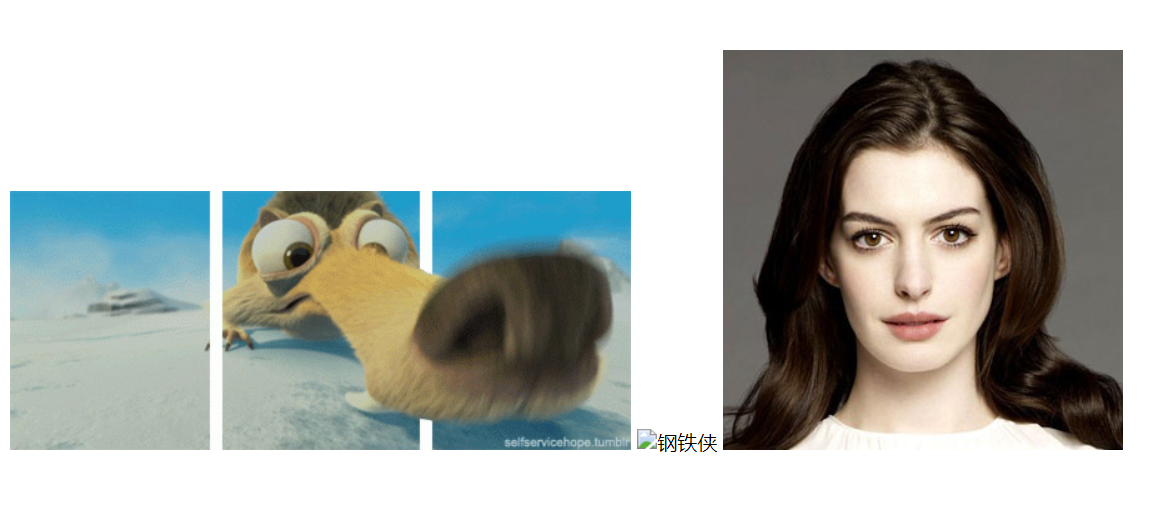
十、内联框架(iframe)
内联框架,用于向当前页面中引入一个其他页面
`src`指定要引入的网页的路径
`frameborder` 指定内联框架的边框
<iframe src="https://www.qq.com" width="800" height="600" frameborder="0"></iframe>十一、音频(audio)和视频(video)标签
audio 标签用来向页面中引入一个外部的音频文件的
音频或者视频文件引入时,默认情况下不允许用户自己控制播放停止
属性:
controls 是否允许用户控制播放
autoplay 音频文件是否自动播放
- 如果设置了autoplay 则音乐在打开页面时会自动播放
但是目前来讲大部分浏览器都不会自动对音乐进行播放
loop 音乐是否循环播放 <audio src="./source/audio.mp3" controls autoplay loop></audio>
除了通过src来指定外部文件的路径以外,还可以通过source来指定文件的路径
<audio controls>
对不起,您的浏览器不支持播放音频!请升级浏览器!
<source src="./source/audio.mp3">
<source src="./source/audio.ogg">
<embed src="./source/audio.mp3" type="audio/mp3" width="300" height="100">
</audio>
audio 的标签中的source 可以指定多个,最终只会有一个被使用。当指定的所有source在当前浏览器中不兼容时。就会显示:`对不起,您的浏览器不支持播放音频!请升级浏览器!`
<!--
使用video标签来向网页中引入一个视频 - 使用方式和audio基本上是一样的-->
<video controls>
<source src="./source/flower.webm">
<source src="./source/flower.mp4">
<embed src="./source/flower.mp4" type="video/mp4">
</video>
//可以利用iframe 实现自定义video 的宽高 ,allowFullScreen表示是否允许全屏
<iframe frameborder="0" src="https://v.qq.com/txp/iframe/player.html?vid=b00318l66nt" allowFullScreen="true" width="500" height="300"></iframe>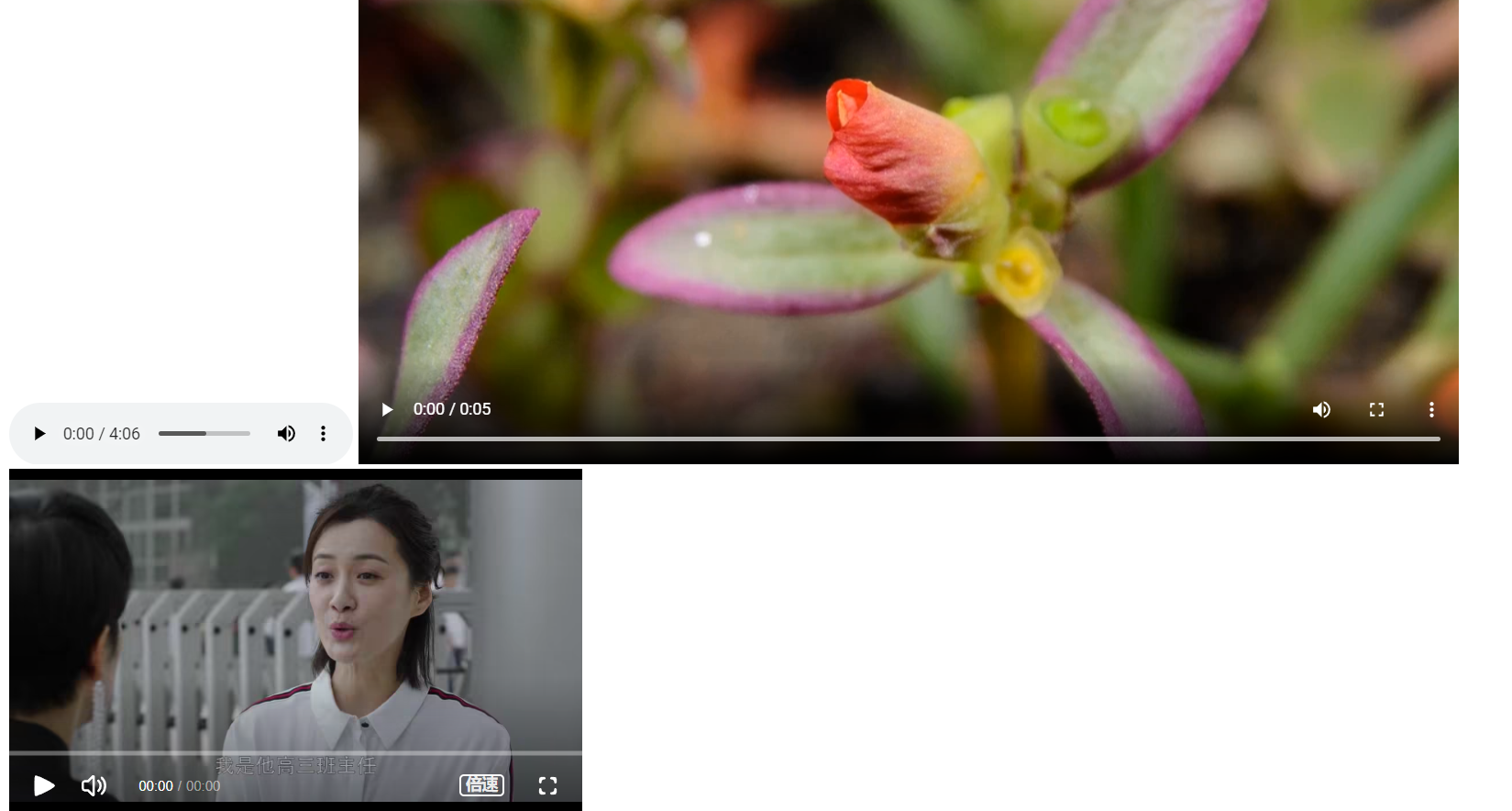
CSS
- 层叠样式表(CSS)
- 网页实际上是一个多层的结构,通过CSS可以分别为网页的每一个层来设置样式
而最终我们能看到只是网页的最上边一层
- 总之一句话,CSS用来设置网页中元素的样式 一、CSS 编写的位置
1.第一种方式(内联样式,行内样式)
- 在标签内部通过style属性来设置元素的样式
- 问题:
使用内联样式,样式只能对一个标签生效,
如果希望影响到多个元素必须在每一个元素中都复制一遍
并且当样式发生变化时,我们必须要一个一个的修改,非常的不方便
- 注意:开发时绝对不要使用内联样式
<p style="color:red; font-size: 60px;">少小离家老大回,乡音无改鬓毛衰</p>2.第三种方式 (外部样式表) 最佳实践
- 可以将CSS样式编写到一个外部的CSS文件中,
然后通过link标签来引入外部的CSS文件
- 外部样式表需要通过link标签进行引入,
意味着只要想使用这些样式的网页都可以对其进行引用
使样式可以在不同页面之间进行复用
- 将样式编写到外部的CSS文件中,可以使用到浏览器的缓存机制,
从而加快网页的加载速度,提高用户的体验。
<link rel="stylesheet" href="./style.css">3.第二种方式(内部样式表)
- 将样式编写到head中的style标签里
然后通过CSS的选择器来选中元素并为其设置各种样式
可以同时为多个标签设置样式,并且修改时只需要修改一处即可全部应用
- 内部样式表更加方便对样式进行复用
- 问题:
我们的内部样式表只能对一个网页起作用,
它里边的样式不能跨页面进行复用
<!DOCTYPE html>
<html lang="en">
<head>
<meta charset="UTF-8">
<meta name="viewport" content="width=device-width, initial-scale=1.0">
<meta http-equiv="X-UA-Compatible" content="ie=edge">
<title>Document</title>
<style>
p{
color: green;
font-size: 50px;
}
</style>
</head>
<body>
<p>落霞与孤鹜齐飞,秋水共长天一色</p>
<p>少小离家老大回,乡音无改鬓毛衰</p>
</body>
</html>二、CSS常用选择器
1.元素选择器(标签选择器)
元素选择器
作用:根据标签名来选中指定的元素
语法:标签名{}
例子:p{} h1{} div{}2.id选择器(常用)
id选择器
作用:根据元素的id属性值选中一个元素
语法:#id属性值{}
例子:#box{} #red{} 3.类选择器(常用)
类选择器
作用:根据元素的class属性值选中一组元素
语法:.class属性值{}
例子:.box{} .red{} 4.通配选择器
通配选择器
作用:选中页面中的所有元素
语法: *{}
例子: *{ margin: 0; padding: 0;}三、复合选择器
1.交集选择器
交集选择器
作用:选中同时复合多个条件的元素
语法:选择器1选择器2选择器3选择器n{}
注意点:
交集选择器中如果有元素选择器,必须使用元素选择器开头
例子:
div.red{
font-size: 30px;
}
.a.b.c{
color: blue;
}2.并集选择器
选择器分组(并集选择器)
作用:同时选择多个选择器对应的元素
语法:选择器1,选择器2,选择器3,选择器n{}
例子:#b1,.p1,h1,span,div.red{}
h1, span{
color: green
}四、关系选择器
父元素
- 直接包含子元素的元素叫做父元素
子元素
- 直接被父元素包含的元素是子元素
祖先元素
- 直接或间接包含后代元素的元素叫做祖先元素
- 一个元素的父元素也是它的祖先元素
后代元素
- 直接或间接被祖先元素包含的元素叫做后代元素
- 子元素也是后代元素
兄弟元素
- 拥有相同父元素的元素是兄弟元素1.子元素选择器
子元素选择器
作用:选中指定父元素的指定子元素
语法:父元素 > 子元素
例子:为div的子元素span设置一个字体颜色为红色(为div直接包含的span设置一个字体颜色)
div > span{
color: red;
} 2.后代元素选择器
后代元素选择器:
作用:选中指定元素内的指定后代元素
语法:祖先 后代
例子:div span{ color: skyblue}3.兄弟元素选择器
选择下一个兄弟
语法:前一个 + 下一个
选择下边所有的兄弟
语法:兄 ~ 弟选择下一个兄弟例子:
<!DOCTYPE html>
<html lang="en">
<head>
<meta charset="UTF-8">
<meta name="viewport" content="width=device-width, initial-scale=1.0">
<meta http-equiv="X-UA-Compatible" content="ie=edge">
<title>Document</title>
<style>
p + span{
color: red;
}
</style>
</head>
<body>
<p>我是p元素</p>
<span>我是p标签的兄弟元素</span>
<span>我是p标签的兄弟元素</span>
<span>我是p标签的兄弟元素</span>
<span>我是p标签的兄弟元素</span>
<span>我是p标签的兄弟元素</span>
<span>我是p标签的兄弟元素</span>
</body>
</html>
选择下边所有的兄弟 的例子:
<!DOCTYPE html>
<html lang="en">
<head>
<meta charset="UTF-8">
<meta name="viewport" content="width=device-width, initial-scale=1.0">
<meta http-equiv="X-UA-Compatible" content="ie=edge">
<title>Document</title>
<style>
p ~ span{
color: red;
}
</style>
</head>
<body>
<p>我是p元素</p>
<span>我是p标签的兄弟元素</span>
<span>我是p标签的兄弟元素</span>
<span>我是p标签的兄弟元素</span>
<span>我是p标签的兄弟元素</span>
<span>我是p标签的兄弟元素</span>
<span>我是p标签的兄弟元素</span>
</body>
</html>
五、属性选择器
[属性名] 选择含有指定属性的元素
[属性名=属性值] 选择含有指定属性和属性值的元素
[属性名^=属性值] 选择属性值以指定值开头的元素
[属性名$=属性值] 选择属性值以指定值结尾的元素
[属性名*=属性值] 选择属性值中含有某值的元素的元素例子:
<!DOCTYPE html>
<html lang="en">
<head>
<meta charset="UTF-8">
<meta name="viewport" content="width=device-width, initial-scale=1.0">
<meta http-equiv="X-UA-Compatible" content="ie=edge">
<title>Document</title>
<style>
/* p[title]{ */
/* p[title=abc]{ */
/* p[title^=abc]{ */
/* p[title$=abc]{ */
p[title*=e]{
color: orange;
}
</style>
</head>
<body>
<p title="abc">少小离家老大回</p>
<p title="abcdef">乡音无改鬓毛衰</p>
<p title="helloabc">儿童相见不相识</p>
<p>笑问客从何处来</p>
<p>秋水共长天一色</p>
<p>落霞与孤鹜齐飞</p>
</body>
</html>六、伪类选择器
伪类(不存在的类,特殊的类)
- 伪类用来描述一个元素的特殊状态
比如:第一个子元素、被点击的元素、鼠标移入的元素...
- 伪类一般情况下都是使用:
:first-child 第一个子元素
:last-child 最后一个子元素
:nth-child() 选中第n个子元素
特殊值:
n 第n个 n的范围0到正无穷
2n 或 even 表示选中偶数位的元素
2n+1 或 odd 表示选中奇数位的元素
- 以上这些伪类都是根据所有的子元素进行排序
:first-of-type
:last-of-type
:nth-of-type()
- 这几个伪类的功能和上述的类似,不同点是他们是在同类型元素中进行排序
- :not() 否定伪类
- 将符合条件的元素从选择器中去除例子:
<!DOCTYPE html>
<html lang="en">
<head>
<meta charset="UTF-8">
<meta name="viewport" content="width=device-width, initial-scale=1.0">
<meta http-equiv="X-UA-Compatible" content="ie=edge">
<title>Document</title>
<style>
/*
将ul里的第一个li设置为红色
*/
ul > li:first-of-type{
color: red;
}
</style>
</head>
<body>
<ul>
<span>我是一个span</span>
<li>第〇个</li>
<li>第一个</li>
<li>第二个</li>
<li>第三个</li>
<li>第四个</li>
<li>第五个</li>
</ul>
</body>
</html>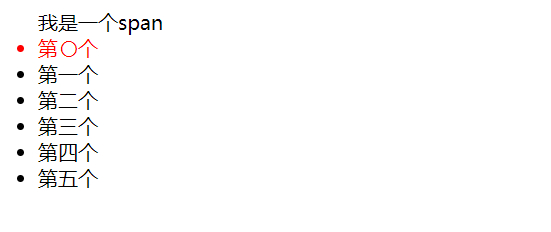
1.超链接(a标签)的伪类
<!DOCTYPE html>
<html lang="en">
<head>
<meta charset="UTF-8">
<meta name="viewport" content="width=device-width, initial-scale=1.0">
<meta http-equiv="X-UA-Compatible" content="ie=edge">
<title>Document</title>
<style>
/*
:link 用来表示没访问过的链接(正常的链接)
*/
a:link{
color: red;
}
/*
:visited 用来表示访问过的链接
由于隐私的原因,所以visited这个伪类只能修改链接的颜色
*/
a:visited{
color: orange;
/* font-size: 50px; */
}
/*
:hover 用来表示鼠标移入的状态
*/
a:hover{
color: aqua;
font-size: 50px;
}
/*
:active 用来表示鼠标点击
*/
a:active{
color: yellowgreen;
}
</style>
</head>
<body>
<!--
1.没有访问过的链接
2.访问过的链接
-->
<a href="https://www.baidu.com">访问过的链接</a>
<br><br>
<a href="https://www.baidu123.com">没访问过的链接</a>
</body>
</html>七、伪元素选择器
伪元素,表示页面中一些特殊的并不真实的存在的元素(特殊的位置)
伪元素使用 以 :: 开头
::first-letter 表示第一个字母
::first-line 表示第一行
::selection 表示选中的内容
::before 元素的开始
::after 元素的最后
- before 和 after 必须结合content属性来使用例子:
<!DOCTYPE html>
<html lang="en">
<head>
<meta charset="UTF-8">
<meta name="viewport" content="width=device-width, initial-scale=1.0">
<meta http-equiv="X-UA-Compatible" content="ie=edge">
<title>Document</title>
<style>
div::before{
content: '『';
}
div::after{
content: '』';
}
</style>
</head>
<body>
<div>Hello Hello How are you</div>
</body>
</html>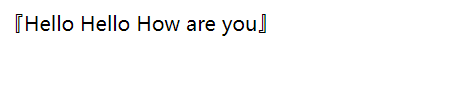
<!DOCTYPE html>
<html lang="en">
<head>
<meta charset="UTF-8">
<meta name="viewport" content="width=device-width, initial-scale=1.0">
<meta http-equiv="X-UA-Compatible" content="ie=edge">
<title>Document</title>
<style>
p::first-letter{
font-size: 50px;
}
</style>
</head>
<body>
<p>
Lorem ipsum dolor sit amet consectetur adipisicing elit. Atque velit modi veniam nisi veritatis tempore laborum nemo ipsa itaque optio. Id odit consequatur mollitia excepturi, minus saepe nostrum vel porro.
</p>
</body>
</html>
八、样式的继承
样式的继承,我们为一个元素设置的样式同时也会应用到它的后代元素上
继承是发生在祖先后后代之间的
继承的设计是为了方便我们的开发,
利用继承我们可以将一些通用的样式统一设置到共同的祖先元素上,
这样只需设置一次即可让所有的元素都具有该样式
注意:并不是所有的样式都会被继承:
比如 背景相关的,布局相关等的这些样式都不会被继承。九、选择器的权重
样式的冲突
- 当我们通过不同的选择器,选中相同的元素,并且为相同的样式设置不同的值时,此时就发生了样式的冲突。
发生样式冲突时,应用哪个样式由选择器的权重(优先级)决定
选择器的权重
内联样式 1,0,0,0
id选择器 0,1,0,0
类和伪类选择器 0,0,1,0
元素选择器 0,0,0,1
通配选择器 0,0,0,0
继承的样式 没有优先级
比较优先级时,需要将所有的选择器的优先级进行相加计算,最后优先级越高,则越优先显示(分组选择器是单独计算的),
选择器的累加不会超过其最大的数量级,类选择器在高也不会超过id选择器
如果优先级计算后相同,此时则优先使用靠下的样式
可以在某一个样式的后边添加 !important ,则此时该样式会获取到最高的优先级,甚至超过内联样式,
注意:在开发中这个玩意一定要慎用!
十、单位
长度单位:
像素
- 屏幕(显示器)实际上是由一个一个的小点点构成的
- 不同屏幕的像素大小是不同的,像素越小的屏幕显示的效果越清晰
- 所以同样的200px在不同的设备下显示效果不一样
百分比
- 也可以将属性值设置为相对于其父元素属性的百分比
- 设置百分比可以使子元素跟随父元素的改变而改变
em
- em是相对于元素的字体大小来计算的
- 1em = 1font-size
- em会根据字体大小的改变而改变
rem
- rem是相对于根元素的字体大小来计算十一、颜色单位
颜色单位:
在CSS中可以直接使用颜色名来设置各种颜色
比如:red、orange、yellow、blue、green ... ...
但是在css中直接使用颜色名是非常的不方便
RGB值:
- RGB通过三种颜色的不同浓度来调配出不同的颜色
- R red,G green ,B blue
- 每一种颜色的范围在 0 - 255 (0% - 100%) 之间
- 语法:RGB(红色,绿色,蓝色)
RGBA:
- 就是在rgb的基础上增加了一个a表示不透明度
- 需要四个值,前三个和rgb一样,第四个表示不透明度
1表示完全不透明 0表示完全透明 .5半透明
十六进制的RGB值:
- 语法:#红色绿色蓝色
- 颜色浓度通过 00-ff
- 如果颜色两位两位重复可以进行简写
#aabbcc --> #abc
HSL值 HSLA值
H 色相(0 - 360)
S 饱和度,颜色的浓度 0% - 100%
L 亮度,颜色的亮度 0% - 100%十二、文档流
文档流(normal flow)
- 网页是一个多层的结构,一层摞着一层
- 通过CSS可以分别为每一层来设置样式
- 作为用户来讲只能看到最顶上一层
- 这些层中,最底下的一层称为文档流,文档流是网页的基础
我们所创建的元素默认都是在文档流中进行排列
- 对于我们来元素主要有两个状态
在文档流中
不在文档流中(脱离文档流)
- 元素在文档流中有什么特点:
- 块元素
- 块元素会在页面中独占一行(自上向下垂直排列)
- 默认宽度是父元素的全部(会把父元素撑满)
- 默认高度是被内容撑开(子元素)
- 行内元素
- 行内元素不会独占页面的一行,只占自身的大小
- 行内元素在页面中左向右水平排列,如果一行之中不能容纳下所有的行内元素
则元素会换到第二行继续自左向右排列(书写习惯一致)
- 行内元素的默认宽度和高度都是被内容撑开十三、盒模型、盒子模型、框模型(box model)
盒模型、盒子模型、框模型(box model)
- CSS将页面中的所有元素都设置为了一个矩形的盒子
- 将元素设置为矩形的盒子后,对页面的布局就变成将不同的盒子摆放到不同的位置
- 每一个盒子都由以下四个部分组成:
内容区(content)
内边距(padding)
边框(border)
外边距(margin)
内容区(content),元素中的所有的子元素和文本内容都在内容区中排列
内容区的大小由width 和 height两个属性来设置
width 设置内容区的宽度
height 设置内容区的高度
边框(border),边框属于盒子边缘,边框里边属于盒子内部,出了边框都是盒子的外部
边框的大小会影响到整个盒子的大小
要设置边框,需要至少设置三个样式:
边框的宽度 border-width
边框的颜色 border-color
边框的样式 border-style1.边框(border)
边框
边框的宽度 border-width
边框的颜色 border-color
边框的样式 border-style
border-width可以用来指定四个方向的边框的宽度
值的情况
四个值:上 右 下 左
三个值:上 左右 下
两个值:上下 左右
一个值:上下左右
除了border-width还有一组 border-xxx-width
xxx可以是 top right bottom left
用来单独指定某一个边的宽度
border-top-width: 10px;
border-left-width: 30px;
color: red;
border-color用来指定边框的颜色,同样可以分别指定四个边的边框
规则和border-width一样
border-color也可以省略不写,如果省略了则自动使用color的颜色值
border-style 指定边框的样式
solid 表示实线
dotted 点状虚线
dashed 虚线
double 双线
border-style的默认值是none 表示没有边框
border简写属性,通过该属性可以同时设置边框所有的相关样式,并且没有顺序要求
除了border以外还有四个 border-xxx
border-top
border-right
border-bottom
border-left
border: 10px red solid;2.内边距(padding)
内边距(padding)
- 内容区和边框之间的距离是内边距
- 一共有四个方向的内边距:
padding-top
padding-right
padding-bottom
padding-left
padding 内边距的简写属性,可以同时指定四个方向的内边距
规则和border-width 一样
- 内边距的设置会影响到盒子的大小
- 背景颜色会延伸到内边距上
一个盒子的可见框的大小,由内容区 内边距 和 边框共同决定,
所以在计算盒子大小时,需要将这三个区域加到一起计算3.外边距(margin)
外边距(margin)
- 外边距不会影响盒子可见框的大小
- 但是外边距会影响盒子的位置
- 一共有四个方向的外边距:
margin-top
- 上外边距,设置一个正值,元素会向下移动
margin-right
- 默认情况下设置margin-right不会产生任何效果
margin-bottom
- 下外边距,设置一个正值,其下边的元素会向下移动
margin-left
- 左外边距,设置一个正值,元素会向右移动
- margin也可以设置负值,如果是负值则元素会向相反的方向移动
- 元素在页面中是按照自左向右的顺序排列的,
所以默认情况下如果我们设置的左和上外边距则会移动元素自身
而设置下和右外边距会移动其他元素
- margin的简写属性
margin 可以同时设置四个方向的外边距 ,用法和padding一样
- margin会影响到盒子实际占用空间十四、盒子的水平布局
元素的水平方向的布局:
元素在其父元素中水平方向的位置由以下几个属性共同决定
margin-left
border-left
padding-left
width
padding-right
border-right
margin-right
一个元素在其父元素中,水平布局必须要满足以下的等式
margin-left+border-left+padding-left+width+padding-right+border-right+margin-right = 其父元素内容区的宽度 (必须满足)
0 + 0 + 0 + 200 + 0 + 0 + 0 = 800
0 + 0 + 0 + 200 + 0 + 0 + 600 = 800
100 + 0 + 0 + 200 + 0 + 0 + 400 = 800
100 + 0 + 0 + 200 + 0 + 0 + 500 = 800
- 以上等式必须满足,如果相加结果使等式不成立,则称为过度约束,则等式会自动调整
- 调整的情况:
- 如果这七个值中没有为 auto 的情况,则浏览器会自动调整margin-right值以使等式满足
- 这七个值中有三个值和设置为auto
width
margin-left
maring-right
- 如果某个值为auto,则会自动调整为auto的那个值以使等式成立
0 + 0 + 0 + auto + 0 + 0 + 0 = 800 auto = 800
0 + 0 + 0 + auto + 0 + 0 + 200 = 800 auto = 600
200 + 0 + 0 + auto + 0 + 0 + 200 = 800 auto = 400
auto + 0 + 0 + 200 + 0 + 0 + 200 = 800 auto = 400
auto + 0 + 0 + 200 + 0 + 0 + auto = 800 auto = 300
- 如果将一个宽度和一个外边距设置为auto,则宽度会调整到最大,设置为auto的外边距会自动为0
- 如果将三个值都设置为auto,则外边距都是0,宽度最大
- 如果将两个外边距设置为auto,宽度固定值,则会将外边距设置为相同的值
所以我们经常利用这个特点来使一个元素在其父元素中水平居中
示例:
width:xxxpx;
margin:0 auto;一个元素在其父元素中水平居中(常用)
width:xxxpx;
margin:0 auto;十五、垂直方向的布局
子元素是在父元素的内容区中排列的,
如果子元素的大小超过了父元素,则子元素会从父元素中溢出
使用 overflow 属性来设置父元素如何处理溢出的子元素
可选值:
visible,默认值 子元素会从父元素中溢出,在父元素外部的位置显示
hidden 溢出内容将会被裁剪不会显示
scroll 生成两个滚动条,通过滚动条来查看完整的内容
auto 根据需要生成滚动条
overflow-x: 水平滚动条
overflow-y: 垂直滚动条<!DOCTYPE html>
<html lang="en">
<head>
<meta charset="UTF-8">
<meta name="viewport" content="width=device-width, initial-scale=1.0">
<meta http-equiv="X-UA-Compatible" content="ie=edge">
<title>Document</title>
<style>
/*
默认情况下父元素的高度被内容撑开
*/
.box1{
width: 200px;
height: 200px;
background-color: #bfa;
overflow: auto;
}
</style>
</head>
<body>
<div class="box1">
在我的后园,可以看见墙外有两株树,一株是枣树,还有一株也是枣树。 这上面的夜的天空,奇怪而高,我生平没有见过这样奇怪而高的天空。他仿佛要离开人间而去,使人们仰面不再看见。然而现在却非常之蓝,闪闪地䀹着几十个星星的眼,冷眼。他的口角上现出微笑,似乎自以为大有深意,而将繁霜洒在我的园里的野花草上。 我不知道那些花草真叫什么名字,人们叫他们什么名字。我记得有一种开过极细小的粉红花,现在还开着,但是更极细小了,她在冷的夜气中,瑟缩地做梦,梦见春的到来,梦见秋的到来,梦见瘦的诗人将眼泪擦在她最末的花瓣上,告诉她秋虽然来,冬虽然来,而此后接着还是春,蝴蝶乱飞,蜜蜂都唱起春词来了。她于是一笑,虽然颜色冻得红惨惨地,仍然瑟缩着。 枣树,他们简直落尽了叶子。先前,还有一两个孩子来打他们,别人打剩的枣子,现在是一个也不剩了,连叶子也落尽了。他知道小粉红花的梦,秋后要有春;他也知道落叶的梦,春后还是秋。他简直落尽叶子,单剩干子,然而脱了当初满树是果实和叶子时候的弧形,欠伸得很舒服。但是,有几枝还低亚着,护定他从打枣的竿梢所得的皮伤,而最直最长的几枝,却已默默地铁似的直刺着奇怪而高的天空,使天空闪闪地鬼䀹眼;直刺着天空中圆满的月亮,使月亮窘得发白。 鬼䀹眼的天空越加非常之蓝,不安了,仿佛想离去人间,避开枣树,只将月亮剩下。然而月亮也暗暗地躲到东边去了。而一无所有的干子,却仍然默默地铁似的直刺着奇怪而高的天空,一意要制他的死命,不管他各式各样地䀹着许多蛊惑的眼睛。 哇的一声,夜游的恶鸟飞过了。 我忽而听到夜半的笑声,吃吃地,似乎不愿意惊动睡着的人,然而四围的空气都应和着笑。夜半,没有别的人,我即刻听出这声音就在我嘴里,我也即刻被这笑声所驱逐,回进自己的房。灯火的带子也即刻被我旋高了。 后窗的玻璃上丁丁地响,还有许多小飞虫乱撞。不多久,几个进来了,许是从窗纸的破孔进来的。他们一进来,又在玻璃的灯罩上撞得丁丁地响。一个从上面撞进去了,他于是遇到火,而且我以为这火是真的。两三个却休息在灯的纸罩上喘气。那罩是昨晚新换的罩,雪白的纸,折出波浪纹的叠痕,一角还画出一枝猩红色的栀子。 猩红的栀子开花时,枣树又要做小粉红花的梦,青葱地弯成弧形了……我又听到夜半的笑声;我赶紧砍断我的心绪,看那老在白纸罩上的小青虫,头大尾小,向日葵子似的,只有半粒小麦那么大,遍身的颜色苍翠得可爱,可怜。 我打一个呵欠,点起一支纸烟,喷出烟来,对着灯默默地敬奠这些苍翠精致的英雄们。 一九二四年九月十五日。
</div>
</body>
</html>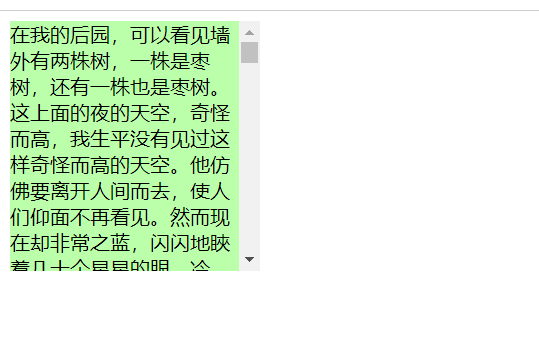
十六、外边距的折叠
垂直外边距的重叠(折叠)
- 相邻的垂直方向外边距会发生重叠现象
- 兄弟元素
- 兄弟元素间的相邻垂直外边距会取两者之间的较大值(两者都是正值)
- 特殊情况:
如果相邻的外边距一正一负,则取两者的和
如果相邻的外边距都是负值,则取两者中绝对值较大的
- 兄弟元素之间的外边距的重叠,对于开发是有利的,所以我们不需要进行处理
- 父子元素
- 父子元素间相邻外边距,子元素的会传递给父元素(上外边距)
- 父子外边距的折叠会影响到页面的布局,必须要进行处理例子:
<!DOCTYPE html>
<html lang="en">
<head>
<meta charset="UTF-8">
<meta name="viewport" content="width=device-width, initial-scale=1.0">
<meta http-equiv="X-UA-Compatible" content="ie=edge">
<title>Document</title>
<style>
/* 父元素*/
.box3{
width: 200px;
height: 200px;
background-color: #bfa;
/* padding-top: 100px; */
/* border-top: 1px #bfa solid; */
}
/* 子元素设置一个上外边距*/
.box4{
width: 100px;
height: 100px;
background-color: orange;
margin-top: 100px;
}
</style>
</head>
<body>
<div class="box3">
<div class="box4"></div>
</div>
</body>
</html>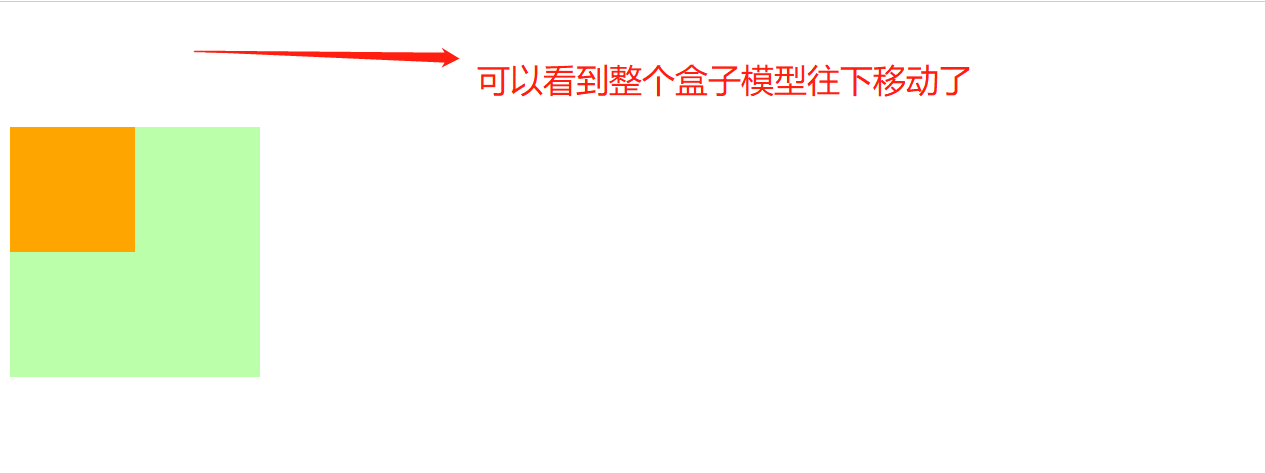
解决方法一:
/* 父元素 高度改为100px;设置父元素的padding-top: 100px;*/
.box3{
width: 200px;
height: 100px;
background-color: #bfa;
padding-top: 100px;
}
/* 子元素取消设置一个上外边距*/
.box4{
width: 100px;
height: 100px;
background-color: orange;
/* margin-top: 100px; */
}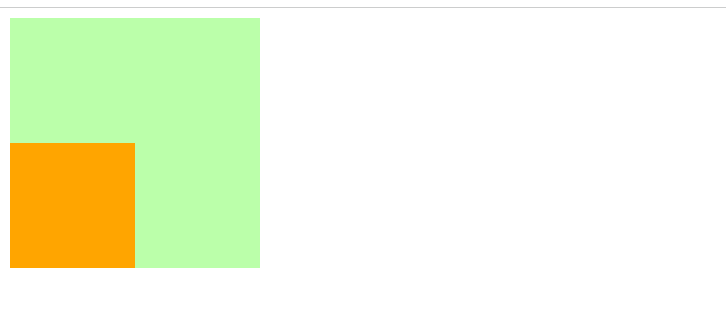
解决方法二:
/* 父元素 设置父元素的border-top: 1px #bfa solid 用一条线分割开来*/
.box3{
width: 200px;
height: 200px;
background-color: #bfa;
border-top: 1px #bfa solid;
}
/* 子元素正常设置一个上外边距*/
.box4{
width: 100px;
height: 100px;
background-color: orange;
margin-top: 100px;
}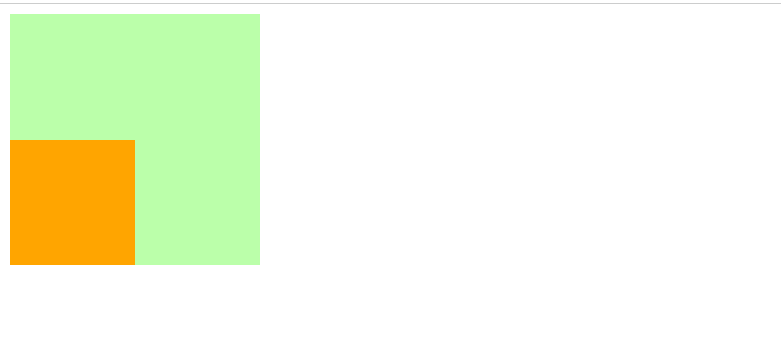
十七、行内元素的盒模型
行内元素的盒模型
- 行内元素不支持设置宽度和高度
- 行内元素可以设置padding,但是垂直方向padding不会影响页面的布局
- 行内元素可以设置border,垂直方向的border不会影响页面的布局
- 行内元素可以设置margin,垂直方向的margin不会影响布局display 用来设置元素显示的类型(隐形)
可选值:
inline 将元素设置为行内元素
block 将元素设置为块元素
inline-block 将元素设置为行内块元素
行内块,既可以设置宽度和高度又不会独占一行
table 将元素设置为一个表格
none 元素不在页面中显示
visibility 用来设置元素的显示状态(隐身。隐藏了但还摸得着)
可选值:
visible 默认值,元素在页面中正常显示
hidden 元素在页面中隐藏 不显示,但是依然占据页面的位置十八、默认样式
重置样式表:专门用来对浏览器的样式进行重置的
reset.css 直接去除了浏览器的默认样式
normalize.css 对默认样式进行了统一
默认样式:
- 通常情况,浏览器都会为元素设置一些默认样式
- 默认样式的存在会影响到页面的布局,
通常情况下编写网页时必须要去除浏览器的默认样式(PC端的页面)
常见的默认样式如下:
body{
margin: 0;
}
p{
margin: 0;
}
ul{
margin: 0;
padding: 0;
/* 去除项目符号 * /
list-style:none;
}
*{
margin: 0;
padding: 0;
} 十九、盒子的尺寸
默认情况下,盒子可见框的大小由内容区、内边距和边框共同决定
box-sizing 用来设置盒子尺寸的计算方式(设置width和height的作用)
可选值:
content-box 默认值,宽度和高度用来设置内容区的大小
border-box 宽度和高度用来设置整个盒子可见框的大小
width 和 height 指的是内容区 的 内边距 和 边框的总大小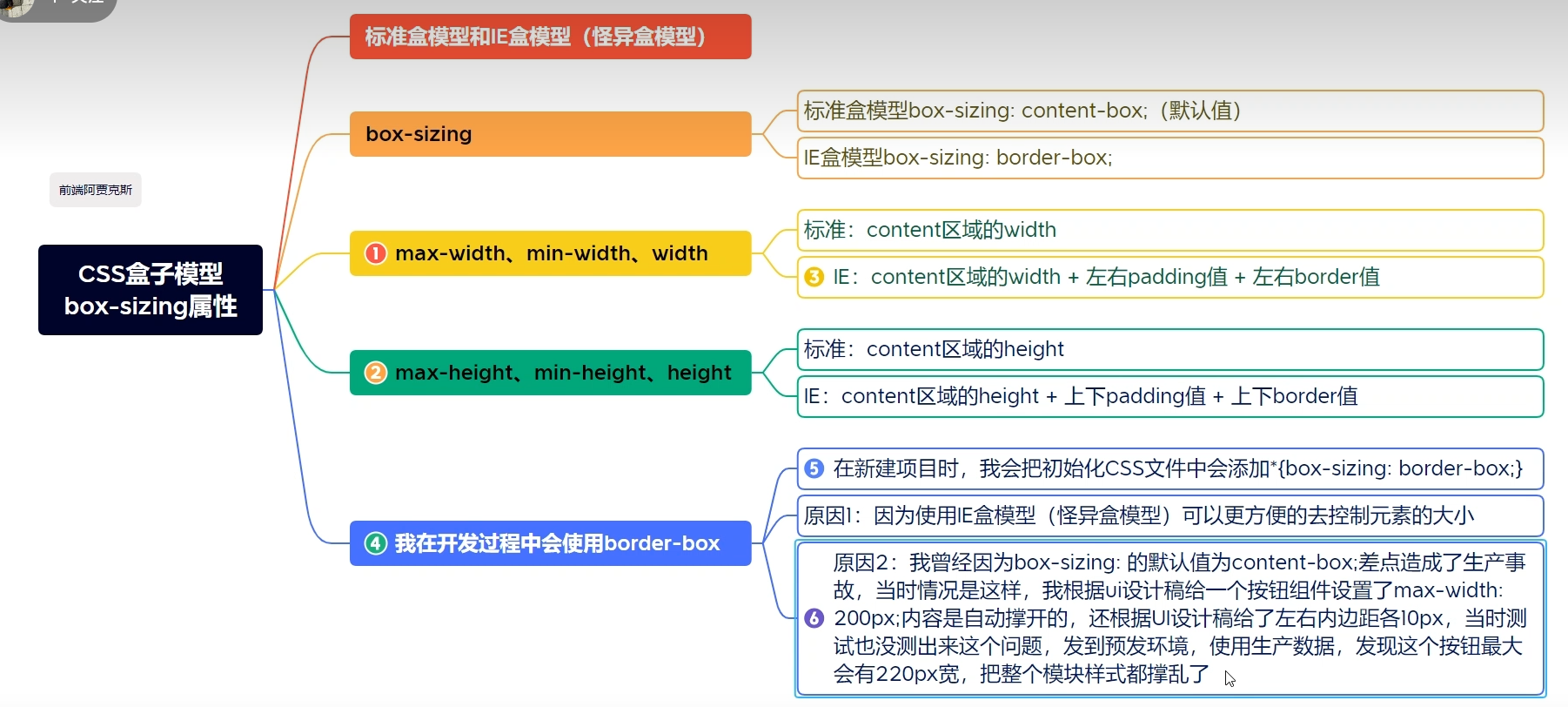
例子:
默认值:content-box
<!DOCTYPE html>
<html lang="en">
<head>
<meta charset="UTF-8">
<meta name="viewport" content="width=device-width, initial-scale=1.0">
<meta http-equiv="X-UA-Compatible" content="ie=edge">
<title>Document</title>
<style>
/* 这个盒子的大小为:width:10+10+100+10+10 border-left+padding-left+width+padding-right+border-right
height:10+10+100+10+10 border-top+padding-top+height+padding-bottom+border-bittom
*/
.box1{
width: 100px;
height: 100px;
background-color: #bfa;
padding: 10px;
border: 10px red solid;
}
</style>
</head>
<body>
<div class="box1"></div>
</body>
</html>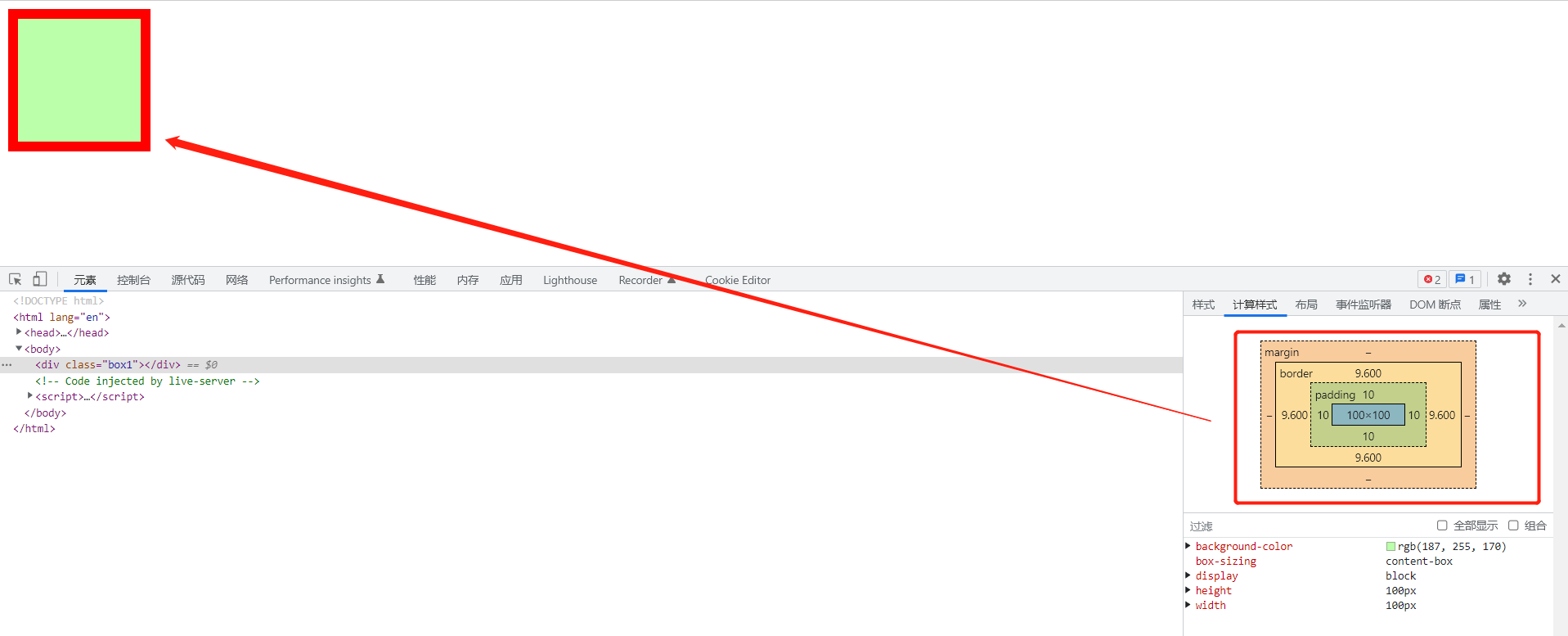
当设置为 border-box时:
<!DOCTYPE html>
<html lang="en">
<head>
<meta charset="UTF-8">
<meta name="viewport" content="width=device-width, initial-scale=1.0">
<meta http-equiv="X-UA-Compatible" content="ie=edge">
<title>Document</title>
<style>
/* 这个盒子的大小就是设置好的 width 和 height
.box1{
width: 100px;
height: 100px;
background-color: #bfa;
padding: 10px;
border: 10px red solid;
box-sizing:border-box;
}
</style>
</head>
<body>
<div class="box1"></div>
</body>
</html>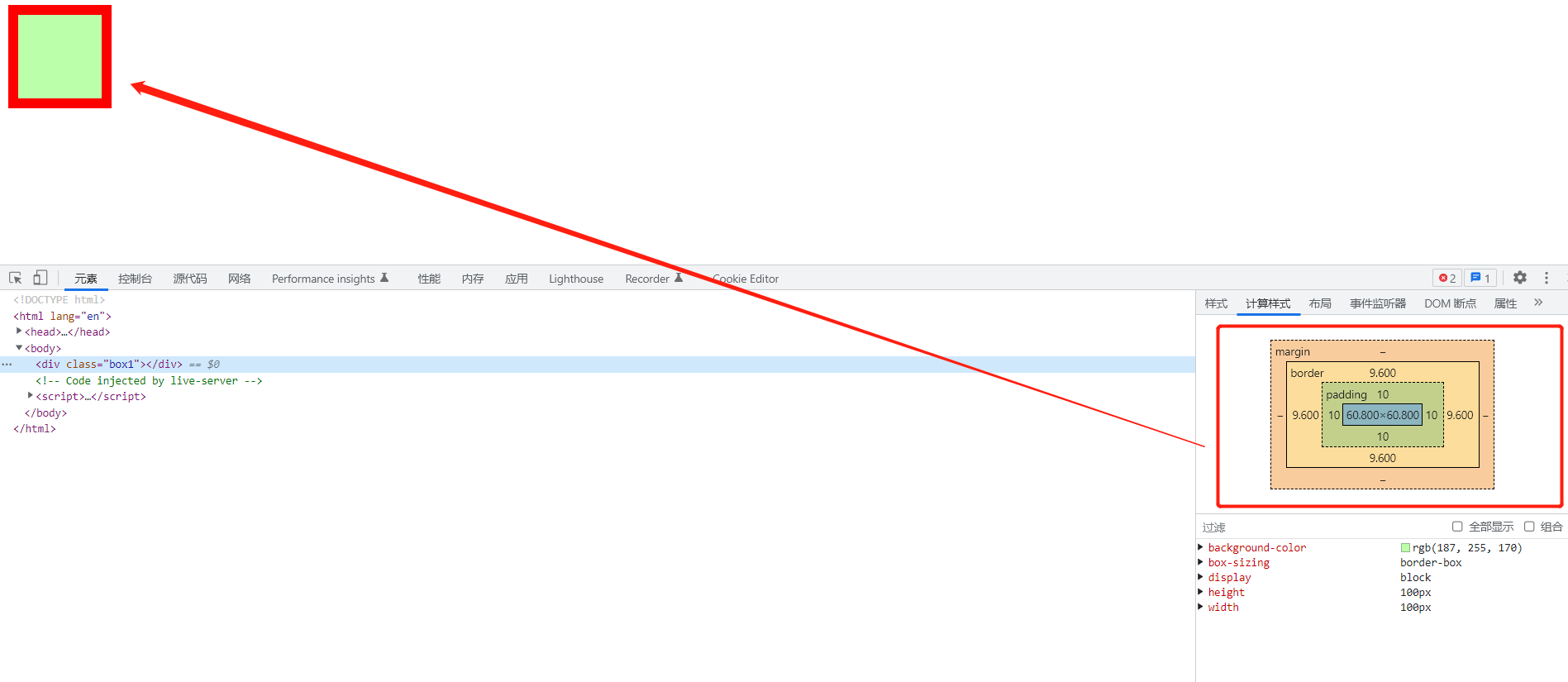
二十、轮廓和圆角
box-shadow 用来设置元素的阴影效果,阴影不会影响页面布局
第一个值 水平偏移量 设置阴影的水平位置 正值向右移动 负值向左移动
第二个值 垂直偏移量 设置阴影的水平位置 正值向下移动 负值向上移动
第三个值 阴影的模糊半径
第四个值 阴影的颜色
box-shadow: 0px 0px 50px rgba(0, 0, 0, .3) ;
outline 用来设置元素的轮廓线,用法和border一模一样
轮廓和边框不同的点,就是轮廓不会影响到可见框的大小
/* border-radius: 用来设置圆角 圆角设置的圆的半径大小*/
/* border-top-left-radius: */
/* border-top-right-radius */
/* border-bottom-left-radius: */
/* border-bottom-right-radius: */
/* border-top-left-radius:50px 100px; */
/*
border-radius 可以分别指定四个角的圆角
四个值 左上 右上 右下 左下
三个值 左上 右上/左下 右下
两个个值 左上/右下 右上/左下
*/
/* border-radius: 20px / 40px; */
/* 将元素设置为一个圆形 */
border-radius: 50%;二十一、浮动
通过浮动可以使一个元素向其父元素的左侧或右侧移动
使用 float 属性来设置于元素的浮动
可选值:
none 默认值 ,元素不浮动
left 元素向左浮动
right 元素向右浮动注意,元素设置浮动以后,水平布局的等式便不需要强制成立
元素设置浮动以后,会完全从文档流中脱离,不再占用文档流的位置,
所以元素下边的还在文档流中的元素会自动向上移动浮动的特点:
1、浮动元素会完全脱离文档流,不再占据文档流中的位置
2、设置浮动以后元素会向父元素的左侧或右侧移动,
3、浮动元素默认不会从父元素中移出
4、浮动元素向左或向右移动时,不会超过它前边的其他浮动元素
5、如果浮动元素的上边是一个没有浮动的块元素,则浮动元素无法上移
6、浮动元素不会超过它上边的浮动的兄弟元素,最多最多就是和它一样高简单总结:
浮动目前来讲它的主要作用就是让页面中的元素可以水平排列,
通过浮动可以制作一些水平方向的布局
<!DOCTYPE html>
<html lang="en">
<head>
<meta charset="UTF-8">
<meta name="viewport" content="width=device-width, initial-scale=1.0">
<meta http-equiv="X-UA-Compatible" content="ie=edge">
<title>Document</title>
<style>
.box1{
width: 400px;
height: 200px;
background-color: #bfa;
float: left;
}
.box2{
width: 400px;
height: 200px;
background-color: orange;
float: left;
}
.box3{
width: 200px;
height: 200px;
background-color: yellow;
float: right;
}
</style>
</head>
<body>
<div class="box1"></div>
<div class="box2"></div>
<div class="box3"></div>
</body>
</html>
1.浮动元素的特点
浮动元素不会盖住文字,文字会自动环绕在浮动元素的周围,所以我们可以利用浮动来设置文字环绕图片的效果
<!DOCTYPE html>
<html lang="en">
<head>
<meta charset="UTF-8">
<meta name="viewport" content="width=device-width, initial-scale=1.0">
<meta http-equiv="X-UA-Compatible" content="ie=edge">
<title>Document</title>
<style>
*{
margin: 0;
padding: 0;
}
.box1{
width: 100px;
height: 100px;
background-color: #bfa;
/*
浮动元素不会盖住文字,文字会自动环绕在浮动元素的周围,
所以我们可以利用浮动来设置文字环绕图片的效果
*/
float: left;
}
</style>
</head>
<body>
<div class="box1"></div>
<p>
在我的后园,可以看见墙外有两株树,一株是枣树,还有一株也是枣树。 这上面的夜的天空,奇怪而高,我生平没有见过这样奇怪而高的天空。他仿佛要离开人间而去,使人们仰面不再看见。然而现在却非常之蓝,闪闪地䀹着几十个星星的眼,冷眼。他的口角上现出微笑,似乎自以为大有深意,而将繁霜洒在我的园里的野花草上。 我不知道那些花草真叫什么名字,人们叫他们什么名字。我记得有一种开过极细小的粉红花,现在还开着,但是更极细小了,她在冷的夜气中,瑟缩地做梦,梦见春的到来,梦见秋的到来,梦见瘦的诗人将眼泪擦在她最末的花瓣上,告诉她秋虽然来,冬虽然来,而此后接着还是春,蝴蝶乱飞,蜜蜂都唱起春词来了。她于是一笑,虽然颜色冻得红惨惨地,仍然瑟缩着。 枣树,他们简直落尽了叶子。先前,还有一两个孩子来打他们,别人打剩的枣子,现在是一个也不剩了,连叶子也落尽了。他知道小粉红花的梦,秋后要有春;他也知道落叶的梦,春后还是秋。他简直落尽叶子,单剩干子,然而脱了当初满树是果实和叶子时候的弧形,欠伸得很舒服。但是,有几枝还低亚着,护定他从打枣的竿梢所得的皮伤,而最直最长的几枝,却已默默地铁似的直刺着奇怪而高的天空,使天空闪闪地鬼䀹眼;直刺着天空中圆满的月亮,使月亮窘得发白。 鬼䀹眼的天空越加非常之蓝,不安了,仿佛想离去人间,避开枣树,只将月亮剩下。然而月亮也暗暗地躲到东边去了。而一无所有的干子,却仍然默默地铁似的直刺着奇怪而高的天空,一意要制他的死命,不管他各式各样地䀹着许多蛊惑的眼睛。 哇的一声,夜游的恶鸟飞过了。 我忽而听到夜半的笑声,吃吃地,似乎不愿意惊动睡着的人,然而四围的空气都应和着笑。夜半,没有别的人,我即刻听出这声音就在我嘴里,我也即刻被这笑声所驱逐,回进自己的房。灯火的带子也即刻被我旋高了。 后窗的玻璃上丁丁地响,还有许多小飞虫乱撞。不多久,几个进来了,许是从窗纸的破孔进来的。他们一进来,又在玻璃的灯罩上撞得丁丁地响。一个从上面撞进去了,他于是遇到火,而且我以为这火是真的。两三个却休息在灯的纸罩上喘气。那罩是昨晚新换的罩,雪白的纸,折出波浪纹的叠痕,一角还画出一枝猩红色的栀子。 猩红的栀子开花时,枣树又要做小粉红花的梦,青葱地弯成弧形了……我又听到夜半的笑声;我赶紧砍断我的心绪,看那老在白纸罩上的小青虫,头大尾小,向日葵子似的,只有半粒小麦那么大,遍身的颜色苍翠得可爱,可怜。 我打一个呵欠,点起一支纸烟,喷出烟来,对着灯默默地敬奠这些苍翠精致的英雄们。 一九二四年九月十五日。
</p>
</body>
</html>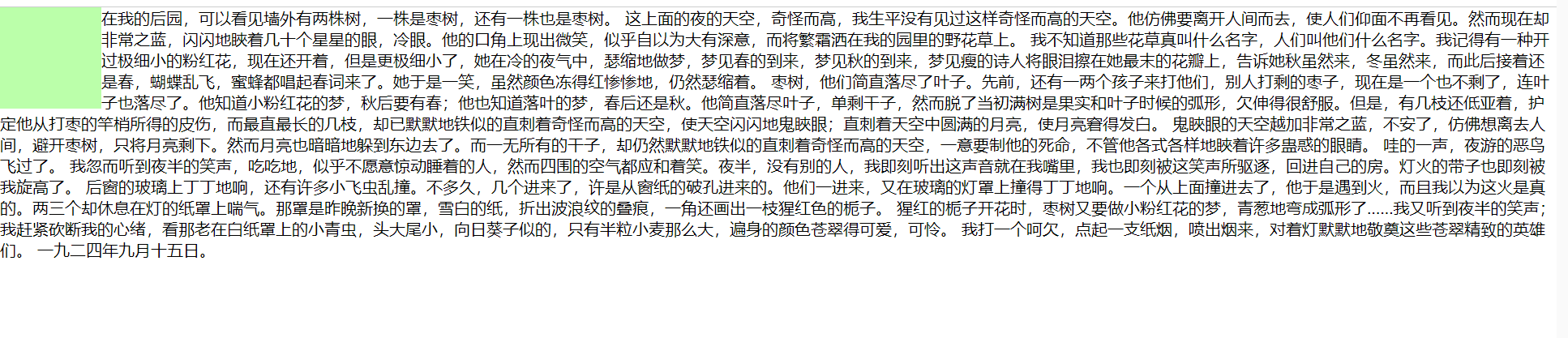
2.设置浮动后,块元素和行内元素的特点
元素设置浮动以后,将会从文档流中脱离,从文档流中脱离后,元素的一些特点也会发生变化
脱离文档流的特点:
块元素:
1、块元素不在独占页面的一行
2、脱离文档流以后,块元素的宽度和高度默认都被内容撑开
行内元素:
行内元素脱离文档流以后会变成块元素,特点和块元素一样
脱离文档流以后,不需要再区分块和行内了
3.高度塌陷问题
高度塌陷的问题:
在浮动布局中,父元素的高度默认是被子元素撑开的,
当子元素浮动后,其会完全脱离文档流,子元素从文档流中脱离
将会无法撑起父元素的高度,导致父元素的高度丢失
父元素高度丢失以后,其下的元素会自动上移,导致页面的布局混乱
所以高度塌陷是浮动布局中比较常见的一个问题,这个问题我们必须要进行处理!例子:
<!DOCTYPE html>
<html lang="en">
<head>
<meta charset="UTF-8">
<meta name="viewport" content="width=device-width, initial-scale=1.0">
<meta http-equiv="X-UA-Compatible" content="ie=edge">
<title>Document</title>
<style>
.outer{
border: 10px red solid;
}
.inner{
width: 100px;
height: 100px;
background-color: #bfa;
float: left;
}
</style>
</head>
<body>
<div class="outer">
<div class="inner"></div>
</div>
</body>
</html>
BFC(Block Formatting Context) 块级格式化环境
- BFC是一个CSS中的一个隐含的属性,可以为一个元素开启BFC
开启BFC该元素会变成一个独立的布局区域
- 元素开启BFC后的特点:
1.开启BFC的元素不会被浮动元素所覆盖
2.开启BFC的元素子元素和父元素外边距不会重叠
3.开启BFC的元素可以包含浮动的子元素
- 可以通过一些特殊方式来开启元素的BFC:
1、设置元素的浮动(不推荐)
2、将元素设置为行内块元素(不推荐)
3、将元素的overflow设置为一个非visible的值
- 常用的方式 为元素设置 overflow:hidden 开启其BFC 以使其可以包含浮动元素
<!DOCTYPE html>
<html lang="en">
<head>
<meta charset="UTF-8">
<meta name="viewport" content="width=device-width, initial-scale=1.0">
<meta http-equiv="X-UA-Compatible" content="ie=edge">
<title>Document</title>
<style>
/* 给父元素开启BFC的三种方式 */
.outer{
border: 10px red solid;
/* float: left; */
/* display: inline-block; */
overflow: hidden;
}
.inner{
width: 100px;
height: 100px;
background-color: #bfa;
float: left;
}
</style>
</head>
<body>
<div class="outer">
<div class="inner"></div>
</div>
</body>
</html>
3.利用BFC 就可以解决外边距重叠问题(十六中的外边距折叠就可以完美解决)
<!DOCTYPE html>
<html lang="en">
<head>
<meta charset="UTF-8">
<meta name="viewport" content="width=device-width, initial-scale=1.0">
<meta http-equiv="X-UA-Compatible" content="ie=edge">
<title>Document</title>
<style>
/*为父元素开启BFC */
.box1{
width: 200px;
height: 200px;
background-color: #bfa;
/* float: left; */
overflow: hidden;
}
.box3{
width: 100px;
height: 100px;
background-color: yellow;
margin-top: 100px;
}
</style>
</head>
<body>
<div class="box1">
<div class="box3"></div>
</div>
</body>
</html>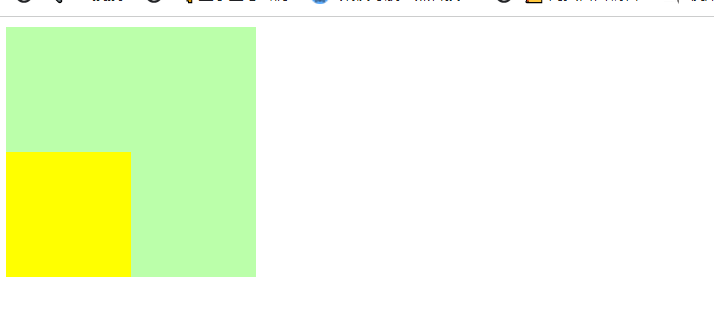
4.清除浮动(clear)
举例:
<!DOCTYPE html>
<html lang="en">
<head>
<meta charset="UTF-8">
<meta name="viewport" content="width=device-width, initial-scale=1.0">
<meta http-equiv="X-UA-Compatible" content="ie=edge">
<title>Document</title>
<style>
div{
font-size: 50px;
}
.box1{
width: 200px;
height: 200px;
background-color: #bfa;
float: left;
}
.box2{
width: 400px;
height: 150px;
background-color: #ff0;
float: right;
}
.box3{
width: 200px;
height: 200px;
background-color: orange;
}
</style>
</head>
<body>
<div class="box1">1</div>
<div class="box2">2</div>
<div class="box3">3</div>
</body>
</html>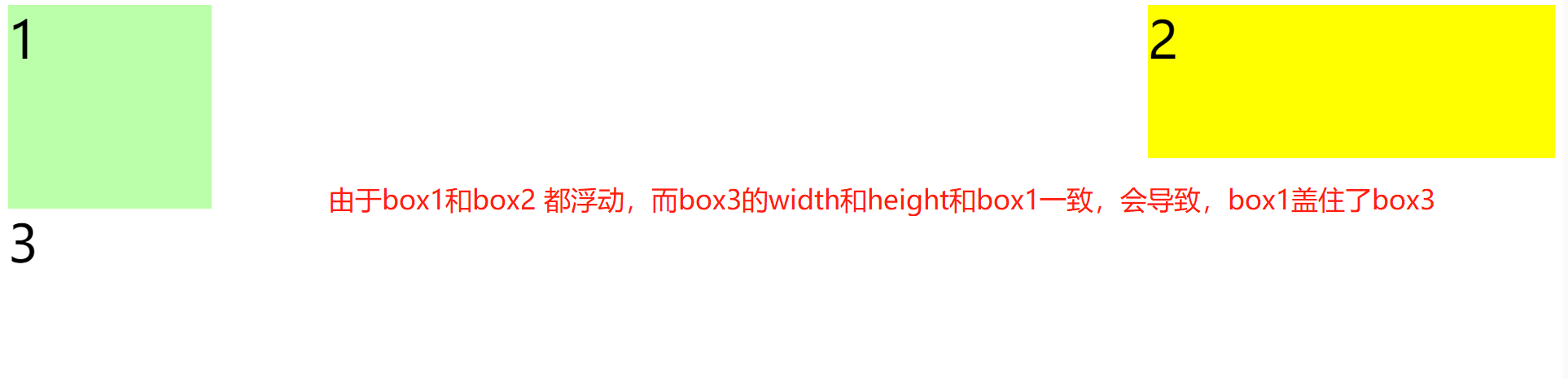
由于box1的浮动,导致box3位置上移
也就是box3收到了box1浮动的影响,位置发生了改变
如果我们不希望某个元素因为其他元素浮动的影响而改变位置,
可以通过clear属性来清除浮动元素对当前元素所产生的影响
clear
- 作用:清除浮动元素对当前元素所产生的影响
- 可选值:
left 清除左侧浮动元素对当前元素的影响
right 清除右侧浮动元素对当前元素的影响
both 清除两侧中最大影响的那侧(清除两侧浮动的影响)
原理:
设置清除浮动以后,浏览器会自动为元素添加一个上外边距,
以使其位置不受其他元素的影响解决办法:
<!DOCTYPE html>
<html lang="en">
<head>
<meta charset="UTF-8">
<meta name="viewport" content="width=device-width, initial-scale=1.0">
<meta http-equiv="X-UA-Compatible" content="ie=edge">
<title>Document</title>
<style>
div{
font-size: 50px;
}
.box1{
width: 200px;
height: 200px;
background-color: #bfa;
float: left;
}
.box2{
width: 400px;
height: 150px;
background-color: #ff0;
float: right;
}
/* 给box3添加一个清除浮动*/
.box3{
width: 200px;
height: 200px;
background-color: orange;
clear:both;
}
</style>
</head>
<body>
<div class="box1">1</div>
<div class="box2">2</div>
<div class="box3">3</div>
</body>
</html>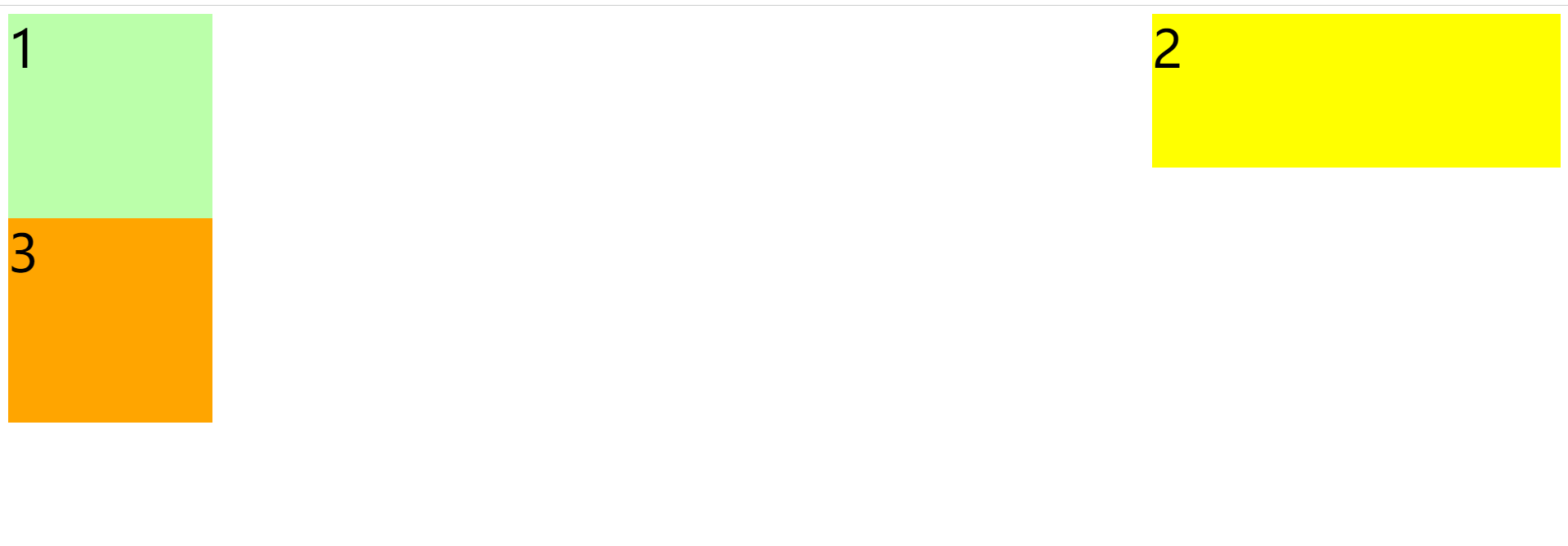
5.高度塌陷的最终解决方案
<!DOCTYPE html>
<html lang="en">
<head>
<meta charset="UTF-8">
<meta name="viewport" content="width=device-width, initial-scale=1.0">
<meta http-equiv="X-UA-Compatible" content="ie=edge">
<title>Document</title>
<style>
.box1{
border: 10px red solid;
/* overflow: hidden; */
}
.box2{
width: 100px;
height: 100px;
background-color: #bfa;
float: left;
}
.box1::after{
content: '';
display: block;
clear: both;
}
</style>
</head>
<body>
<div class="box1">
<div class="box2"></div>
</div>
</body>
</html>
6.clearfix
<!DOCTYPE html>
<html lang="en">
<head>
<meta charset="UTF-8">
<meta name="viewport" content="width=device-width, initial-scale=1.0">
<meta http-equiv="X-UA-Compatible" content="ie=edge">
<title>Document</title>
<style>
.box1{
width: 200px;
height: 200px;
background-color: #bfa;
}
.box2{
width: 100px;
height: 100px;
background-color: orange;
margin-top: 100px;
}
/* clearfix 这个样式可以同时解决高度塌陷和外边距重叠的问题,当你在遇到这些问题时,直接使用clearfix这个类即可 */
.clearfix::before,
.clearfix::after{
content: '';
display: table;
clear: both;
}
</style>
</head>
<body>
<div class="box1 clearfix">
<div class="box2"></div>
</div>
</body>
</html>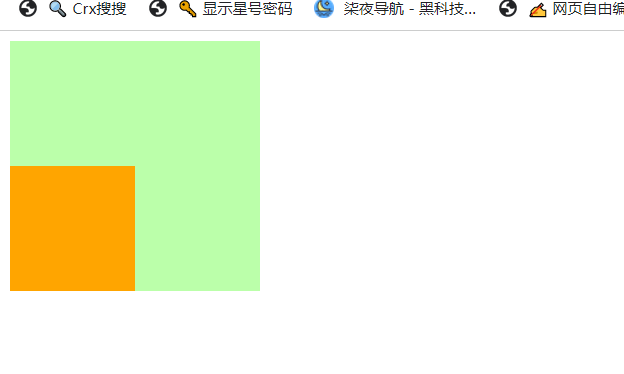
二十二、定位(position)
定位(position)
- 定位是一种更加高级的布局手段
- 通过定位可以将元素摆放到页面的任意位置
- 使用position属性来设置定位
可选值:
static 默认值,元素是静止的没有开启定位
relative 开启元素的相对定位
absolute 开启元素的绝对定位
fixed 开启元素的固定定位
sticky 开启元素的粘滞定位
- 相对定位:
- 当元素的position属性值设置为relative时则开启了元素的相对定位
- 相对定位的特点:
1.元素开启相对定位以后,如果不设置偏移量元素不会发生任何的变化
2.相对定位是参照于元素在文档流中的位置进行定位的
3.相对定位会提升元素的层级
4.相对定位不会使元素脱离文档流
5.相对定位不会改变元素的性质块还是块,行内还是行内
- 偏移量(offset)
- 当元素开启了定位以后,可以通过偏移量来设置元素的位置
top
- 定位元素和定位位置上边的距离
bottom
- 定位元素和定位位置下边的距离
- 定位元素垂直方向的位置由top和bottom两个属性来控制
通常情况下我们只会使用其中一
- top值越大,定位元素越向下移动
- bottom值越大,定位元素越向上移动
left
- 定位元素和定位位置的左侧距离
right
- 定位元素和定位位置的右侧距离
- 定位元素水平方向的位置由left和right两个属性控制
通常情况下只会使用一个
- left越大元素越靠右
- right越大元素越靠左1.相对定位(relative)
例子:
<!DOCTYPE html>
<html lang="en">
<head>
<meta charset="UTF-8">
<meta name="viewport" content="width=device-width, initial-scale=1.0">
<meta http-equiv="X-UA-Compatible" content="ie=edge">
<title>Document</title>
<style>
body{
font-size: 60px;
}
.box1{
width: 200px;
height: 200px;
background-color: #bfa;
}
.box2{
width: 200px;
height: 200px;
background-color: orange;
}
.box3{
width: 200px;
height: 200px;
background-color: yellow;
}
</style>
</head>
<body>
<div class="box1">1</div>
<div class="box2">2</div>
<div class="box3">3</div>
</body>
</html>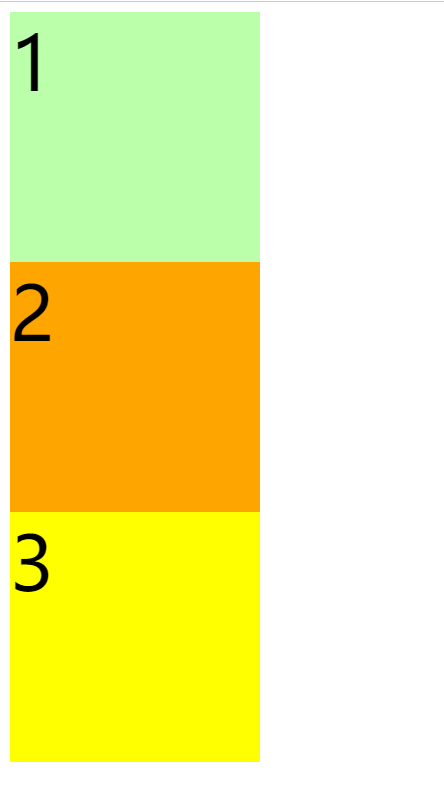
通过相对定位relative修改box2 的位置
.box2{
width: 200px;
height: 200px;
background-color: orange;
//box2 开启相对定位,相对于自身进行相对定位
position: relative;
left: 100px;//左侧为100px
top: -200px;//向上200px
}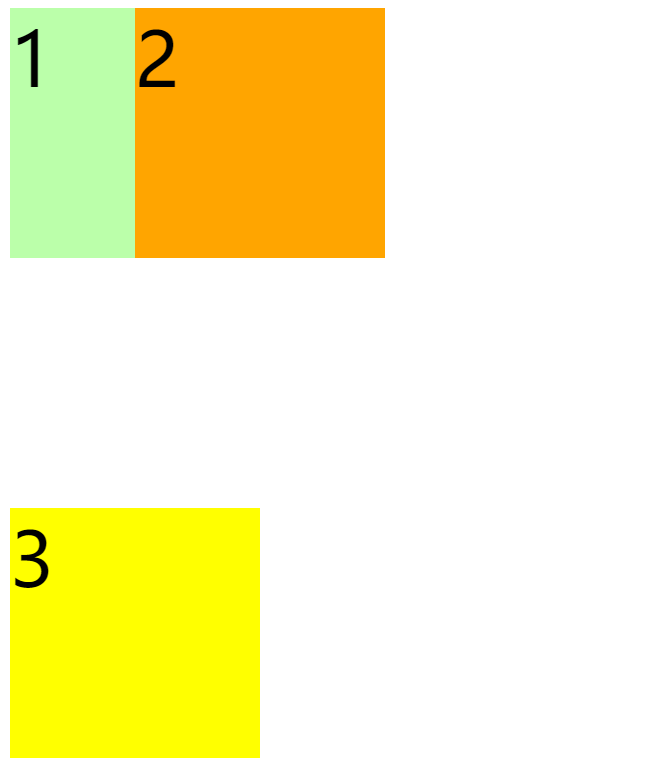
2.绝对定位(absolute)
绝对定位
- 当元素的position属性值设置为absolute时,则开启了元素的绝对定位
- 绝对定位的特点:
1.开启绝对定位后,如果不设置偏移量元素的位置不会发生变化
2.开启绝对定位后,元素会从文档流中脱离
3.绝对定位会改变元素的性质,行内变成块,块的宽高被内容撑开
4.绝对定位会使元素提升一个层级
5.绝对定位元素是相对于其包含块进行定位的
包含块( containing block )
- 正常情况下:
包含块就是离当前元素最近的 祖先块元素
<div> <div></div> </div>
<div><span><em>hello</em></span></div> 这里的包含块是 最外层的div
- 绝对定位的包含块:
包含块就是离它最近的开启了定位的祖先元素,
如果所有的祖先元素都没有开启定位则 根元素 就是它的包含块
- html(根元素、初始包含块)
<!DOCTYPE html>
<html lang="en">
<head>
<meta charset="UTF-8">
<meta name="viewport" content="width=device-width, initial-scale=1.0">
<meta http-equiv="X-UA-Compatible" content="ie=edge">
<title>Document</title>
<style>
body{
font-size: 60px;
}
.box1{
width: 200px;
height: 200px;
background-color: #bfa;
}
.box2{
width: 200px;
height: 200px;
background-color: orange;
position: absolute;
/* left: 0;
top: 0; */
bottom: 0;
right: 0;
}
.box3{
width: 200px;
height: 200px;
background-color: yellow;
}
.box4{
width: 400px;
height: 400px;
background-color: tomato;
position: relative;
}
.box5{
width: 300px;
height: 300px;
background-color: aliceblue;
/* position: relative; */
}
</style>
</head>
<body>
<div class="box1">1</div>
<div class="box4">
4
<div class="box5">
5
<div class="box2">2</div>
</div>
</div>
<div class="box3">3</div>
</body>
</html>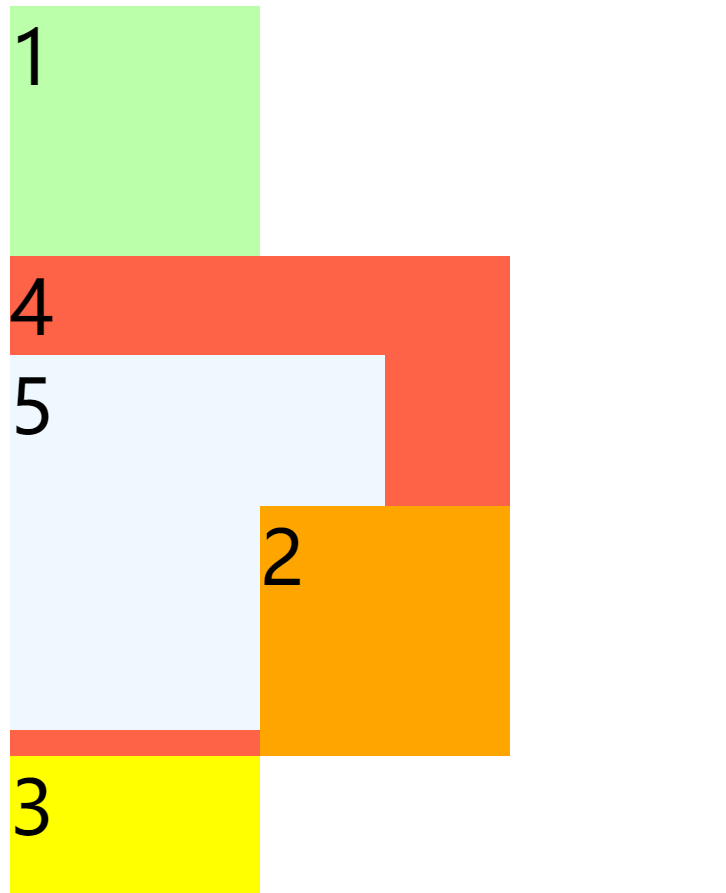
可以看到 box2开启了绝对定位 ,box4 开启相对定位,那么box2 会以box4为参照物 进行定位,也就是子绝父相
假设box4的相对定位不变,box5也开启相对定位呢?
<!DOCTYPE html>
<html lang="en">
<head>
<meta charset="UTF-8">
<meta name="viewport" content="width=device-width, initial-scale=1.0">
<meta http-equiv="X-UA-Compatible" content="ie=edge">
<title>Document</title>
<style>
body{
font-size: 60px;
}
.box1{
width: 200px;
height: 200px;
background-color: #bfa;
}
.box2{
width: 200px;
height: 200px;
background-color: orange;
position: absolute;
/* left: 0;
top: 0; */
bottom: 0;
right: 0;
}
.box3{
width: 200px;
height: 200px;
background-color: yellow;
}
.box4{
width: 400px;
height: 400px;
background-color: tomato;
position: relative;
}
.box5{
width: 300px;
height: 300px;
background-color: aliceblue;
position: relative;
}
</style>
</head>
<body>
<div class="box1">1</div>
<div class="box4">
4
<div class="box5">
5
<div class="box2">2</div>
</div>
</div>
<div class="box3">3</div>
</body>
</html>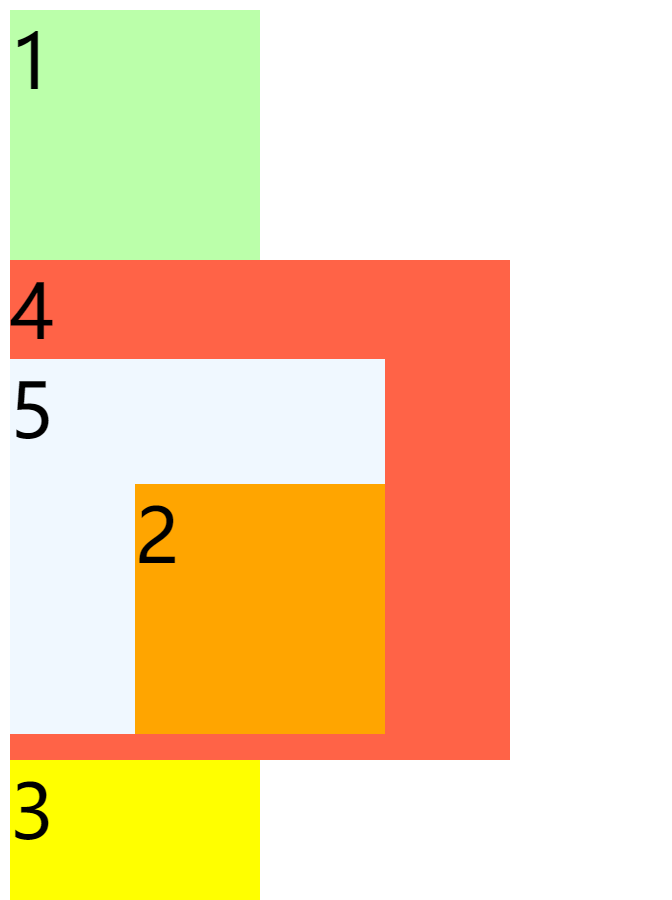
假设 box4 和box5 都不开启相对定位,那么就会以html根标签进行参照物
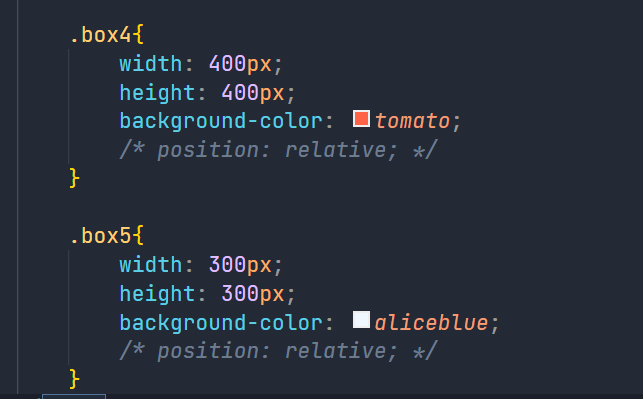
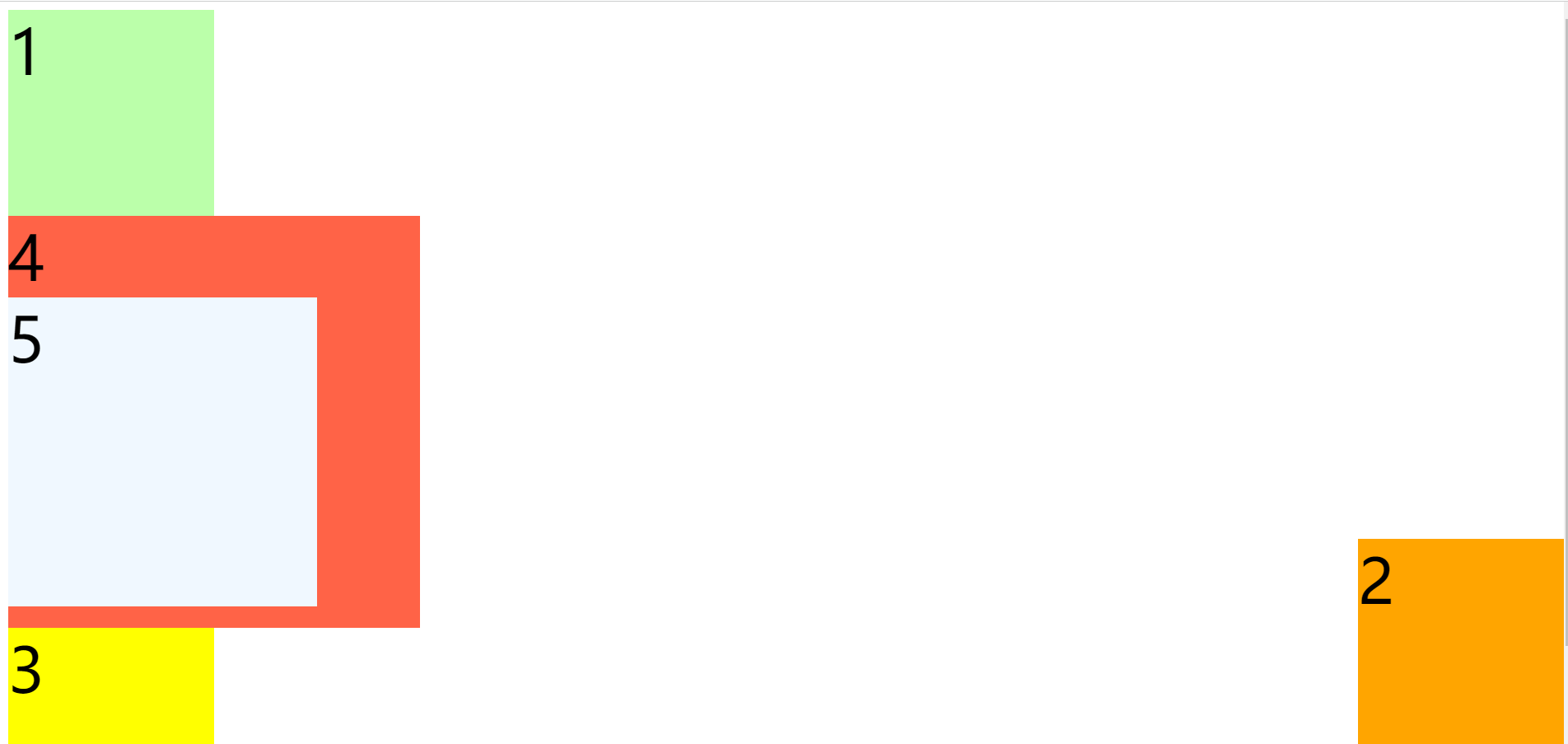
3.固定定位(fixed)
固定定位:
- 将元素的position属性设置为fixed则开启了元素的固定定位
- 固定定位也是一种绝对定位,所以固定定位的大部分特点都和绝对定位一样
唯一不同的是固定定位永远参照于浏览器的视口进行定位
固定定位的元素不会随网页的滚动条滚动
<!DOCTYPE html>
<html lang="en">
<head>
<meta charset="UTF-8">
<meta name="viewport" content="width=device-width, initial-scale=1.0">
<meta http-equiv="X-UA-Compatible" content="ie=edge">
<title>Document</title>
<style>
body{
font-size: 60px;
height: 2000px;
}
.box1{
width: 200px;
height: 200px;
background-color: #bfa;
}
.box2{
width: 200px;
height: 200px;
background-color: orange;
position: fixed;
left: 0;
top: 0;
}
.box3{
width: 200px;
height: 200px;
background-color: yellow;
}
.box4{
width: 400px;
height: 400px;
background-color: tomato;
}
.box5{
width: 300px;
height: 300px;
background-color: aliceblue;
}
</style>
</head>
<body>
<div class="box1">1</div>
<div class="box4">
4
<div class="box5">
5
<div class="box2">2</div>
</div>
</div>
<div class="box3">3</div>
</body>
</html>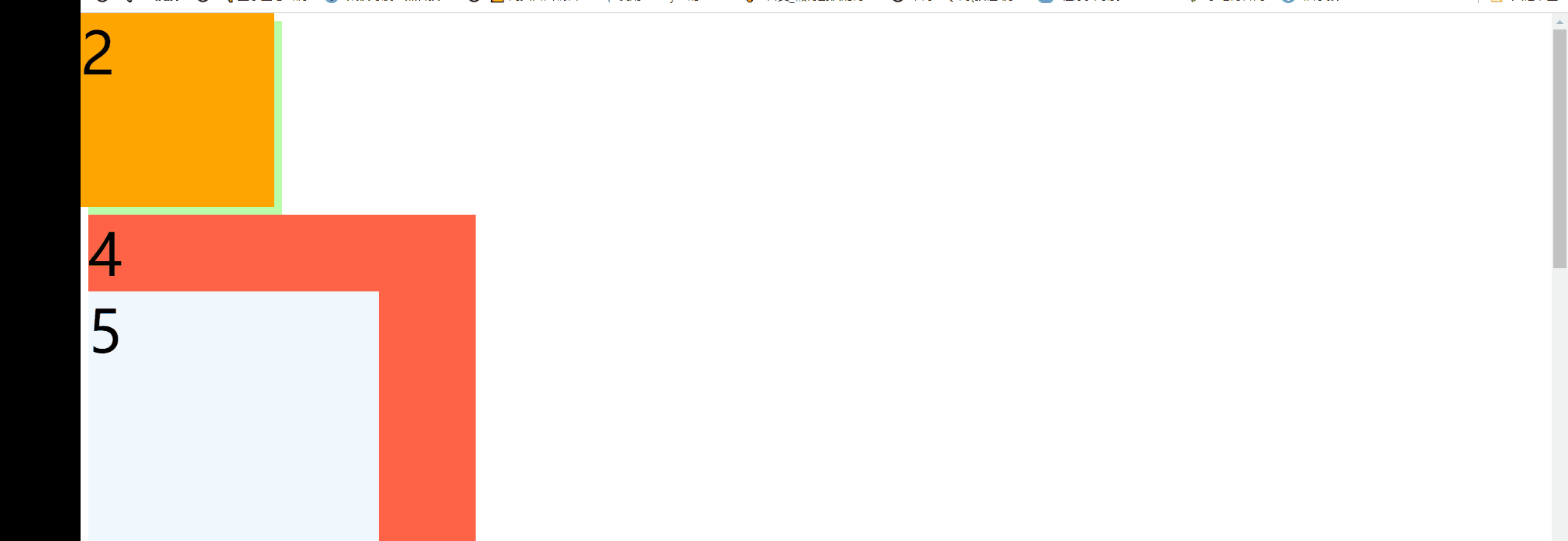
4.粘滞定位(sticky)
粘滞定位
- 当元素的position属性设置为sticky时则开启了元素的粘滞定位
- 粘滞定位和相对定位的特点基本一致,
不同的是粘滞定位可以在元素到达某个位置时将其固定<!DOCTYPE html>
<html lang="en">
<head>
<meta charset="UTF-8">
<meta name="viewport" content="width=device-width, initial-scale=1.0">
<meta http-equiv="X-UA-Compatible" content="ie=edge">
<title>导航条</title>
<link rel="stylesheet" href="./css/reset.css">
<style>
body{
height: 3000px;
}
/* 设置nav的大小 */
.nav{
/* 设置宽度和高度 */
width: 1210px;
height: 48px;
/* 设置背景颜色 */
background-color: #E8E7E3;
margin:100px auto;
position: sticky;
top: 10px;
}
/* 设置nav中li */
.nav li{
/* 设置li向左浮动,已使菜单横向排列 */
float: left;
/* 设置li的高度 */
/* height: 48px; */
/* 将文字在父元素中垂直居中 */
line-height: 48px;
}
/* 设置a的样式 */
.nav a{
/* 将a转换为块元素 */
display: block;
/* 去除下划线 */
text-decoration: none;
/* 设置字体颜色 */
color: #777777;
/* 修改字体大小 */
font-size: 18px;
padding: 0 39px;
}
.nav li:last-child a{
padding: 0 42px 0 41px;
}
/* 设置鼠标移入的效果 */
.nav a:hover{
background-color: #3F3F3F;
color: #E8E7E3;
}
</style>
</head>
<body>
<!-- 创建导航条的结构 -->
<ul class="nav">
<li>
<a href="#">HTML/CSS</a>
</li>
<li>
<a href="#">Browser Side</a>
</li>
<li>
<a href="#">Server Side</a>
</li>
<li>
<a href="#">Programming</a>
</li>
<li>
<a href="#">XML</a>
</li>
<li>
<a href="#">Web Building</a>
</li>
<li>
<a href="#">Reference</a>
</li>
</ul>
</body>
</html>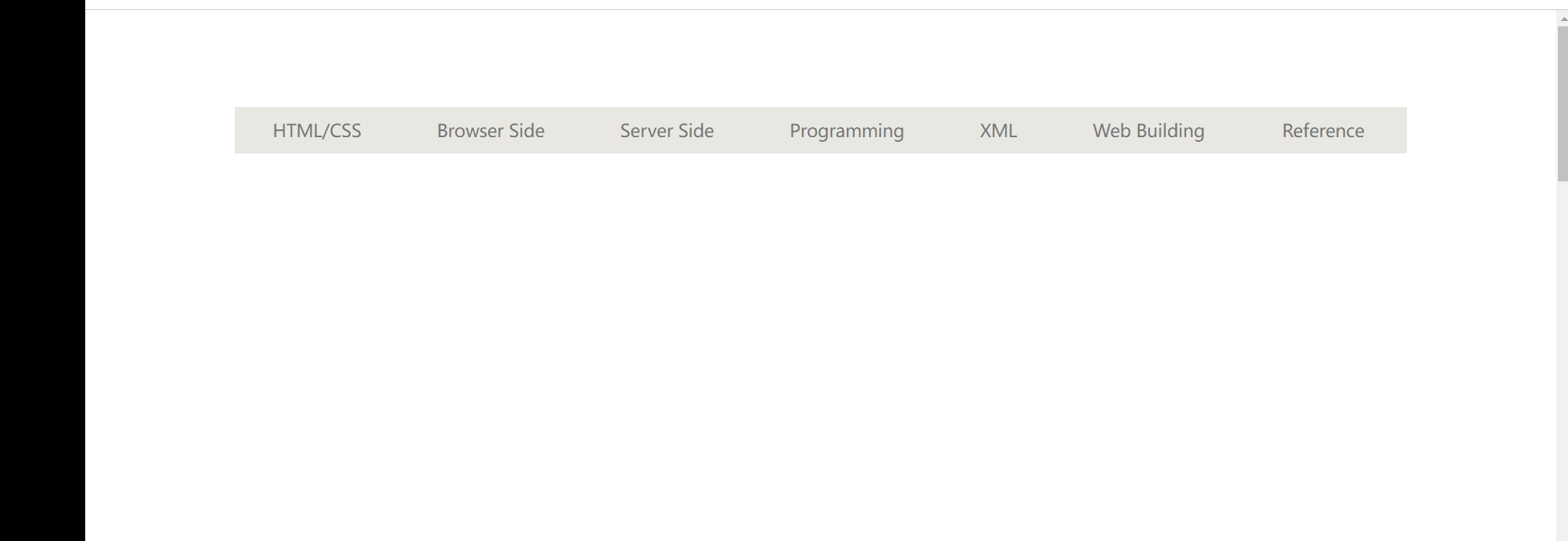
可以看到会到达设定好的位置才进行定位
5.绝对定位元素的布局
水平布局
left + margin-left + border-left + padding-left + width + padding-right + border-right + margin-right + right = 包含块的内容区的宽度
- 当我们开启了绝对定位后:
水平方向的布局等式就需要添加left 和 right 两个值
此时规则和之前一样只是多添加了两个值:
当发生过度约束:
如果9个值中没有 auto 则自动调整right值以使等式满足
如果有auto,则自动调整auto的值以使等式满足
- 可设置auto的值
margin width left right
- 因为left 和 right的值默认是auto,所以如果不指定left和right
则等式不满足时,会自动调整这两个值
垂直方向布局的等式的也必须要满足
top + margin-top/bottom + padding-top/bottom + border-top/bottom + height = 包含块的高度
利用上面的规则,可以设置子元素在父元素的正中间
<!DOCTYPE html>
<html lang="en">
<head>
<meta charset="UTF-8">
<meta name="viewport" content="width=device-width, initial-scale=1.0">
<meta http-equiv="X-UA-Compatible" content="ie=edge">
<title>Document</title>
<style>
.box1{
width: 500px;
height: 500px;
background-color: #bfa;
position: relative;
}
.box2{
width: 100px;
height: 100px;
background-color: orange;
position: absolute;
margin: auto;
left: 0;
right: 0;
top: 0;
bottom: 0;
}
</style>
</head>
<body>
<div class="box1">
<div class="box2"></div>
</div>
</body>
</html>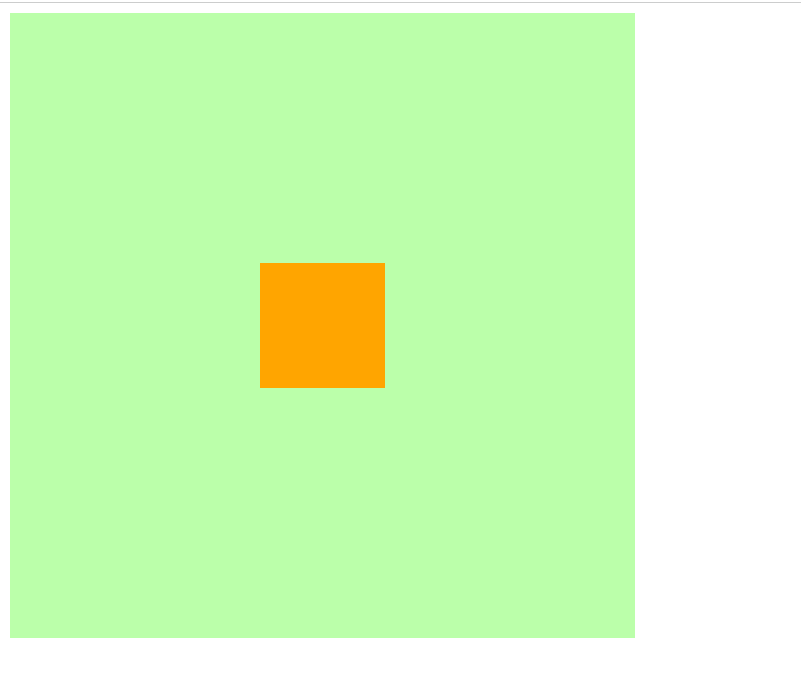
6.元素的层级(z-index)
对于开启了定位元素,可以通过z-index属性来指定元素的层级
z-index需要一个整数作为参数,值越大元素的层级越高
元素的层级越高越优先显示
如果元素的层级一样,则优先显示靠下的元素
祖先的元素的层级再高也不会盖住后代元素
可以想象,有一根针直直的从屏幕戳向眼睛,当z-index越大,离眼睛越近如果元素的层级一样,则优先显示靠下的元素, 这里是box1 和box2 都是z-index 为3 ,那么位置靠下的box2 优先显示
<!DOCTYPE html>
<html lang="en">
<head>
<meta charset="UTF-8">
<meta name="viewport" content="width=device-width, initial-scale=1.0">
<meta http-equiv="X-UA-Compatible" content="ie=edge">
<title>Document</title>
<style>
body{
font-size: 60px;
}
.box1{
width: 200px;
height: 200px;
background-color: #bfa;
position: absolute;
z-index: 3;
}
.box2{
width: 200px;
height: 200px;
background-color: rgba(255 , 0, 0, .3);
position: absolute;
top: 50px;
left: 50px;
z-index: 3;
}
.box3{
width: 200px;
height: 200px;
background-color: yellow;
position: absolute;
top: 100px;
left: 100px;
}
.box4{
width: 100px;
height: 100px;
background-color: orange;
position: absolute;
}
</style>
</head>
<body>
<div class="box1">1</div>
<div class="box2">2</div>
<div class="box3">3
<div class="box4">4</div>
</div>
</body>
</html>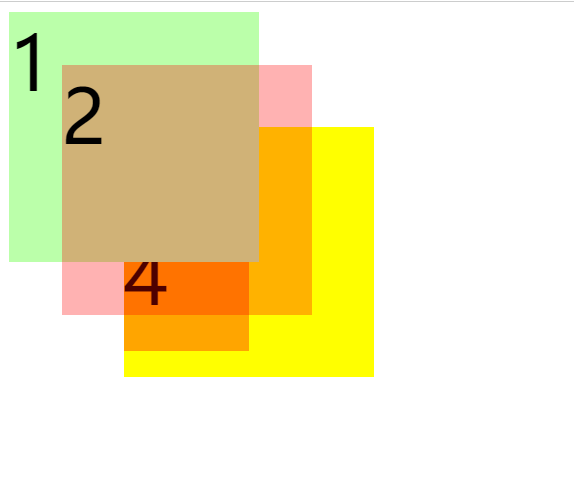
祖先的元素的层级再高也不会盖住后代元素
举例:box3包含box4 ,哪怕让box3 的z-index: 300000000000;也不会盖住box4
<!DOCTYPE html>
<html lang="en">
<head>
<meta charset="UTF-8">
<meta name="viewport" content="width=device-width, initial-scale=1.0">
<meta http-equiv="X-UA-Compatible" content="ie=edge">
<title>Document</title>
<style>
body{
font-size: 60px;
}
.box1{
width: 200px;
height: 200px;
background-color: #bfa;
position: absolute;
}
.box2{
width: 200px;
height: 200px;
background-color: rgba(255 , 0, 0, .3);
position: absolute;
top: 50px;
left: 50px;
}
.box3{
width: 200px;
height: 200px;
background-color: yellow;
position: absolute;
top: 100px;
left: 100px;
z-index: 300000000000;
}
.box4{
width: 100px;
height: 100px;
background-color: orange;
position: absolute;
}
</style>
</head>
<body>
<div class="box1">1</div>
<div class="box2">2</div>
<div class="box3">3
<div class="box4">4</div>
</div>
</body>
</html>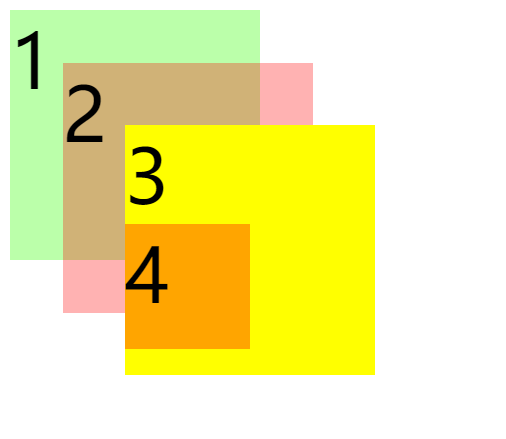
二十三、字体和背景相关知识
1.字体
```字体相关的样式
color 用来设置字体颜色
font-size 字体的大小
和font-size相关的单位
em 相当于当前元素的一个font-size
rem 相对于根元素(html)的一个font-size
font-family 字体族(字体的格式)
可选值:
serif 衬线字体
sans-serif 非衬线字体
monospace 等宽字体
- 指定字体的类别,浏览器会自动使用该类别下的字体
- font-family 可以同时指定多个字体,多个字体间使用,隔开
字体生效时优先使用第一个,第一个无法使用则使用第二个 以此类推
例子如下:
Microsoft YaHei,Heiti SC,tahoma,arial,Hiragino Sans GB,"\5B8B\4F53",sans-serif
font-face可以将服务器中的字体直接提供给用户去使用
问题:
1.加载速度比较快
2.会有版权问题
3.字体格式,需要进行设置使用 font-face,如下:
<!DOCTYPE html>
<html lang="en">
<head>
<meta charset="UTF-8">
<meta name="viewport" content="width=device-width, initial-scale=1.0">
<meta http-equiv="X-UA-Compatible" content="ie=edge">
<title>Document</title>
<style>
@font-face {
/* 指定字体的名字 */
font-family:'myfont' ;
/* 服务器中字体的路径 */
src: url('./font/ZCOOLKuaiLe-Regular.ttf') format("truetype");
}
p{
color: blue;
font-size: 40px;
/* font-family: 'Courier New', Courier, monospace; */
font-family: myfont;
}
</style>
</head>
<body>
<p>
今天天气真不错,Hello Hello How are you!
</p>
</body>
</html>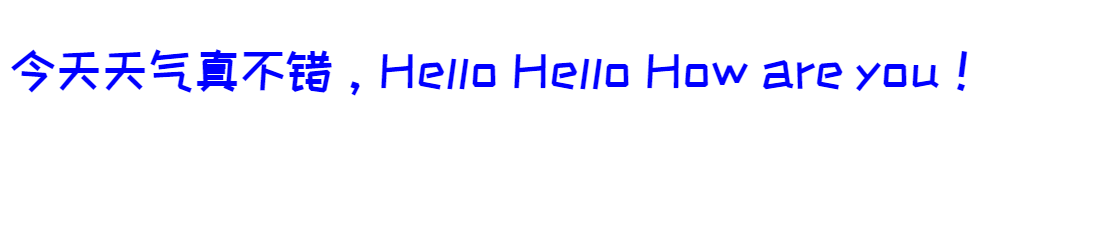
2.图标字体
图标字体(iconfont)
- 在网页中经常需要使用一些图标,可以通过图片来引入图标
但是图片大小本身比较大,并且非常的不灵活
- 所以在使用图标时,我们还可以将图标直接设置为字体,
然后通过font-face的形式来对字体进行引入
- 这样我们就可以通过使用字体的形式来使用图标
fontawesome 使用步骤
1.下载 https://fontawesome.com/
2.解压
3.将css和webfonts移动到项目中
4.将all.css引入到网页中
5.使用图标字体
- 直接通过类名来使用图标字体
class="fas fa-bell"
class="fab fa-accessible-icon"
<!DOCTYPE html>
<html lang="en">
<head>
<meta charset="UTF-8">
<meta name="viewport" content="width=device-width, initial-scale=1.0">
<meta http-equiv="X-UA-Compatible" content="ie=edge">
<title>Document</title>
//将all.css引入到网页中
<link rel="stylesheet" href="./fa/css/all.css">
</head>
<body>
<i class="fas fa-bell" style="font-size:80px; color:red;"></i>
<i class="fas fa-bell-slash"></i>
<i class="fab fa-accessible-icon"></i>
<i class="fas fa-otter" style="font-size: 160px; color:green;"></i>
</body>
</html>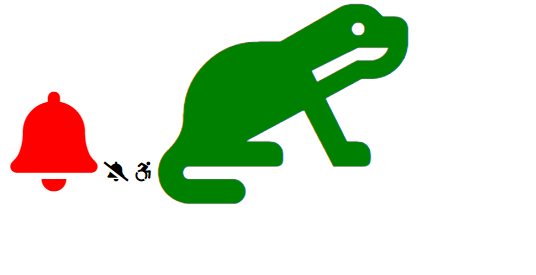
通过伪元素来设置图标字体
1.找到要设置图标的元素通过before或after选中
2.在content中设置字体的编码
3.设置字体的样式
fab
font-family: 'Font Awesome 5 Brands';
fas
font-family: 'Font Awesome 5 Free';
font-weight: 900; <!DOCTYPE html>
<html lang="en">
<head>
<meta charset="UTF-8">
<meta name="viewport" content="width=device-width, initial-scale=1.0">
<meta http-equiv="X-UA-Compatible" content="ie=edge">
<title>Document</title>
<link rel="stylesheet" href="./fa/css/all.css">
<style>
li{
list-style: none;
}
li::before{
content: '\f1b0';
/* font-family: 'Font Awesome 5 Brands'; */
font-family: 'Font Awesome 5 Free';
font-weight: 900;
color: blue;
margin-right: 10px;
}
</style>
</head>
<body>
<!-- <i class="fas fa-cat"></i> -->
<ul>
<li>锄禾日当午</li>
<li>汗滴禾下土</li>
<li>谁知盘中餐</li>
<li>粒粒皆辛苦</li>
</ul>
<!--
通过实体来使用图标字体:
&#x图标的编码;
-->
<span class="fas"></span>
</body>
</html>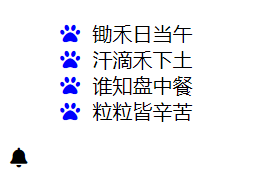
使用阿里的图标库
<!DOCTYPE html>
<html lang="en">
<head>
<meta charset="UTF-8">
<meta name="viewport" content="width=device-width, initial-scale=1.0">
<meta http-equiv="X-UA-Compatible" content="ie=edge">
<title>Document</title>
<link rel="stylesheet" href="./iconfont/iconfont.css">
<style>
i.iconfont{
font-size: 100px;
}
p::before{
content: '\e625';
font-family: 'iconfont';
font-size: 100px;
}
</style>
</head>
<body>
<i class="iconfont"></i>
<i class="iconfont"></i>
<i class="iconfont"></i>
<i class="iconfont icon-qitalaji"></i>
<p>Hello</p>
</body>
</html>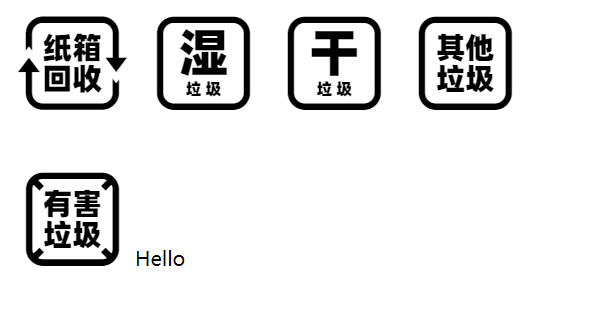
3.行高(line-height)
行高(line height)
- 行高指的是文字占有的实际高度
- 可以通过line-height来设置行高
行高可以直接指定一个大小(px em)
也可以直接为行高设置一个整数
如果是一个整数的话,行高将会是字体的指定的倍数
- 行高经常还用来设置文字的行间距
行间距 = 行高 - 字体大小
字体框
- 字体框就是字体存在的格子,设置font-size实际上就是在设置字体框的高度
行高会在字体框的上下平均分配
<!DOCTYPE html>
<html lang="en">
<head>
<meta charset="UTF-8">
<meta name="viewport" content="width=device-width, initial-scale=1.0">
<meta http-equiv="X-UA-Compatible" content="ie=edge">
<title>Document</title>
<style>
div{
font-size: 50px;
/* 可以将行高设置为和高度一样的值,使单行文字在一个元素中垂直居中 */
line-height: 50px;
border: 1px red solid;
/* line-height: 1.2; 行高的默认值是1.2*/
/* line-height: 1; */
/* line-height: 10 */
}
</style>
</head>
<body>
<div>今天天气这不错 Hello hello 今天天气这不错 Hello hello 今天天气这不错 Hello hello 今天天气这不错 Hello hello</div>
</body>
</html>
4.字体的简写属性(font)
font 可以设置字体相关的所有属性
语法:
font: 字体大小/行高 字体族
行高 可以省略不写 如果不写使用默认值
font-weight 字重 字体的加粗
可选值:
normal 默认值 不加粗
bold 加粗
100-900 九个级别(pc端没什么用)
font-style 字体的风格
normal 正常的
italic 斜体<!DOCTYPE html>
<html lang="en">
<head>
<meta charset="UTF-8">
<meta name="viewport" content="width=device-width, initial-scale=1.0">
<meta http-equiv="X-UA-Compatible" content="ie=edge">
<title>Document</title>
<style>
div{
border: 1px red solid;
font: bold italic 50px/2 微软雅黑, 'Times New Roman', Times, serif;
}
</style>
</head>
<body>
<div>今天天气真不错 Hello hello</div>
</body>
</html>
5.字体的样式
text-align 文本的水平对齐
可选值:
left 左侧对齐
right 右对齐
center 居中对齐
justify 两端对齐
<!DOCTYPE html>
<html lang="en">
<head>
<meta charset="UTF-8">
<meta name="viewport" content="width=device-width, initial-scale=1.0">
<meta http-equiv="X-UA-Compatible" content="ie=edge">
<title>Document</title>
<style>
div{
width: 800px;
border: 1px red solid;
text-align: left;
font-size: 50px;
}
</style>
</head>
<body>
<div>
Lorem ipsum dolor, sit amet consectetur adipisicing elit. Illo nihil iure at ab atque nostrum molestiae totam porro, dolorem maiores repudiandae molestias veritatis, eligendi laudantium incidunt dolores corporis? Quibusdam, consequatur.
</div>
</body>
</html>
text-align: right;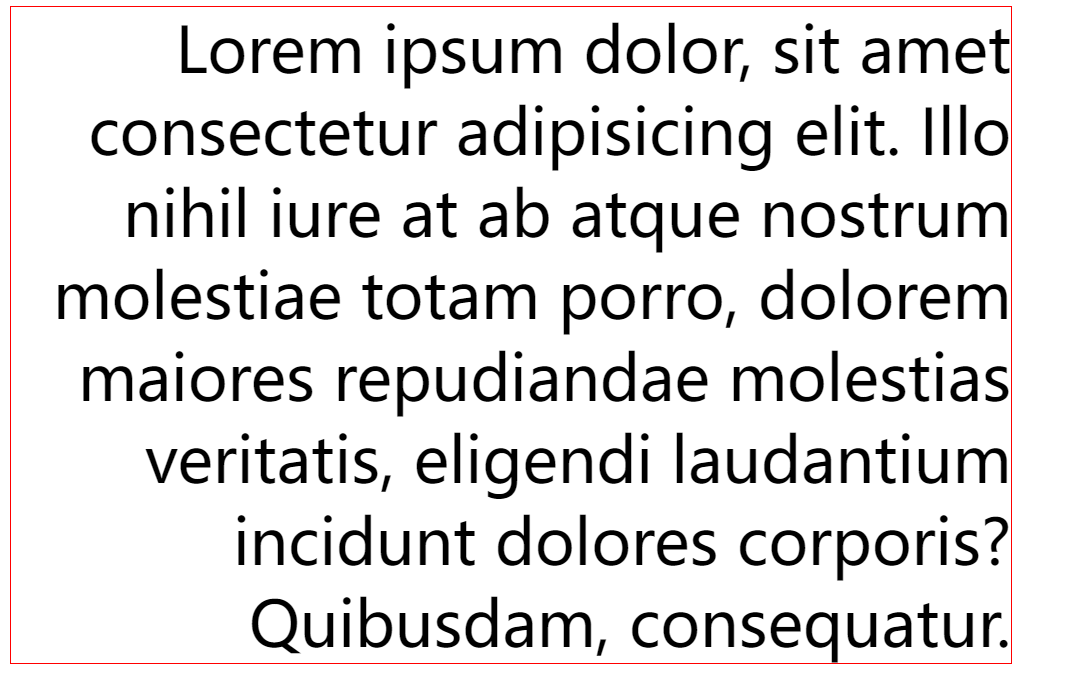
text-align: center;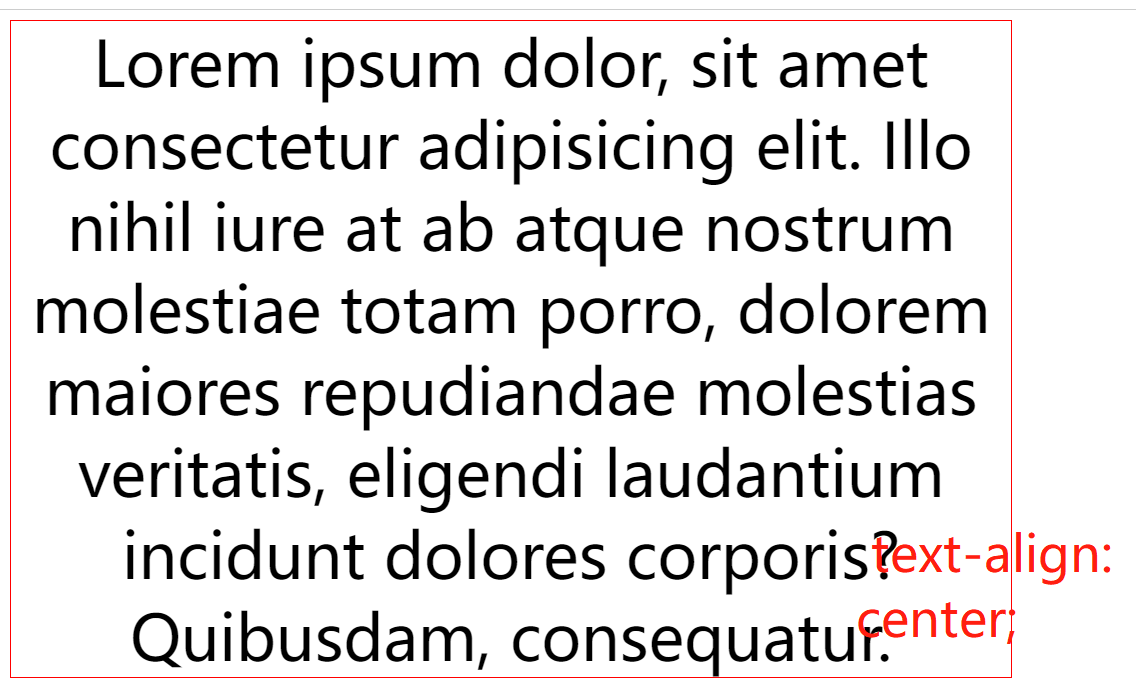
text-align: justify;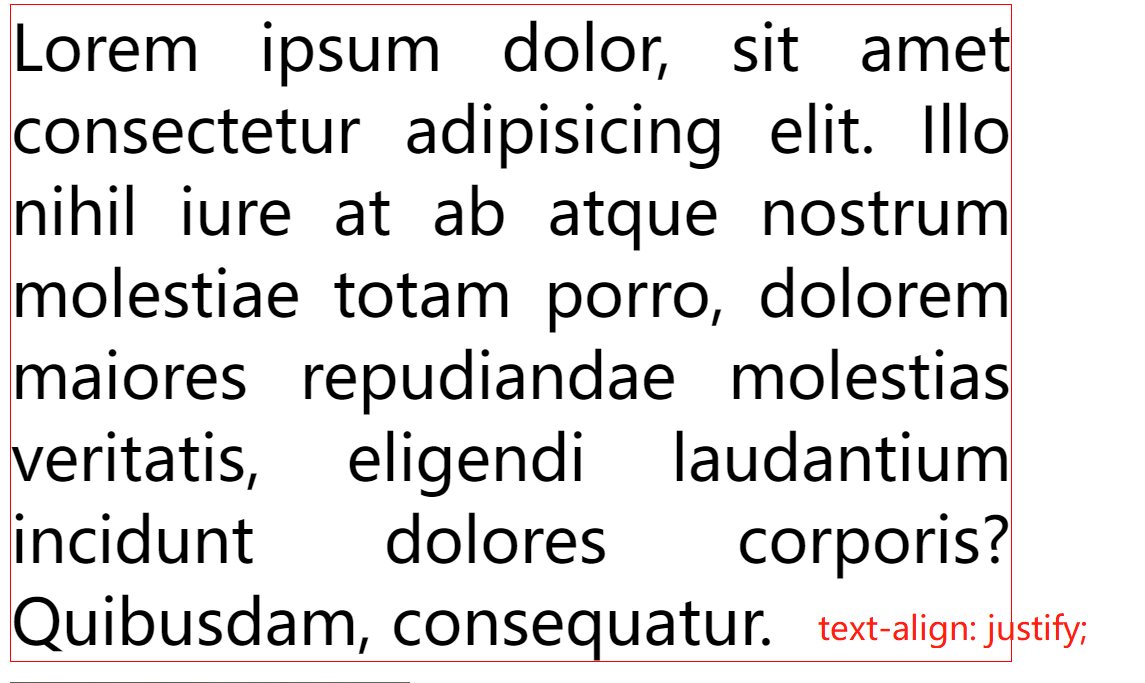
vertical-align 设置元素垂直对齐的方式
可选值:
baseline 默认值 基线对齐
top 顶部对齐
bottom 底部对齐
middle 居中对齐<!DOCTYPE html>
<html lang="en">
<head>
<meta charset="UTF-8">
<meta name="viewport" content="width=device-width, initial-scale=1.0">
<meta http-equiv="X-UA-Compatible" content="ie=edge">
<title>Document</title>
<style>
span{
font-size: 20px;
border: 1px blue solid;
/* 默认值:baseline*/
vertical-align:baseline;
}
</style>
</head>
<body>
<div>
今天天气 Helloyx<span>真不错 Hello</span>!
</div>
</body>
</html>
vertical-align:top; 
vertical-align:bottom;
vertical-align:middle;
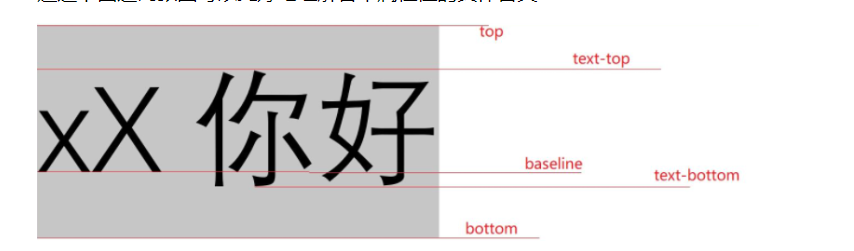
text-decoration 设置文本修饰
可选值:
none 什么都没有
underline 下划线
line-through 删除线
overline 上划线<!DOCTYPE html>
<html lang="en">
<head>
<meta charset="UTF-8">
<meta name="viewport" content="width=device-width, initial-scale=1.0">
<meta http-equiv="X-UA-Compatible" content="ie=edge">
<title>Document</title>
<style>
.box1{
font-size: 50px;
font-family: 微软雅黑;
text-decoration: underline;
/* text-decoration: underline red dotted; */
}
</style>
</head>
<body>
<div class="box1">
今天天气真不错
</div>
</body>
</html>
text-decoration: underline red dotted;
white-space 设置网页如何处理空白
可选值:
normal 正常
nowrap 不换行
pre 保留一行空白,并缩进<!DOCTYPE html>
<html lang="en">
<head>
<meta charset="UTF-8">
<meta name="viewport" content="width=device-width, initial-scale=1.0">
<meta http-equiv="X-UA-Compatible" content="ie=edge">
<title>Document</title>
<style>
.box2{
width: 200px;
/*不换行*/
white-space: nowrap;
}
</style>
</head>
<body>
<div class="box2">
Lorem ipsum dolor sit amet consectetur adipisicing elit. Consequatur, minus fugit in perspiciatis reprehenderit consequuntur aspernatur repellat cumque quidem asperiores quaerat placeat, tenetur vel veritatis deserunt numquam. Dolores, cupiditate enim.
</div>
</body>
</html>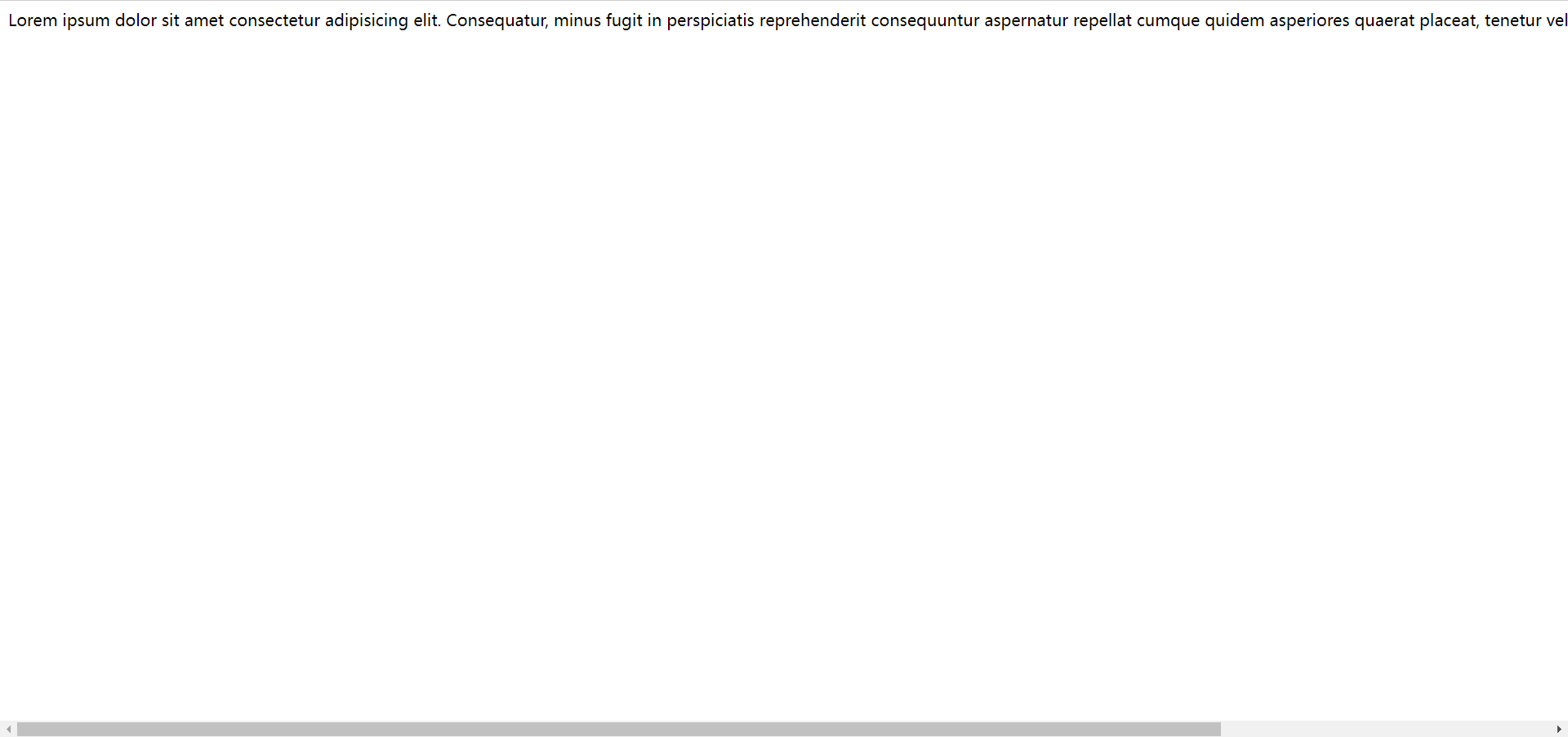
white-space:pre; 保留一行空白,并缩进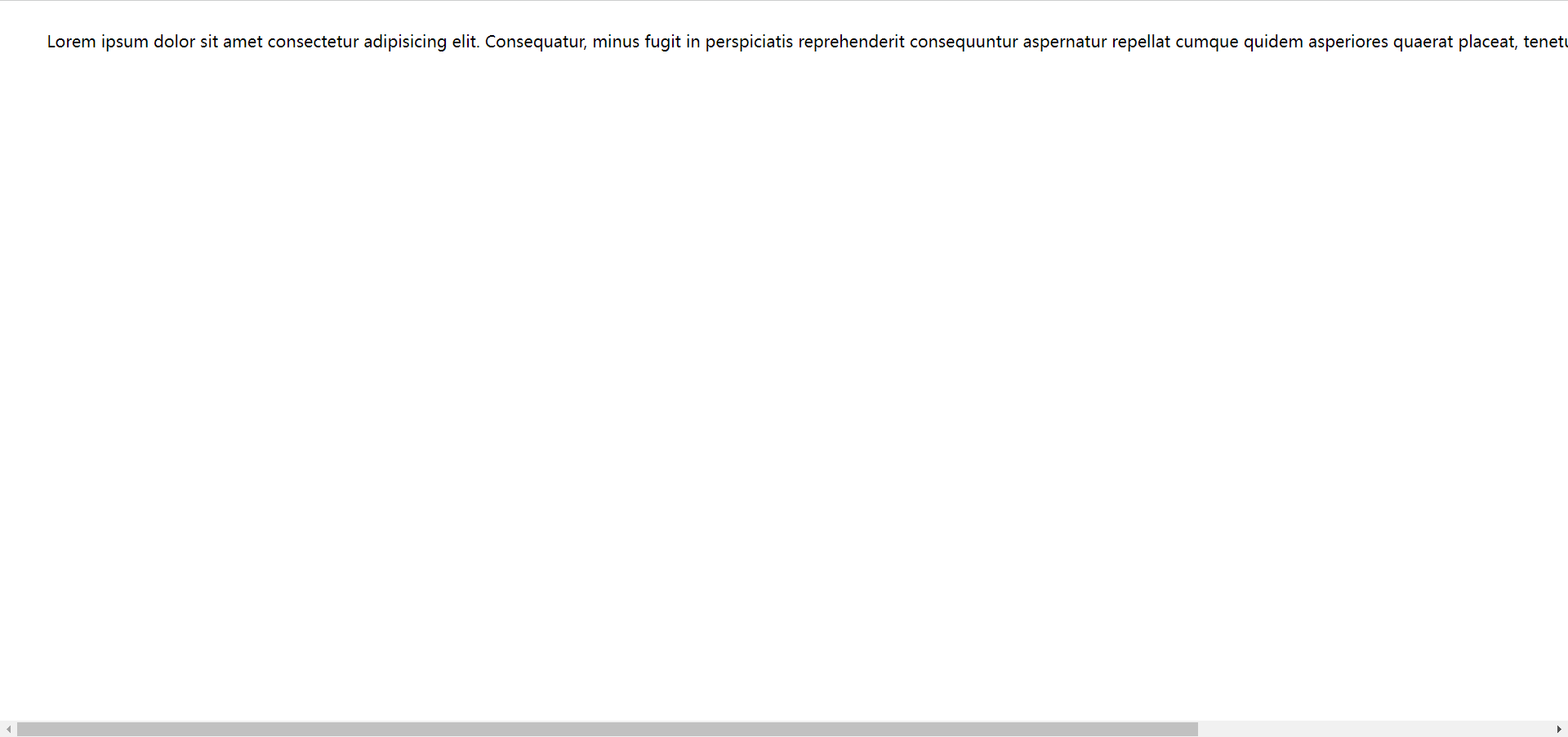
常用写法如下:
white-space: nowrap;
overflow: hidden;
text-overflow: ellipsis;
<!DOCTYPE html>
<html lang="en">
<head>
<meta charset="UTF-8">
<meta name="viewport" content="width=device-width, initial-scale=1.0">
<meta http-equiv="X-UA-Compatible" content="ie=edge">
<title>Document</title>
<style>
.box2{
width: 200px;
/*不换行*/
white-space: nowrap;
/*溢出隐藏*/
overflow: hidden;
/*显示省略号*/
text-overflow: ellipsis;
}
</style>
</head>
<body>
<div class="box2">
Lorem ipsum dolor sit amet consectetur adipisicing elit. Consequatur, minus fugit in perspiciatis reprehenderit consequuntur aspernatur repellat cumque quidem asperiores quaerat placeat, tenetur vel veritatis deserunt numquam. Dolores, cupiditate enim.
</div>
</body>
</html>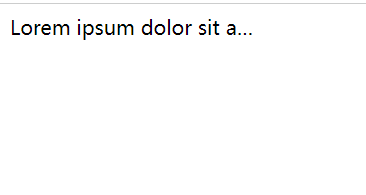
6.背景
background-color 设置背景颜色
background-image 设置背景图片
- 可以同时设置背景图片和背景颜色,这样背景颜色将会成为图片的背景色
- 如果背景的图片小于元素,则背景图片会自动在元素中平铺将元素铺满
- 如果背景的图片大于元素,将会一个部分背景无法完全显示
- 如果背景图片和元素一样大,则会直接正常显示
background-repeat 用来设置背景的重复方式
可选值:
repeat 默认值 , 背景会沿着x轴 y轴双方向重复
repeat-x 沿着x轴方向重复
repeat-y 沿着y轴方向重复
no-repeat 背景图片不重复
background-position 用来设置背景图片的位置
设置方式:
通过 top left right bottom center 几个表示方位的词来设置背景图片的位置
使用方位词时必须要同时指定两个值,如果只写一个则第二个默认就是center
通过偏移量来指定背景图片的位置:
水平方向的偏移量 垂直方向变量<!DOCTYPE html>
<html lang="en">
<head>
<meta charset="UTF-8">
<meta name="viewport" content="width=device-width, initial-scale=1.0">
<meta http-equiv="X-UA-Compatible" content="ie=edge">
<title>Document</title>
<style>
.box1{
width: 500px;
height: 500px;
background-color: #bfa;
background-image: url("./img/1.png");
background-repeat: no-repeat;
background-position: -50px 300px;
}
</style>
</head>
<body>
<div class="box1"></div>
</body>
</html>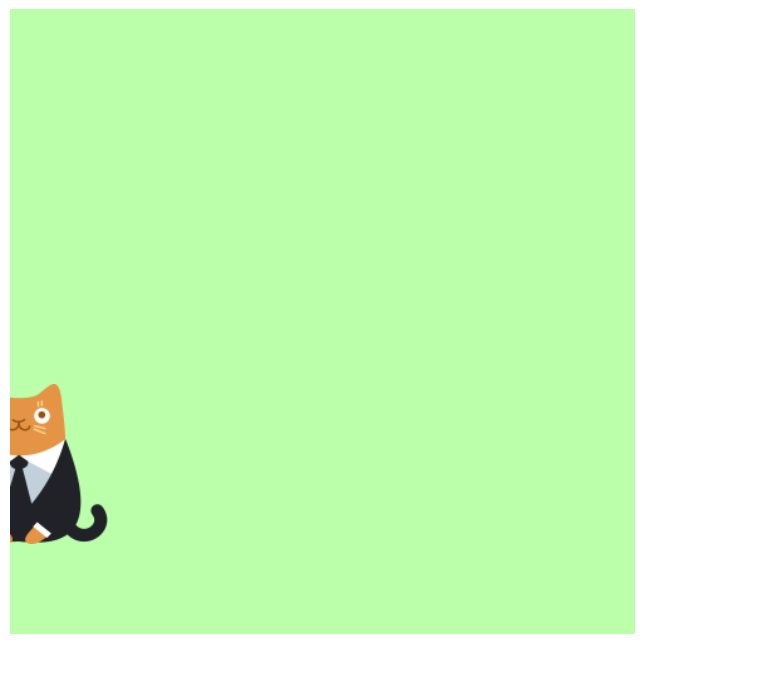
background-clip 设置背景的范围
可选值:
border-box 默认值,背景会出现在边框的下边
padding-box 背景不会出现在边框,只出现在内容区和内边距
content-box 背景只会出现在内容区
background-origin 背景图片的偏移量计算的原点
padding-box 默认值,background-position从内边距处开始计算
content-box 背景图片的偏移量从内容区处计算
border-box 背景图片的变量从边框处开始计算
background-size 设置背景图片的大小
第一个值表示宽度
第二个值表示高度
- 如果只写一个,则第二个值默认是 auto
cover 图片的比例不变,将元素铺满
contain 图片比例不变,将图片在元素中完整显示
background-attachment
- 背景图片是否跟随元素移动
- 可选值:
scroll 默认值 背景图片会跟随元素移动
fixed 背景会固定在页面中,不会随元素移动
background-color
background-image
background-repeat
background-position
background-size
background-origin
background-clip
background-attachment
- backgound 背景相关的简写属性,所有背景相关的样式都可以通过该样式来设置
并且该样式没有顺序要求,也没有哪个属性是必须写的
注意:
background-size必须写在background-position的后边,并且使用/隔开
background-position/background-size
background-origin background-clip 两个样式 ,orgin要在clip的前边
举例:background: url('./img/2.jpg') #bfa center center/contain border-box content-box no-repeat ;7.渐变
通过渐变可以设置一些复杂的背景颜色,可以实现从一个颜色向其他颜色过渡的效果
渐变是图片,需要通过background-image来设置
线性渐变,颜色沿着一条直线发生变化
linear-gradient()
linear-gradient(red,yellow) 红色在开头,黄色在结尾,中间是过渡区域
- 线性渐变的开头,我们可以指定一个渐变的方向
to left
to right
to bottom
to top
deg deg表示度数
turn 表示圈
- 渐变可以同时指定多个颜色,多个颜色默认情况下平均分布,
也可以手动指定渐变的分布情况
repeating-linear-gradient() 可以平铺的线性渐变<!DOCTYPE html>
<html lang="en">
<head>
<meta charset="UTF-8">
<meta name="viewport" content="width=device-width, initial-scale=1.0">
<meta http-equiv="X-UA-Compatible" content="ie=edge">
<title>Document</title>
<style>
.box1{
width: 200px;
height: 200px;
/* background-image: linear-gradient(red,yellow,#bfa,orange); */
/* background-image: linear-gradient(red 50px,yellow 100px, green 120px, orange 200px); */
/* to right 向右平铺渐变*/
background-image: repeating-linear-gradient(to right ,red, yellow 50px);
}
</style>
</head>
<body>
<div class="box1"></div>
</body>
</html>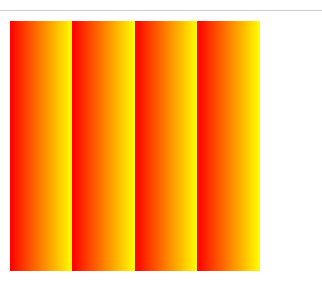
8.径向渐变
radial-gradient() 径向渐变(放射性的效果)
默认情况下径向渐变的形状根据元素的形状来计算的
正方形 --> 圆形
长方形 --> 椭圆形
- 我们也可以手动指定径向渐变的大小
circle
ellipse
- 也可以指定渐变的位置
- 语法:
radial-gradient(大小 at 位置, 颜色 位置 ,颜色 位置 ,颜色 位置)
大小:
circle 圆形
ellipse 椭圆
closest-side 近边
closest-corner 近角
farthest-side 远边
farthest-corner 远角
位置:
top right left center bottom<!DOCTYPE html>
<html lang="en">
<head>
<meta charset="UTF-8">
<meta name="viewport" content="width=device-width, initial-scale=1.0">
<meta http-equiv="X-UA-Compatible" content="ie=edge">
<title>Document</title>
<style>
.box1{
width: 300px;
height: 300px;
background-image: radial-gradient(farthest-corner at 100px 100px, red , #bfa)
}
</style>
</head>
<body>
<div class="box1"></div>
</body>
</html>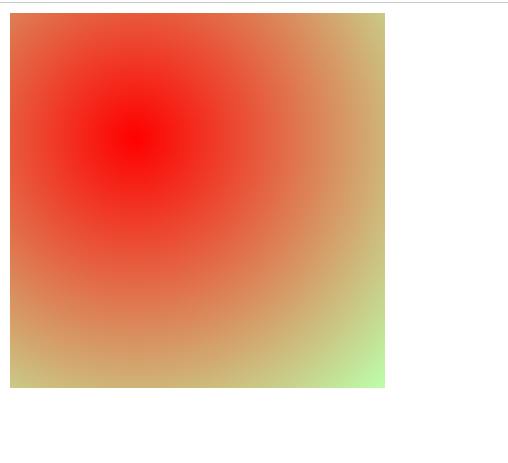
二十四、表格
在现实生活中,我们经常需要使用表格来表示一些格式化数据:
课程表、人名单、成绩单....
同样在网页中我们也需要使用表格,我们通过table标签来创建一个表格
在table中使用tr表示表格中的一行,有几个tr就有几行
在tr中使用td表示一个单元格,有几个td就有几个单元格
rowspan 纵向的合并单元格
colspan 横向的合并单元格<!DOCTYPE html>
<html lang="en">
<head>
<meta charset="UTF-8">
<meta name="viewport" content="width=device-width, initial-scale=1.0">
<meta http-equiv="X-UA-Compatible" content="ie=edge">
<title>Document</title>
</head>
<body>
<table border="1" width='50%' align="center">
<!-- 在table中使用tr表示表格中的一行,有几个tr就有几行 -->
<tr>
<!-- 在tr中使用td表示一个单元格,有几个td就有几个单元格 -->
<td>A1</td>
<td>B1</td>
<td>C1</td>
<td>D1</td>
</tr>
<tr>
<td>A2</td>
<td>B2</td>
<td>C2</td>
<!-- rowspan 纵向的合并单元格 -->
<td rowspan="2">D2</td>
</tr>
<tr>
<td>A3</td>
<td>B3</td>
<td>C3</td>
</tr>
<tr>
<td>A4</td>
<td>B4</td>
<!--
colspan 横向的合并单元格
-->
<td colspan="2">C4</td>
</tr>
</table>
</body>
</html>
1.长表格
可以将一个表格分成三个部分:
头部 thead
主体 tbody
底部 tfoot
th 表示头部的单元格<!DOCTYPE html>
<html lang="en">
<head>
<meta charset="UTF-8">
<meta name="viewport" content="width=device-width, initial-scale=1.0">
<meta http-equiv="X-UA-Compatible" content="ie=edge">
<title>Document</title>
</head>
<body>
<table border="1" width='50%' align="center">
<thead>
<tr>
<th>日期</th>
<th>收入</th>
<th>支出</th>
<th>合计</th>
</tr>
</thead>
<tbody>
<tr>
<td>2000.1.1</td>
<td>500</td>
<td>200</td>
<td>300</td>
</tr>
<tr>
<td>2000.1.1</td>
<td>500</td>
<td>200</td>
<td>300</td>
</tr>
<tr>
<td>2000.1.1</td>
<td>500</td>
<td>200</td>
<td>300</td>
</tr>
<tr>
<td>2000.1.1</td>
<td>500</td>
<td>200</td>
<td>300</td>
</tr>
</tbody>
<tfoot>
<tr>
<td></td>
<td></td>
<td>合计</td>
<td>300</td>
</tr>
</tfoot>
</table>
</body>
</html>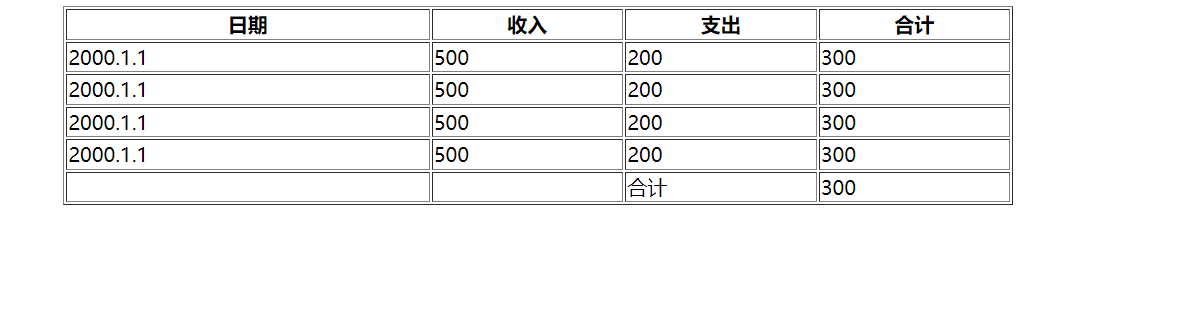
.box1{
width: 300px;
height: 300px;
background-color: orange;
/* 将元素设置为单元格 td */
display: table-cell;
vertical-align: middle;
}
.box2{
width: 100px;
height: 100px;
background-color: yellow;
margin: 0 auto;
}
<div class="box1">
<div class="box2"></div>
</div>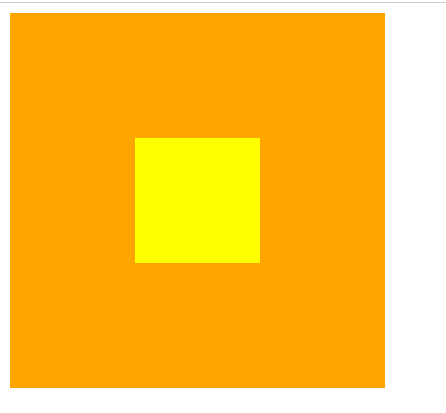
<!DOCTYPE html>
<html lang="en">
<head>
<meta charset="UTF-8">
<meta name="viewport" content="width=device-width, initial-scale=1.0">
<meta http-equiv="X-UA-Compatible" content="ie=edge">
<title>Document</title>
<style>
table{
width: 50%;
border: 1px solid black;
margin: 0 auto;
/* border-spacing: 指定边框之间的距离 */
/* border-spacing: 0px; */
/* border-collapse: collapse; 设置边框的合并 */
border-collapse: collapse;
}
td{
border: 1px solid black;
height: 100px;
/* 默认情况下元素在td中是垂直居中的 可以通过 vertical-align 来修改*/
vertical-align:middle;
text-align: center;
}
/*
如果表格中没有使用tbody而是直接使用tr,
那么浏览器会自动创建一个tbody,并且将tr全都放到tbody中
tr不是table的子元素
*/
tbody > tr:nth-child(odd){
background-color: #bfa;
}
</style>
</head>
<body>
<table>
<tr>
<td>学号</td>
<td>姓名</td>
<td>性别</td>
<td>年龄</td>
<td>地址</td>
</tr>
<tr>
<td>1</td>
<td>孙悟空</td>
<td>男</td>
<td>18</td>
<td>花果山</td>
</tr>
<tr>
<td>2</td>
<td>猪八戒</td>
<td>男</td>
<td>28</td>
<td>高老庄</td>
</tr>
<tr>
<td>3</td>
<td>沙和尚</td>
<td>男</td>
<td>38</td>
<td>流沙河</td>
</tr>
<tr>
<td>4</td>
<td>唐僧</td>
<td>男</td>
<td>16</td>
<td>女儿国</td>
</tr>
<tr>
<td>1</td>
<td>孙悟空</td>
<td>男</td>
<td>18</td>
<td>花果山</td>
</tr>
<tr>
<td>2</td>
<td>猪八戒</td>
<td>男</td>
<td>28</td>
<td>高老庄</td>
</tr>
<tr>
<td>3</td>
<td>沙和尚</td>
<td>男</td>
<td>38</td>
<td>流沙河</td>
</tr>
<tr>
<td>4</td>
<td>唐僧</td>
<td>男</td>
<td>16</td>
<td>女儿国</td>
</tr>
<tr>
<td>1</td>
<td>孙悟空</td>
<td>男</td>
<td>18</td>
<td>花果山</td>
</tr>
<tr>
<td>2</td>
<td>猪八戒</td>
<td>男</td>
<td>28</td>
<td>高老庄</td>
</tr>
<tr>
<td>3</td>
<td>沙和尚</td>
<td>男</td>
<td>38</td>
<td>流沙河</td>
</tr>
<tr>
<td>4</td>
<td>唐僧</td>
<td>男</td>
<td>16</td>
<td>女儿国</td>
</tr>
</table>
</body>
</html>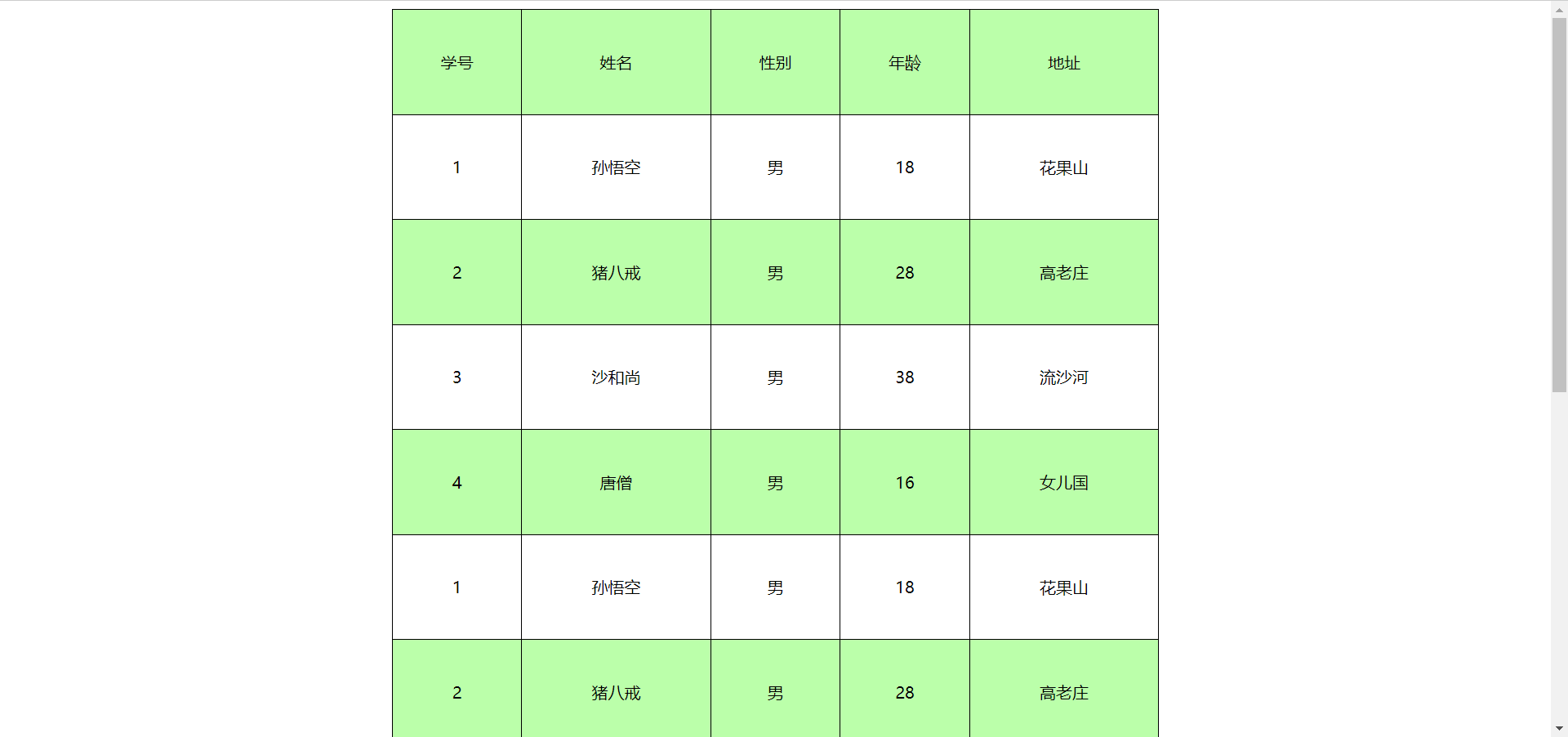
如果不设置border-collapse: collapse;
就会长这样
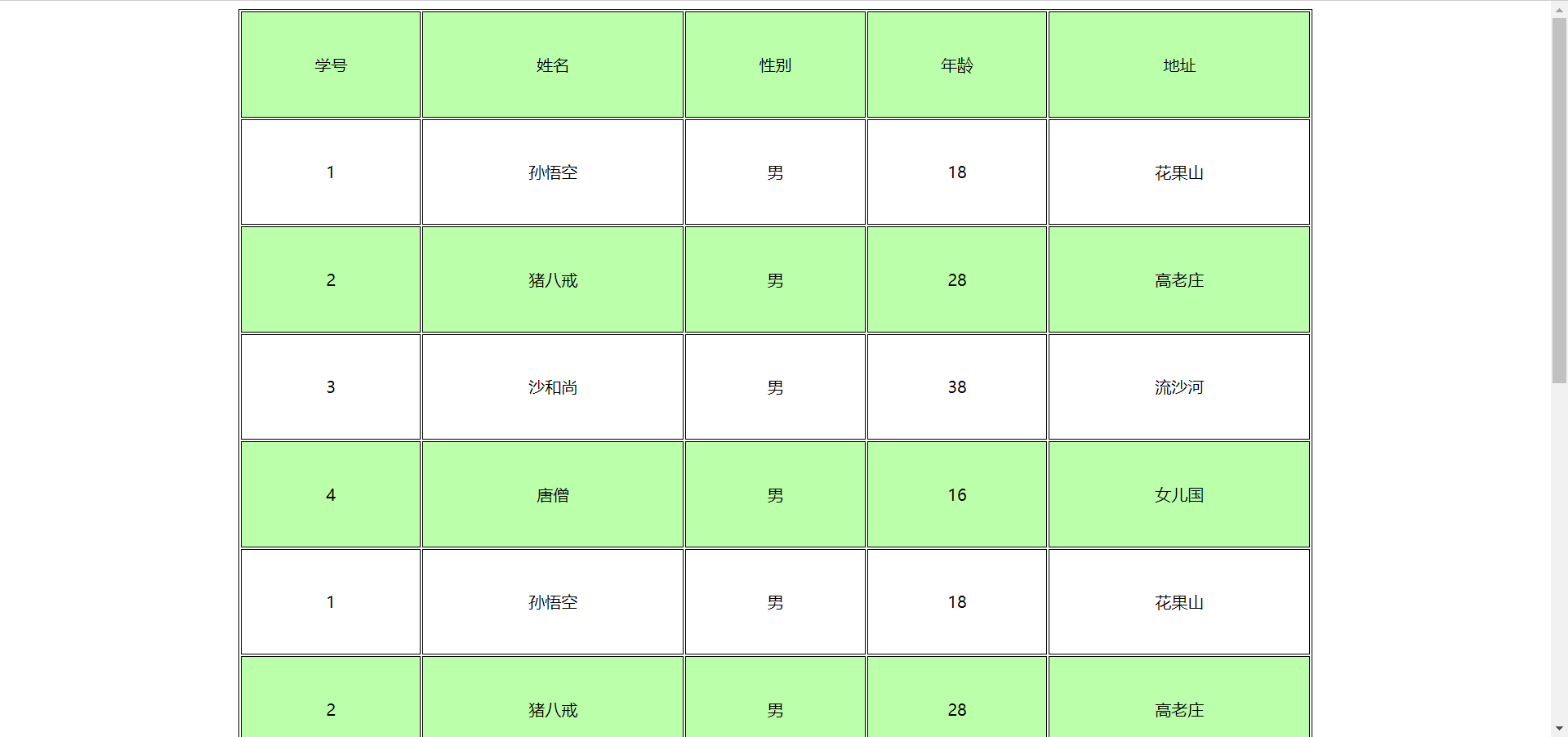
2.表单
表单:
- 在现实生活中表单用于提交数据
- 在网页中也可以使用表单,网页中的表单用于将本地的数据提交给远程的服务器
- 使用form标签来创建一个表单<!DOCTYPE html>
<html lang="en">
<head>
<meta charset="UTF-8">
<meta name="viewport" content="width=device-width, initial-scale=1.0">
<meta http-equiv="X-UA-Compatible" content="ie=edge">
<title>Document</title>
</head>
<body>
<!--
form的属性
action 表单要提交的服务器的地址
-->
<form action="target.html">
<!--
文本框
注意:数据要提交到服务器中,必须要为元素指定一个name属性值
-->
文本框 <input type="text" name="username">
<br><br>
<!--
密码框
-->
密码框 <input type="password" name="password">
<br><br>
<!--
单选按钮
- 像这种选择框,必须要指定一个value属性,value属性最终会作为用户的填写的值传递给服务器
- checked 可以将单选按钮设置为默认选中
-->
单选按钮 <input type="radio" name="hello" value="a">
<input type="radio" name="hello" value="b" checked>
<br><br>
<!--
多选框
-->
多选框 <input type="checkbox" name="test" value="1">
<input type="checkbox" name="test" value="2">
<input type="checkbox" name="test" value="3" checked>
<br><br>
<!-- 下拉列表 -->
<select name="haha">
<option value="i">选项一</option>
<option selected value="ii">选项二</option>
<option value="iii">选项三</option>
</select>
<br><br>
<!--
提交按钮
-->
<input type="submit" value="注册">
</form>
</body>
</html>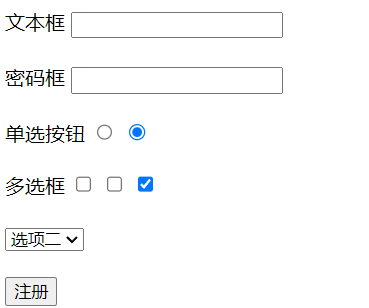
autocomplete="off" 关闭自动补全
readonly 将表单项设置为只读,数据会提交
disabled 将表单项设置为禁用,数据不会提交
autofocus 设置表单项自动获取焦点<!DOCTYPE html>
<html lang="en">
<head>
<meta charset="UTF-8">
<meta name="viewport" content="width=device-width, initial-scale=1.0">
<meta http-equiv="X-UA-Compatible" content="ie=edge">
<title>Document</title>
</head>
<body>
<form action="target.html">
<input type="text" name="username" value="hello" readonly>
<br><br>
<input type="text" name="username" autofocus>
<br><br>
<input type="text" name="b">
<br><br>
<!-- <input type="color"> -->
<br><br>
<!-- <input type="email"> -->
<br><br>
<input type="submit">
<!-- 重置按钮 -->
<input type="reset">
<!-- 普通的按钮 -->
<input type="button" value="按钮">
<br><br>
<button type="submit">提交</button>
<button type="reset">重置</button>
<button type="button">按钮</button>
</form>
</body>
</html>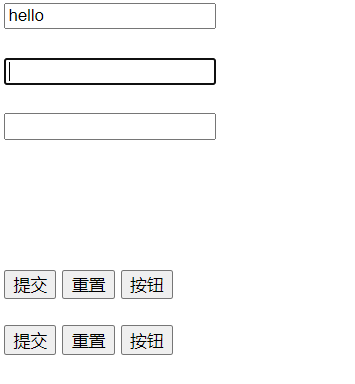
二十五、动画(animation)
1.过渡
过渡(transition)
- 通过过渡可以指定一个属性发生变化时的切换方式
- 通过过渡可以创建一些非常好的效果,提升用户的体验
transition-property: 指定要执行过渡的属性
多个属性间使用,隔开
如果所有属性都需要过渡,则使用all关键字
大部分属性都支持过渡效果,注意过渡时必须是从一个有效数值向另外一个有效数值进行过渡
transition-property: height, width;
transition-property: all;
transition-duration: 指定过渡效果的持续时间
时间单位:s 和 ms 1s = 1000ms
transition-duration: 100ms, 2s;
transition-duration: 2s;
transition-timing-function: 过渡的时序函数
指定过渡的执行的方式
可选值:
ease 默认值,慢速开始,先加速,再减速
linear 匀速运动
ease-in 加速运动
ease-out 减速运动
ease-in-out 先加速 后减速
cubic-bezier() 来指定时序函数
https://cubic-bezier.com
steps() 分步执行过渡效果
可以设置一个第二个值:
end , 在时间结束时执行过渡(默认值)
start , 在时间开始时执行过渡
transition-timing-function: cubic-bezier(.24,.95,.82,-0.88);
transition-timing-function: steps(2, start);
transition-delay: 过渡效果的延迟,等待一段时间后在执行过渡
transition-delay: 2s;
transition 可以同时设置过渡相关的所有属性,只有一个要求,如果要写延迟,则两个时间中第一个是持续时间,第二个是延迟 <!DOCTYPE html>
<html lang="en">
<head>
<meta charset="UTF-8">
<meta name="viewport" content="width=device-width, initial-scale=1.0">
<meta http-equiv="X-UA-Compatible" content="ie=edge">
<title>Document</title>
<style>
*{
margin: 0;
padding: 0;
}
.box1{
width: 800px;
height: 800px;
background-color: silver;
overflow: hidden;
}
.box1 div{
width: 100px;
height: 100px;
margin-bottom: 100px;
margin-left: 0;
}
.box2{
background-color: #bfa;
transition:2s margin-left 1s cubic-bezier(.24,.95,.82,-0.88);
}
.box3{
background-color: orange;
transition-property: all;
transition-duration: 2s;
}
.box1:hover div{
margin-left: 700px;
}
</style>
</head>
<body>
<div class="box1">
<div class="box2"></div>
<div class="box3"></div>
</div>
</body>
</html>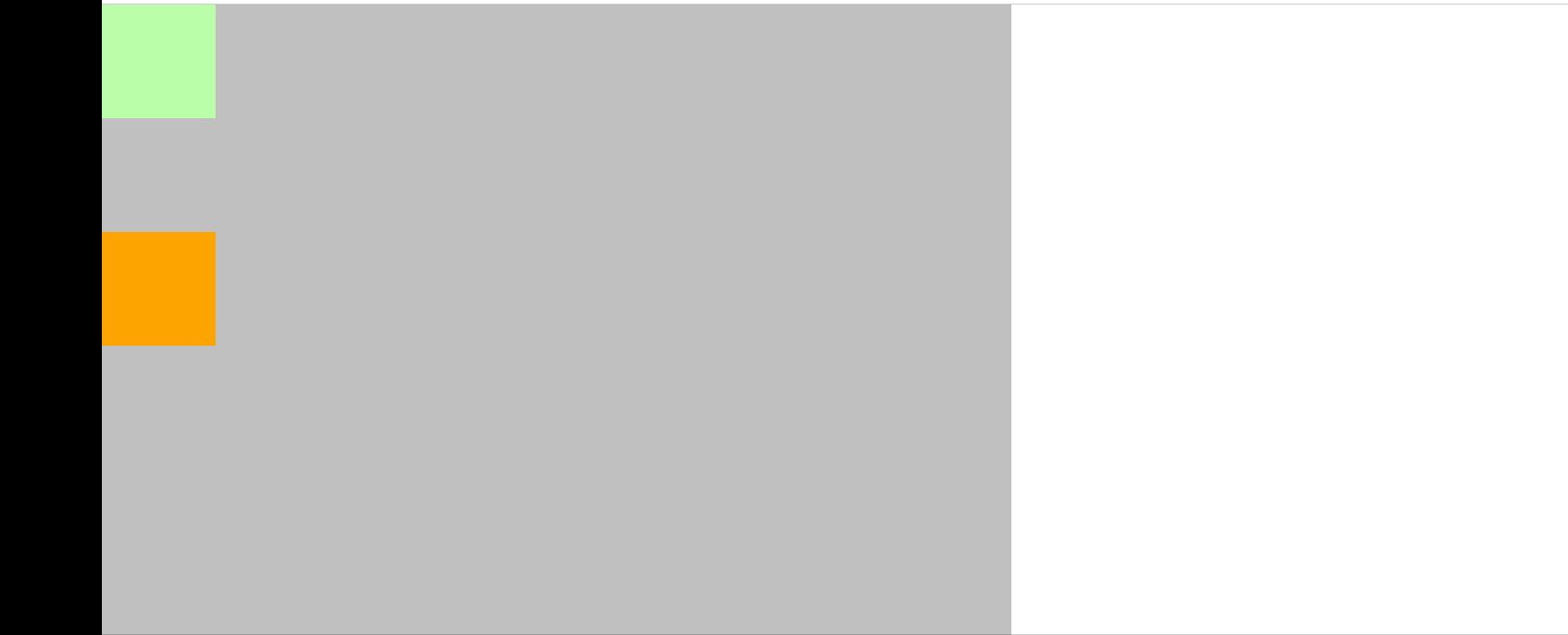
2.动画
动画
动画和过渡类似,都是可以实现一些动态的效果,
不同的是过渡需要在某个属性发生变化时才会触发
动画可以自动触发动态效果
设置动画效果,必须先要设置一个关键帧,关键帧设置了动画执行每一个步骤
animation-iteration-count 动画执行的次数
可选值:
次数
infinite 无限执行
animation-iteration-count: 1; 执行一次
animation-direction
指定动画运行的方向
可选值:
normal 默认值 从 from 向 to运行 每次都是这样
reverse 从 to 向 from 运行 每次都是这样
alternate 从 from 向 to运行 重复执行动画时反向执行
alternate-reverse 从 to 向 from运行 重复执行动画时反向执行
animation-direction: alternate-reverse;
animation-play-state: 设置动画的执行状态
可选值:
running 默认值 动画执行
paused 动画暂停
animation-play-state: paused;
animation-fill-mode: 动画的填充模式
可选值:
none 默认值 动画执行完毕元素回到原来位置
forwards 动画执行完毕元素会停止在动画结束的位置
backwards 动画延时等待时,元素就会处于开始位置
both 结合了forwards 和 backwards
animation-fill-mode: both; <!DOCTYPE html>
<html lang="en">
<head>
<meta charset="UTF-8">
<meta name="viewport" content="width=device-width, initial-scale=1.0">
<meta http-equiv="X-UA-Compatible" content="ie=edge">
<title>Document</title>
<style>
*{
margin: 0;
padding: 0;
}
.box1{
width: 800px;
height: 800px;
background-color: silver;
overflow: hidden;
}
.box1 div{
width: 100px;
height: 100px;
margin-bottom: 100px;
margin-left: 10px;
}
.box2{
background-color: #bfa;
animation: test 2s 2 1s alternate;
}
.box1:hover div{
animation-play-state: paused;
}
/*
动画
动画和过渡类似,都是可以实现一些动态的效果,
不同的是过渡需要在某个属性发生变化时才会触发
动画可以自动触发动态效果
设置动画效果,必须先要设置一个关键帧,关键帧设置了动画执行每一个步骤
*/
@keyframes test {
/* from表示动画的开始位置 也可以使用 0% */
from{
margin-left: 0;
background-color: orange;
}
/* to动画的结束位置 也可以使用100%*/
to{
background-color: red;
margin-left: 700px;
}
}
</style>
</head>
<body>
<div class="box1">
<div class="box2"></div>
</div>
</body>
</html>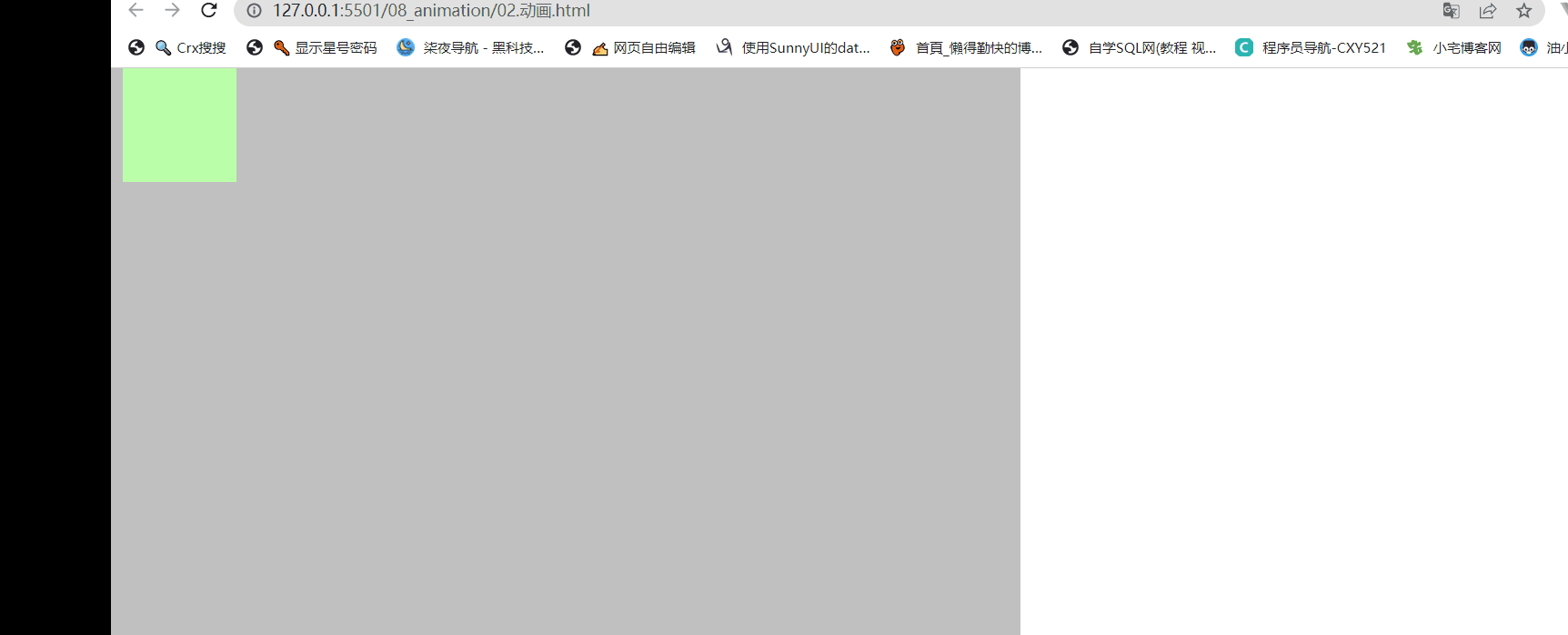
<!DOCTYPE html>
<html lang="en">
<head>
<meta charset="UTF-8">
<meta name="viewport" content="width=device-width, initial-scale=1.0">
<meta http-equiv="X-UA-Compatible" content="ie=edge">
<title>Document</title>
<style>
.outer{
height: 500px;
border-bottom: 10px black solid;
margin: 50px auto;
overflow: hidden;
}
.outer div{
float: left;
width: 100px;
height: 100px;
border-radius: 50%;
background-color: #bfa;
animation: ball .5s forwards linear infinite alternate;
}
div.box2{
background-color: orange;
animation-delay: .1s;
}
div.box3{
background-color: yellow;
animation-delay: .2s;
}
div.box4{
background-color: yellowgreen;
animation-delay: .3s;
}
div.box5{
background-color: blue;
animation-delay: .4s;
}
div.box6{
background-color: pink;
animation-delay: .5s;
}
div.box7{
background-color: tomato;
animation-delay: .6s;
}
div.box8{
background-color: skyblue;
animation-delay: .7s;
}
div.box9{
background-color: chocolate;
animation-delay: .8s;
}
/* 创建小球下落的动画 */
@keyframes ball {
from{
margin-top: 0;
}
to{
margin-top: 400px;
}
/* 2
to{
margin-top: 400px;
animation-timing-function: ease-in;
}
40%{
margin-top: 100px;
}
80%{
margin-top: 200px;
} */
}
</style>
</head>
<body>
<div class="outer">
<div class="box1"></div>
<div class="box2"></div>
<div class="box3"></div>
<div class="box4"></div>
<div class="box5"></div>
<div class="box6"></div>
<div class="box7"></div>
<div class="box8"></div>
<div class="box9"></div>
</div>
</body>
</html>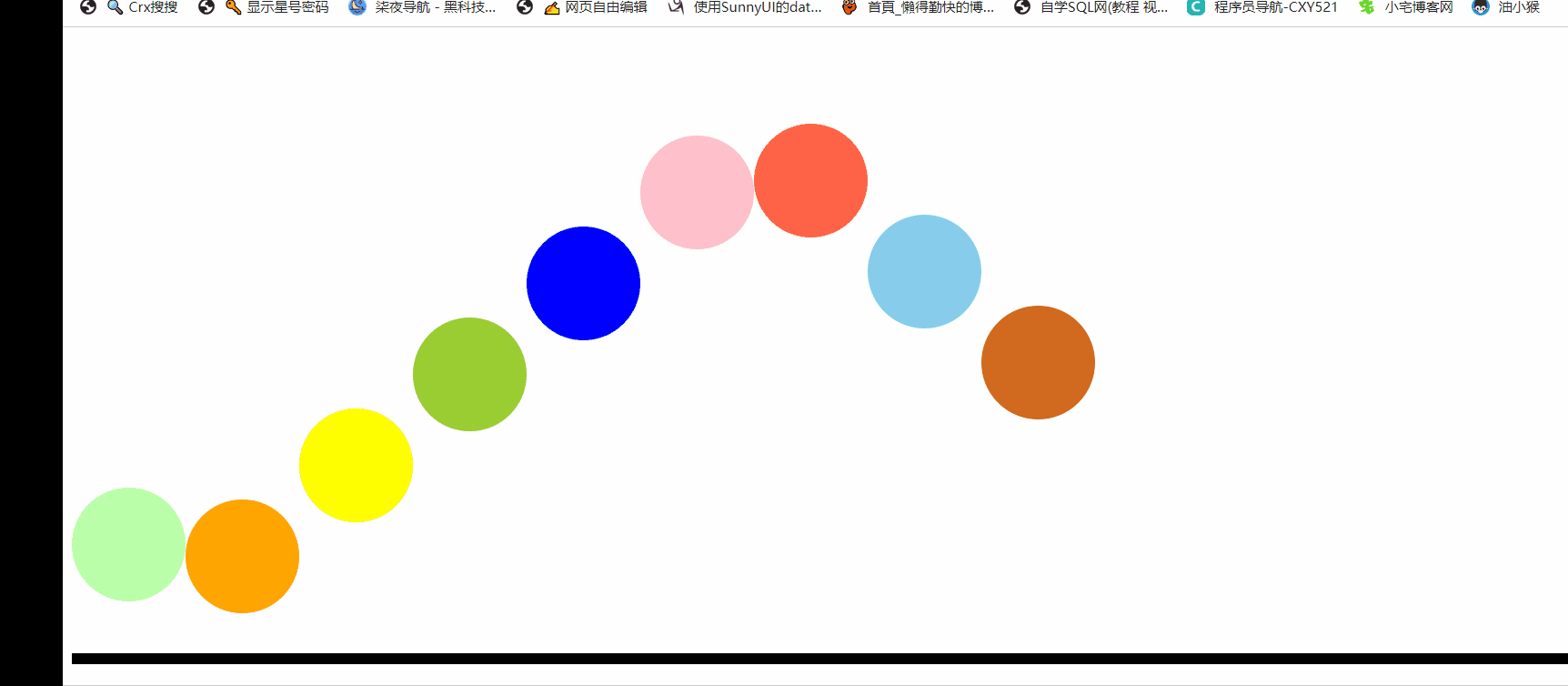
3.变形
变形就是指通过CSS来改变元素的形状或位置
- 变形不会影响到页面的布局
- transform 用来设置元素的变形效果
- 平移:
translateX() 沿着x轴方向平移
translateY() 沿着y轴方向平移
translateZ() 沿着z轴方向平移
- 平移元素,百分比是相对于自身计算的<!DOCTYPE html>
<html lang="en">
<head>
<meta charset="UTF-8">
<meta name="viewport" content="width=device-width, initial-scale=1.0">
<meta http-equiv="X-UA-Compatible" content="ie=edge">
<title>Document</title>
<style>
body{
background-color: rgb(236, 236, 236);
}
.box1{
width: 200px;
height: 200px;
background-color: #bfa;
margin: 0 auto;
margin-top: 200px;
/*transform: translateX(100%);*/
}
</style>
</head>
<body>
<div class="box1"></div>
</body>
</html>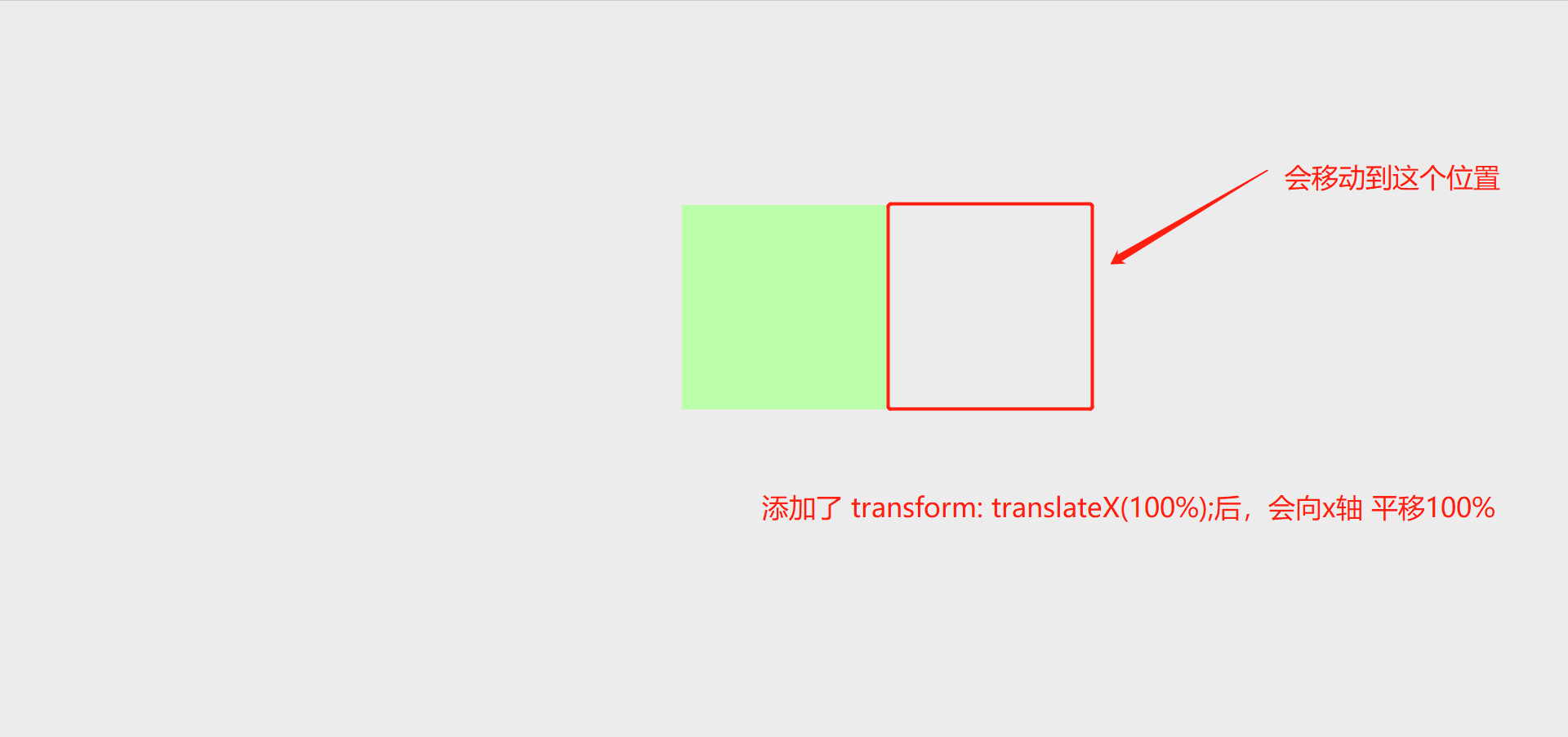
transform: translateX(100%);
<!DOCTYPE html>
<html lang="en">
<head>
<meta charset="UTF-8">
<meta name="viewport" content="width=device-width, initial-scale=1.0">
<meta http-equiv="X-UA-Compatible" content="ie=edge">
<title>Document</title>
<style>
body{
background-color: rgb(236, 236, 236);
}
.box4, .box5{
width: 220px;
height: 300px;
background-color: #fff;
float: left;
margin: 0 10px;
transition:all .3s;
}
.box4:hover,.box5:hover{
transform: translateY(-4px);
box-shadow: 0 0 10px rgba(0, 0, 0, .3)
}
</style>
</head>
<body>
<div class="box4"></div>
<div class="box5"> </div>
</body>
</html>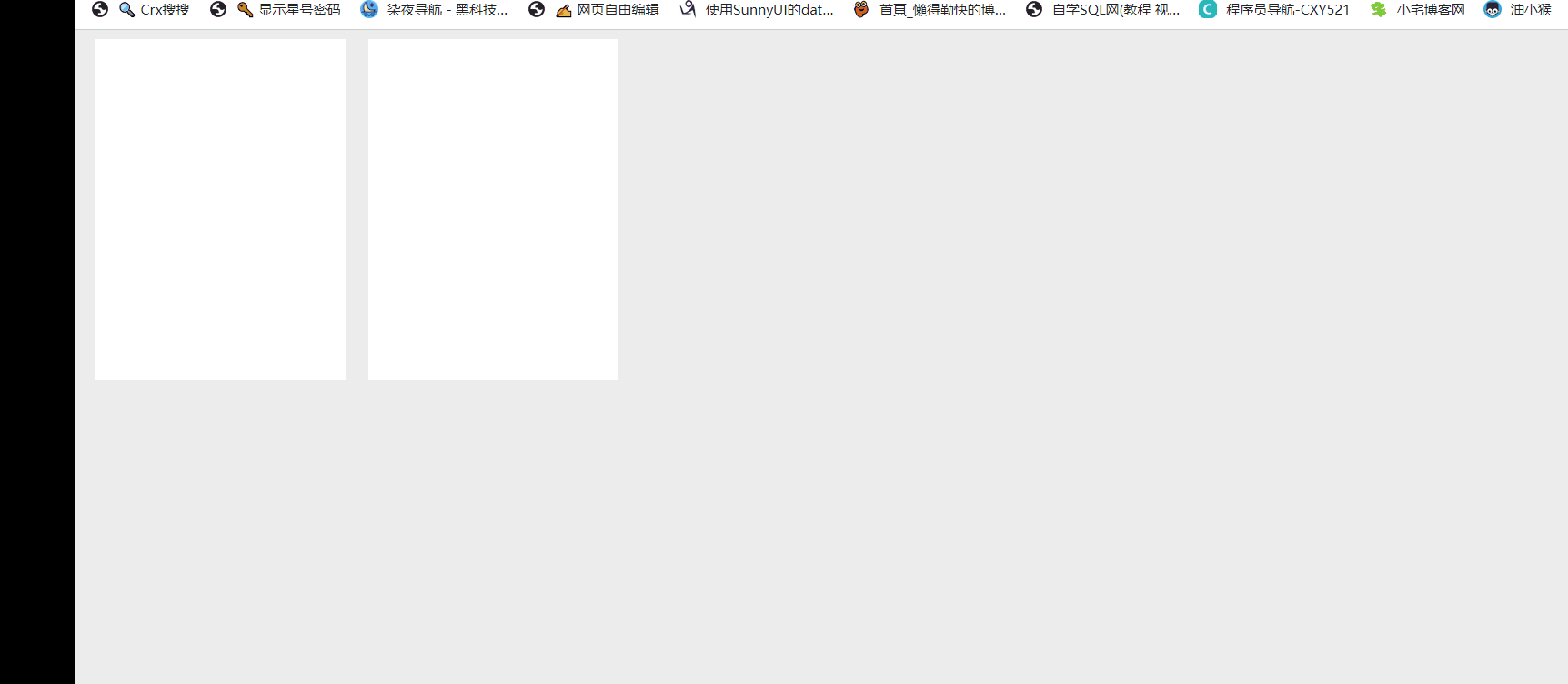
设置元素居中
<!DOCTYPE html>
<html lang="en">
<head>
<meta charset="UTF-8">
<meta name="viewport" content="width=device-width, initial-scale=1.0">
<meta http-equiv="X-UA-Compatible" content="ie=edge">
<title>Document</title>
<style>
body{
background-color: rgb(236, 236, 236);
}
.box3{
background-color: orange;
position: absolute;
/*
这种居中方式,只适用于元素的大小确定
top: 0;
left: 0;
bottom: 0;
right: 0;
margin: auto; */
left: 50%;
top: 50%;
transform: translateX(-50%) translateY(-50%);
}
</style>
</head>
<body>
<div class="box3">
aaaa
</div>
</body>
</html>
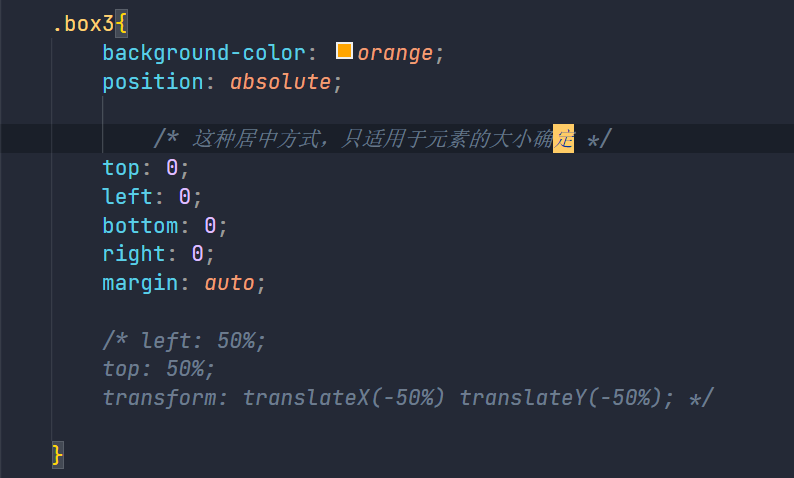
4. Z轴平移
z轴平移,调整元素在z轴的位置,正常情况就是调整元素和人眼之间的距离,
距离越大,元素离人越近
z轴平移属于立体效果(近大远小),默认情况下网页是不支持透视,如果需要看见效果
必须要设置网页的视距
/* 设置当前网页的视距为800px,人眼距离网页的距离 */
perspective: 800px;5.旋转
通过旋转可以使元素沿着x y 或 z旋转指定的角度
rotateX()
rotateY()
rotateZ()
transform: rotateZ(.25turn); 0.25圈
transform: rotateY(180deg) translateZ(400px);
transform: translateZ(400px) rotateY(180deg) ;<!DOCTYPE html>
<html lang="en">
<head>
<meta charset="UTF-8">
<meta name="viewport" content="width=device-width, initial-scale=1.0">
<meta http-equiv="X-UA-Compatible" content="ie=edge">
<title>Document</title>
<style>
html{
perspective: 800px;
}
body{
border: 1px red solid;
background-color: rgb(241, 241, 241);
}
.box1{
width: 320px;
height: 320px;
background-color: #bfa;
margin: 200px auto;
transition:2s;
}
body:hover .box1{
transform: rotateY(180deg);
/* 是否显示元素的背面 */
backface-visibility: hidden;
}
</style>
</head>
<body>
<div class="box1">
<img src="an.jpg" alt="">
</div>
</body>
</html>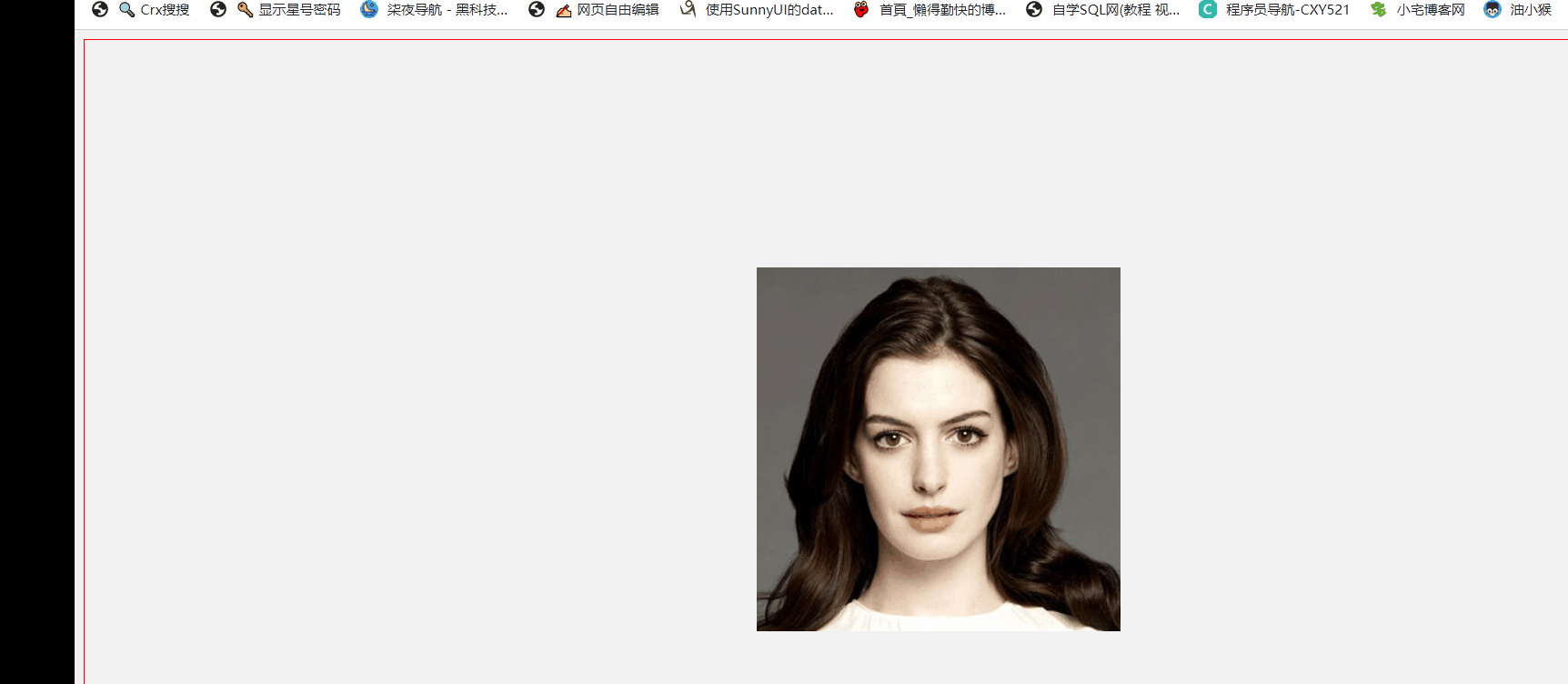
5.缩放
对元素进行缩放的函数:
scaleX() 水平方向缩放
scaleY() 垂直方向缩放
scale() 双方向的缩放<!DOCTYPE html>
<html lang="en">
<head>
<meta charset="UTF-8">
<meta name="viewport" content="width=device-width, initial-scale=1.0">
<meta http-equiv="X-UA-Compatible" content="ie=edge">
<title>Document</title>
<style>
html{
perspective:800px;
}
.box1{
width: 100px;
height: 100px;
background-color: #bfa;
transition:2s;
margin: 100px auto;
/* 变形的原点 默认值 center*/
/* transform-origin:20px 20px; */
}
.box1:hover{
transform:scale(2)
}
.img-wrapper{
width: 200px;
height: 200px;
border: 1px red solid;
overflow: hidden;
}
img{
transition: .2s;
}
.img-wrapper:hover img{
transform:scale(1.2);
}
</style>
</head>
<body>
<div class="box1"></div>
<div class="img-wrapper">
<img src="an.jpg" width="100%">
</div>
</body>
</html>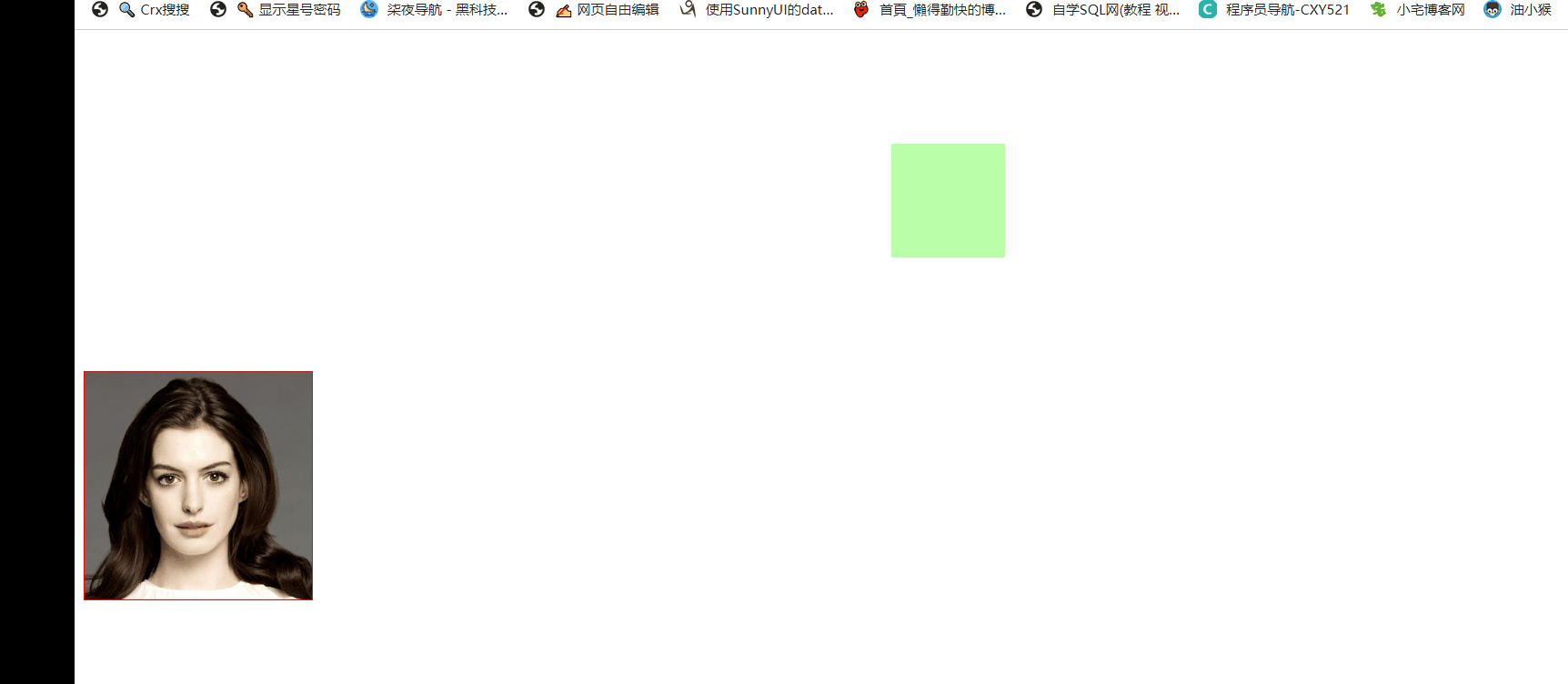
二十六、弹性盒子
1.弹性盒
flex(弹性盒、伸缩盒)
- 是CSS中的又一种布局手段,它主要用来代替浮动来完成页面的布局
- flex可以使元素具有弹性,让元素可以跟随页面的大小的改变而改变
- 弹性容器
- 要使用弹性盒,必须先将一个元素设置为弹性容器
- 我们通过 display 来设置弹性容器
display:flex 设置为块级弹性容器
display:inline-flex 设置为行内的弹性容器
- 弹性元素
- 弹性容器的子元素是弹性元素(弹性项)
- 弹性元素可以同时是弹性容器
flex-direction 指定容器中弹性元素的排列方式
可选值:
row 默认值,弹性元素在容器中水平排列(左向右)- 主轴 自左向右
row-reverse 弹性元素在容器中反向水平排列(右向左)- 主轴 自右向左
column 弹性元素纵向排列(自上向下)
column-reverse 弹性元素方向纵向排列(自下向上)
主轴:
弹性元素的排列方向称为主轴
侧轴:
与主轴垂直方向的称为侧轴
弹性元素的属性:
flex-grow 指定弹性元素的伸展的系数
- 当父元素有多余空间的时,子元素如何伸展
- 父元素的剩余空间,会按照比例进行分配
flex-shrink 指定弹性元素的收缩系数
- 当父元素中的空间不足以容纳所有的子元素时,如果对子元素进行收缩<!DOCTYPE html>
<html lang="en">
<head>
<meta charset="UTF-8">
<meta name="viewport" content="width=device-width, initial-scale=1.0">
<meta http-equiv="X-UA-Compatible" content="ie=edge">
<title>Document</title>
<style>
*{
margin: 0;
padding: 0;
list-style: none;
}
ul{
width: 500px;
border: 10px red solid;
/* 将ul设置为弹性容器 */
display: flex;
flex-direction: row;
}
li{
width: 200px;
height: 100px;
background-color: #bfa;
font-size: 50px;
text-align: center;
line-height: 100px;
flex-shrink: 0;
}
li:nth-child(1){
flex-grow: 0;
flex-shrink: 1;
}
li:nth-child(2){
background-color: pink;
/* flex-grow: 2; */
flex-shrink: 2;
}
li:nth-child(3){
background-color: orange;
/* flex-grow: 3; */
flex-shrink: 3;
}
</style>
</head>
<body>
<ul>
<li>1</li>
<li>2</li>
<li>3</li>
</ul>
</body>
</html>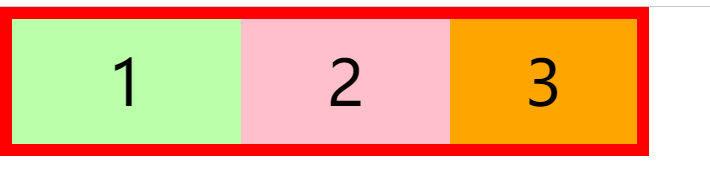
flex-wrap: 设置弹性元素是否在弹性容器中自动换行
可选值:
nowrap 默认值,元素不会自动换行
wrap 元素沿着辅轴方向自动换行
wrap-reverse 元素沿着辅轴反方向换行
flex-flow: wrap 和 direction 的简写属性
flex-flow: row wrap;
justify-content
- 如何分配主轴上的空白空间(主轴上的元素如何排列)
- 可选值:
flex-start 元素沿着主轴起边排列
flex-end 元素沿着主轴终边排列
center 元素居中排列
space-around 空白分布到元素两侧
space-between 空白均匀分布到元素间
space-evenly 空白分布到元素的单侧<!DOCTYPE html>
<html lang="en">
<head>
<meta charset="UTF-8">
<meta name="viewport" content="width=device-width, initial-scale=1.0">
<meta http-equiv="X-UA-Compatible" content="ie=edge">
<title>Document</title>
<style>
*{
margin: 0;
padding: 0;
list-style: none;
}
ul{
width: 800px;
border: 10px red solid;
/* 设置ul为弹性容器 */
display: flex;
}
li{
width: 200px;
height: 100px;
background-color: #bfa;
font-size: 50px;
text-align: center;
line-height: 100px;
flex-shrink: 0;
}
li:nth-child(2){
background-color: pink;
}
li:nth-child(3){
background-color: orange;
}
</style>
</head>
<body>
<ul>
<li>1</li>
<li>2</li>
<li>3</li>
</ul>
</body>
</html>
align-items:
- 元素在辅轴上如何对齐
- 元素间的关系
- 可选值:
stretch 默认值,将元素的长度设置为相同的值
flex-start 元素不会拉伸,沿着辅轴起边对齐
flex-end 沿着辅轴的终边对齐
center 居中对齐
baseline 基线对齐
align-content: 辅轴空白空间的分布
元素基础长度
flex-basis 指定的是元素在主轴上的基础长度
如果主轴是 横向的 则 该值指定的就是元素的宽度
如果主轴是 纵向的 则 该值指定的是就是元素的高度
- 默认值是 auto,表示参考元素自身的高度或宽度
- 如果传递了一个具体的数值,则以该值为准
flex 可以设置弹性元素所有的三个样式
flex 增长 缩减 基础;
initial "flex: 0 1 auto".
auto "flex: 1 1 auto"
none "flex: 0 0 auto" 弹性元素没有弹性
order 决定弹性元素的排列顺序2.像素(px,rem,em,vw,vh)
像素:
- 屏幕是由一个一个发光的小点构成,这一个个的小点就是像素
- 分辨率:1920 x 1080 说的就是屏幕中小点的数量
- 在前端开发中像素要分成两种情况讨论:CSS像素 和 物理像素
- 物理像素,上述所说的小点点就属于物理像素
- CSS像素,编写网页时,我们所用像素都是CSS像素
- 浏览器在显示网页时,需要将CSS像素转换为物理像素然后再呈现
- 一个css像素最终由几个物理像素显示,由浏览器决定:
默认情况下在pc端,一个css像素 = 一个物理像素
视口(viewport)
- 视口就是屏幕中用来显示网页的区域
- 可以通过查看视口的大小,来观察CSS像素和物理像素的比值
- 默认情况下:
视口宽度 1920px(CSS像素)
1920px(物理像素)
- 此时,css像素和物理像素的比是 1:1
- 放大两倍的情况:
视口宽度 960px(CSS像素)
1920px(物理像素)
- 此时,css像素和物理像素的比是1:2
- 我们可以通过改变视口的大小,来改变CSS像素和物理像素的比值
在不同的屏幕,单位像素的大小是不同的,像素越小屏幕会越清晰
24寸 1920x1080
i6 4.7寸 750 x 1334
智能手机的像素点 远远小于 计算机的像素点
问题:一个宽度为900px的网页在iphone6中要如何显示呢?
默认情况下,移动端的网页都会将视口设置为980像素(css像素)
以确保pc端网页可以在移动端正常访问,但是如果网页的宽度超过了980,
移动端的浏览器会自动对网页缩放以完整显示网页
https://material.io/resources/devices/
所以基本大部分的pc端网站都可以在移动端中正常浏览,但是往往都不会有一个好的体验,
为了解决这个问题,大部分网站都会专门为移动端设计网页
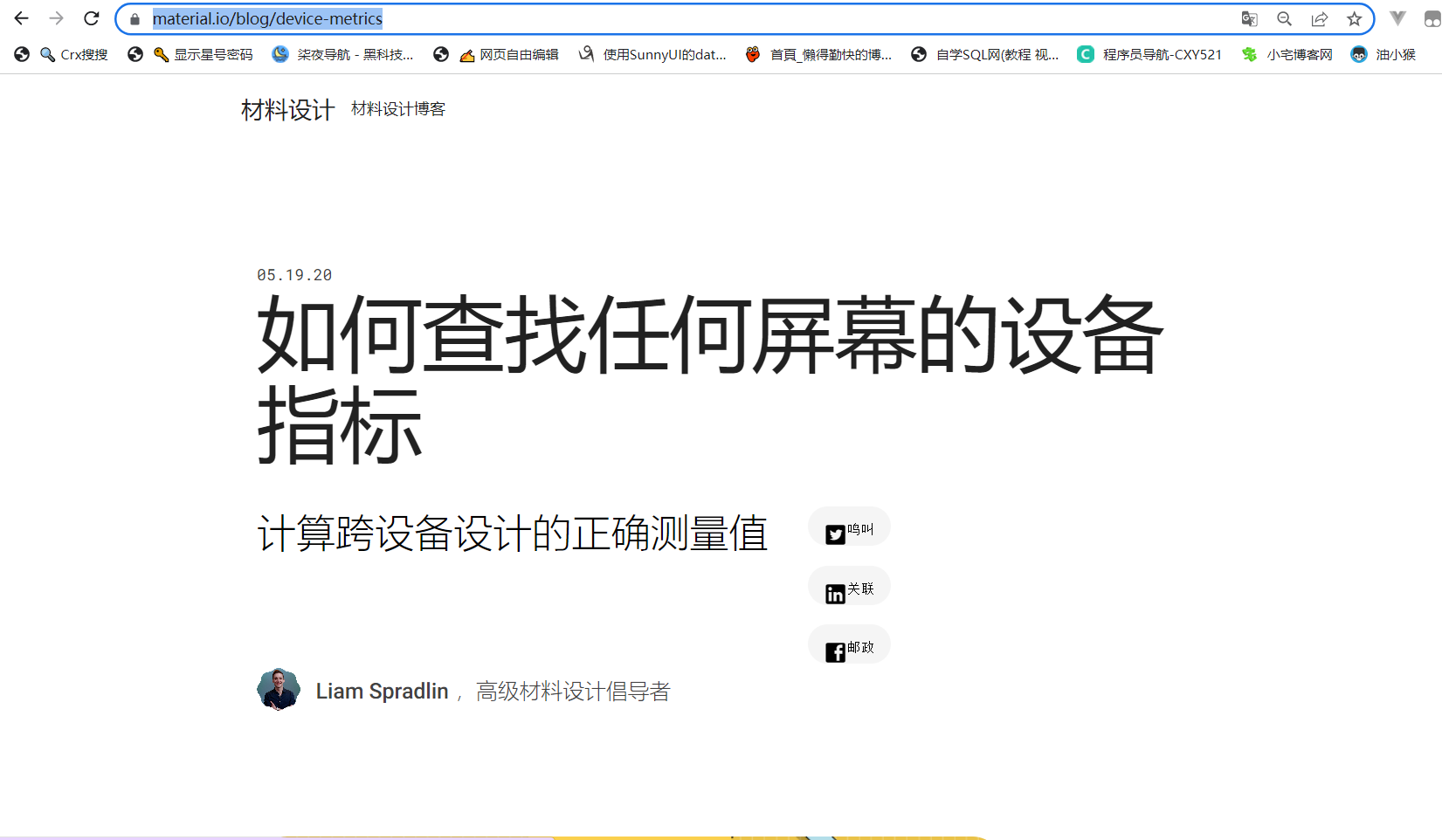
移动端默认的视口大小是980px(css像素),
默认情况下,移动端的像素比就是 980/移动端宽度 (980/750)
如果我们直接在网页中编写移动端代码,这样在980的视口下,像素比是非常不好,
导致网页中的内容非常非常的小
编写移动页面时,必须要确保有一个比较合理的像素比:
1css像素 对应 2个物理像素
1css像素 对应 3个物理像素
- 可以通过meta标签来设置视口大小
- 每一款移动设备设计时,都会有一个最佳的像素比,
一般我们只需要将像素比设置为该值即可得到一个最佳效果
将像素比设置为最佳像素比的视口大小我们称其为完美视口
将网页的视口设置为完美视口
<meta name="viewport" content="width=device-width, initial-scale=1.0">
结论:以后再写移动端的页面,就把上边这个玩意先写上(通常我们在vscode 中输入!再按回车就会生成好了)
<!-- 设置视口大小 device-width表示设备的宽度(完美视口)-->
<!-- <meta name="viewport" content="width=device-width"> -->3.视口
不同的设备完美视口的大小是不一样的
iphone6 -- 375
iphone6plus -- 414
由于不同设备视口和像素比不同,所以同样的375个像素在不同的设备下意义是不一样,
比如在iphone6中 375就是全屏,而到了plus中375就会缺一块
所以在移动端开发时,就不能再使用px来进行布局了
vw 表示的是视口的宽度(viewport width)
- 100vw = 一个视口的宽度
- 1vw = 1%视口宽度
vw这个单位永远相当于视口宽度进行计算
设计图的宽度
750px 1125px
设计图
750px
使用vw作为单位
100vw
创建一个 48px x 35px 大小的元素
100vw = 750px(设计图的像素) 0.1333333333333333vw = 1px
6.4vw = 48px(设计图像素)
4.667vw = 35px4.vw适配
<!DOCTYPE html>
<html lang="en">
<head>
<meta charset="UTF-8">
<meta name="viewport" content="width=device-width, initial-scale=1.0">
<meta http-equiv="X-UA-Compatible" content="ie=edge">
<title>Document</title>
<style>
*{
margin: 0;
padding: 0;
}
html{
/*
网页中字体大小最小是12px,不能设置一个比12像素还小的字体
如果我们设置了一个小于12px的字体,则字体自动设置为12px
0.1333333vw = 1px
5.3333vw = 40px
*/
font-size: 5.3333vw;
}
.box1{
/*
rem
- 1 rem = 1 html的字体大小
- 1 rem = 40 px(设计图)
*/
width: 1.2rem; /* 48/40=1.2*/
height: 0.875rem; /* 35/40=0.875*/
background-color: #bfa;
}
</style>
</head>
<body>
<!--
48px x 35px
-->
<div class="box1"></div>
</body>
</html>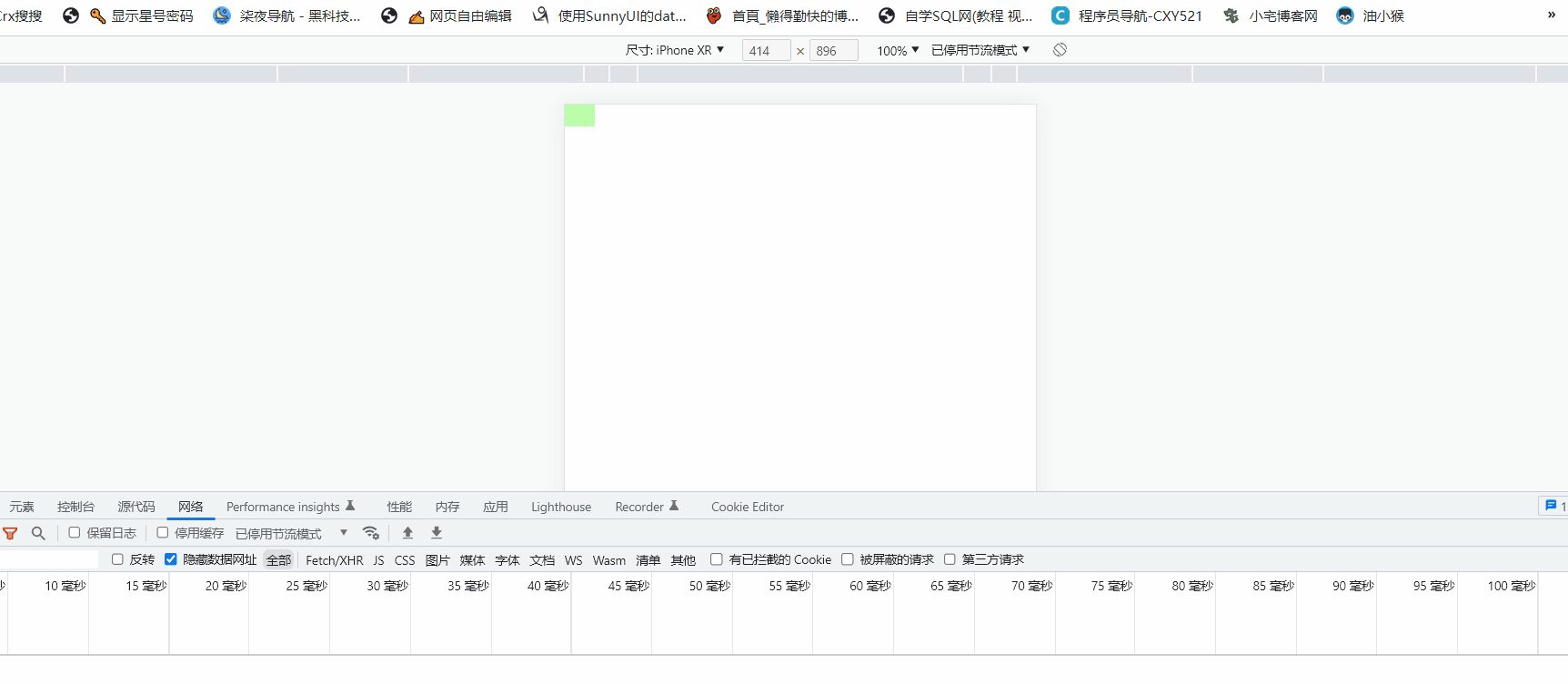
5.响应式布局
响应式布局
- 网页可以根据不通的设备或窗口大小呈现出不同的效果
- 使用响应式布局,可以使一个网页适用于所有设备
- 响应布局的关键就是 媒体查询
- 通过媒体查询,可以为不通的设备,或设备不同状态来分别设置样式
使用媒体查询
语法: @media 查询规则{}
媒体类型:
all 所有设备
print 打印设备
screen 带屏幕的设备
speech 屏幕阅读器
- 可以使用,连接多个媒体类型,这样它们之间就是一个或的关系
可以在媒体类型前添加一个only,表示只有。
only的使用主要是为了兼容一些老版本浏览器<!DOCTYPE html>
<html lang="en">
<head>
<meta charset="UTF-8">
<meta name="viewport" content="width=device-width, initial-scale=1.0">
<meta http-equiv="X-UA-Compatible" content="ie=edge">
<title>Document</title>
<style>
/* @media print,screen{
body{
background-color: #bfa;
}
} */
@media only screen {
body{
background-color: #bfa;
}
}
</style>
</head>
<body>
</body>
</html>6.媒体查询
媒体特性:
width 视口的宽度
height 视口的高度
min-width 视口的最小宽度(视口大于指定宽度时生效)
max-width 视口的最大宽度(视口小于指定宽度时生效)
样式切换的分界点,我们称其为断点,也就是网页的样式会在这个点时发生变化
一般比较常用的断点
小于768 超小屏幕 max-width=768px
大于768 小屏幕 min-width=768px
大于992 中型屏幕 min-width=992px
大于1200 大屏幕 min-width=1200px<!DOCTYPE html>
<html lang="en">
<head>
<meta charset="UTF-8">
<meta name="viewport" content="width=device-width, initial-scale=1.0">
<meta http-equiv="X-UA-Compatible" content="ie=edge">
<title>Document</title>
<style>
/* @media (max-width: 500px){
body{
background-color: #bfa;
}
} */
@media only screen and (min-width: 500px) and (max-width:700px){
body{
background-color: #bfa;
}
}
</style>
</head>
<body>
</body>
</html>表示屏幕的width在500px到700px 时,会显示bfa(豆沙色) 的颜色
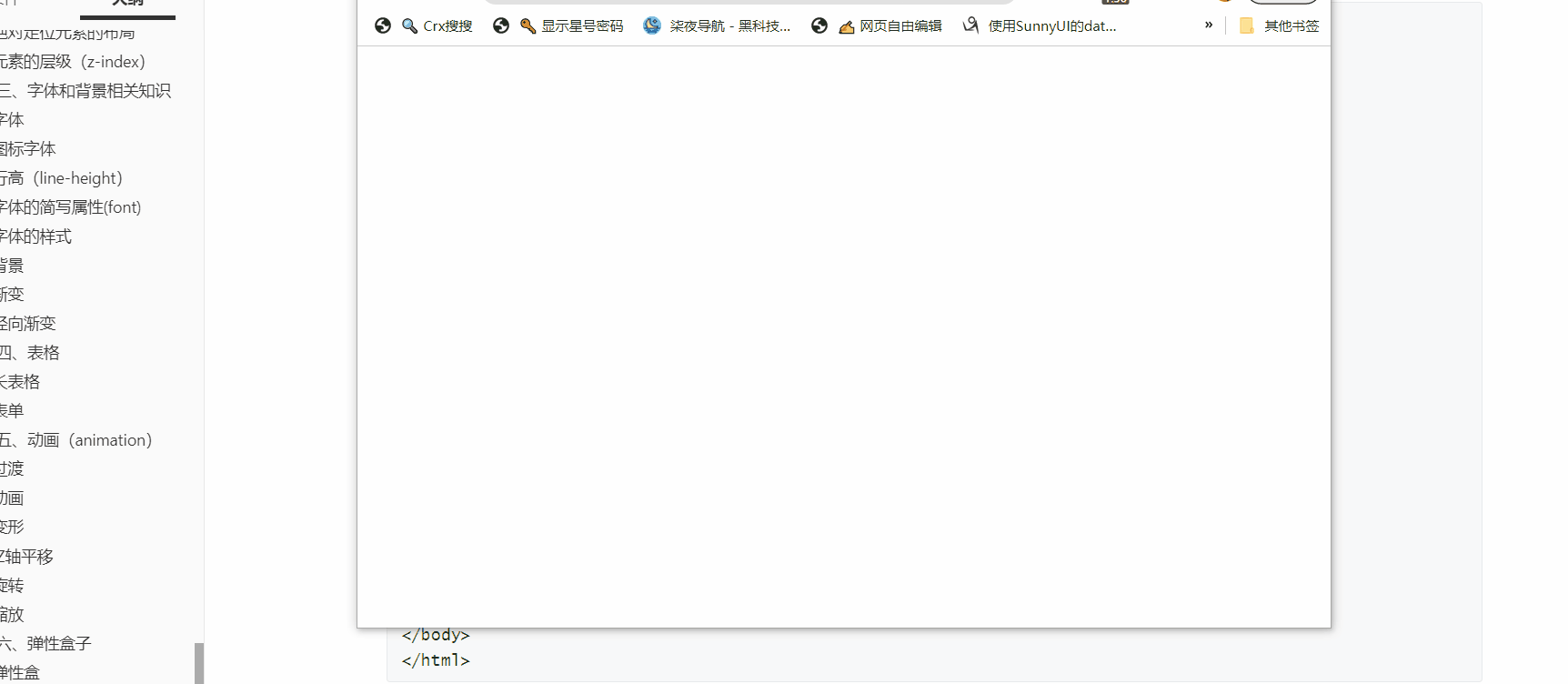
二十七、less
less是一门css的预处理语言
- less是一个css的增强版,通过less可以编写更少的代码实现更强大的样式
- 在less中添加了许多的新特性:像对变量的支持、对mixin的支持... ...
- less的语法大体上和css语法一致,但是less中增添了许多对css的扩展,
所以浏览器无法直接执行less代码,要执行必须向将less转换为css,然后再由浏览器执行<!DOCTYPE html>
<html lang="en">
<head>
<meta charset="UTF-8">
<meta name="viewport" content="width=device-width, initial-scale=1.0">
<meta http-equiv="X-UA-Compatible" content="ie=edge">
<title>Document</title>
<style>
html{
/* css原生也支持变量的设置 */
--color:#ff0;
--length:200px;
}
.box1{
/* calc()计算函数 */
width: calc(200px*2);
height: var(--length);
background-color: var(--color);
}
.box2{
width: var(--length);
height: var(--length);
color: var(--color);
}
.box3{
width: var(--length);
height: var(--length);
border: 10px solid var(--color);
}
</style>
</head>
<body>
<div class="box1">aaaa</div>
<div class="box2">aaaa</div>
<div class="box3">aaaa</div>
</body>
</html>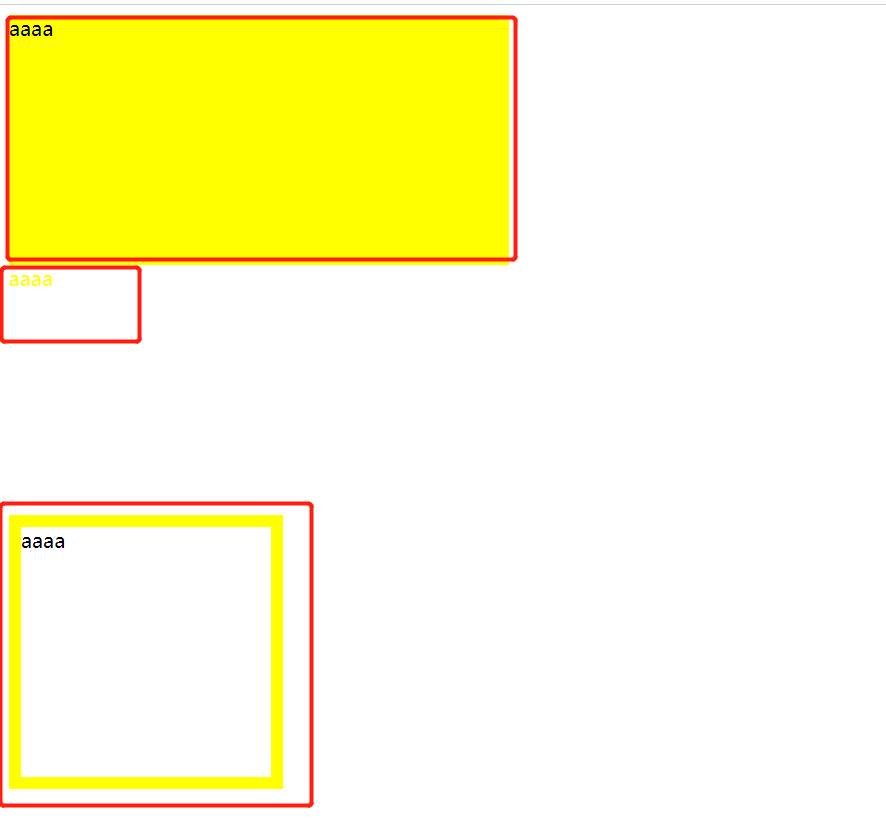
// less中的单行注释,注释中的内容不会被解析到css中
/*
css中的注释,内容会被解析到css文件中
*/
.box1{
background-color: #bfa;
.box2{
background-color: #ff0;
.box4{
color: red;
}
}
.box3{
background-color: orange;
}
}
//变量,在变量中可以存储一个任意的值
// 并且我们可以在需要时,任意的修改变量中的值
// 变量的语法: @变量名
@a:200px;
@b:#bfa;
@c:box6;
.box5{
//使用变量是,如果是直接使用则以 @变量名 的形式使用即可
width: @a;
color:@b;
}
//作为类名,或者一部分值使用时必须以 @{变量名} 的形式使用
.@{c}{
width: @a;
background-image: url("@{c}/1.png");
}
@d:200px;
@d:300px;
div{
// 变量发生重名时,会优先使用比较近的变量
@d:115px;
width: @d;
height: @e;//这里就是在变量声明前就使用了变量@e
}
//可以在变量声明前就使用变量
@e:335px;
div{
width: 300px;
// 新版的语法
// height: $width;
}
编译成css后
/*
css中的注释,内容会被解析到css文件中
*/
.box1 {
background-color: #bfa;
}
.box1 .box2 {
background-color: #ff0;
}
.box1 .box2 .box4 {
color: red;
}
.box1 .box3 {
background-color: orange;
}
.box5 {
width: 200px;
color: #bfa;
}
.box6 {
width: 200px;
background-image: url("box6/1.png");
}
div {
width: 115px;
height: 335px;
}
div {
width: 300px;
}
.box1{
.box2{
color: red;
}
>.box3{
color: red;
&:hover{
color: blue;
}
}
//为box1设置一个hover
//& 就表示外层的父元素
&:hover{
color: orange;
}
div &{
width: 100px;
}
}
.p1{
width: 100px;
height: 200px;
}
//:extend() 对当前选择器扩展指定选择器的样式(选择器分组) 表示 .p2 要追加.p1的样式
.p2:extend(.p1){
color: red;
}
.p3{
//直接对指定的样式进行引用,这里就相当于将p1的样式在这里进行了复制
//mixin 混合
.p1();
}
// 使用类选择器时可以在选择器后边添加一个括号,这时我们实际上就创建了一个mixins
.p4(){
width: 100px;
height: 100px;
}
.p5{
.p4;
}
//混合函数 在混合函数中可以直接设置变量
.test(@w:100px,@h:200px,@bg-color:red){
width: @w;
height: @h;
border: 1px solid @bg-color;
}
div{
//调用混合函数,按顺序传递参数
// .test(200px,300px,#bfa);
.test(300px);
// .test(@bg-color:red, @h:100px, @w:300px);
}
span{
color: average(red,blue);
}
html{
width: 100%;
height: 100%;
}
body {
width: 100%;
height: 100%;
background-color: #bfa;
}
body:hover{
background-color: darken(#bfa,50%);
}编译成css后
.box1 .box2 {
color: red;
}
.box1 > .box3 {
color: red;
}
.box1 > .box3:hover {
color: blue;
}
.box1:hover {
color: orange;
}
div .box1 {
width: 100px;
}
.p1,
.p2 {
width: 100px;
height: 200px;
}
.p2 {
color: red;
}
.p3 {
width: 100px;
height: 200px;
}
.p5 {
width: 100px;
height: 100px;
}
div {
width: 300px;
height: 200px;
border: 1px solid red;
}
span {
color: #800080;
}
html {
width: 100%;
height: 100%;
}
body {
width: 100%;
height: 100%;
background-color: #bfa;
}
body:hover {
background-color: #22aa00;
}//import用来将其他的less引入到当前的less
//可以通过import来将其他的less引入到当前的less中,这样相当于把syntax2.less文件里面的内容写到了当前的less文件下
@import "syntax2.less";
.box1{
// 在less中所有的数值都可以直接进行运算
// + - * /
width: 100px + 100px;
height: 100px/2;
background-color: #bfa;
}